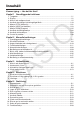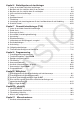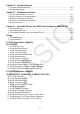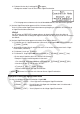Sw fx-9860GII SD (Version 2.09) fx-9860GII (Version 2.09) fx-9860G AU PLUS (Version 2.09) fx-9750G (Version 2.04) fx-7400G (Version 2.04) Programvara Instruktionshäfte CASIO Webbsida för Global Utbildning http://edu.casio.com Bruksanvisningen finns på flera språk på hemsidan http://world.casio.
• Innehållet i denna instruktionshäfte kan ändras utan föregående meddelande. • Ingen del av detta instruktionshäfte får reproduceras i någon form utan skriftligt godkännande från tillverkaren. • Förvara all användardokumentation nära till hands för framtida referens.
Innehåll Komma igång — Läs det här först! Kapitel 1 Grundläggande funktioner 1. 2. 3. 4. 5. 6. 7. 8. 9. 10. Tangenter ...................................................................................................................... 1-1 Display .......................................................................................................................... 1-2 Mata in och redigera uttryck ..........................................................................................
Kapitel 6 Statistikgrafer och beräkningar 1. 2. 3. 4. 5. 6. 7. 8. 9. Innan du använder statistiska beräkningar ................................................................... 6-1 Beräkna och rita statistiska data för en variabel ........................................................... 6-4 Beräkna och rita statistisk data för variabelpar ............................................................. 6-9 Utföra statistiska beräkningar.....................................................................
Kapitel 12 Systemhanterare 1. Använda systemhanteraren ........................................................................................ 12-1 2. Systeminställningar ..................................................................................................... 12-1 Kapitel 13 Datakommunikation 1. 2. 3. 4. 5. Ansluta två enheter till varandra.................................................................................. 13-1 Ansluta räknaren till en persondator .............................
Komma igång — Läs det här först! k Om det här instruktionshäftet u Modellspecifika funktions- och displayskillnader Detta instruktionshäfte omfattar flera olika räknarmodeller. Observera att vissa funktioner som beskrivs här inte finns i alla modeller som omfattas av det här instruktionshäftet. Alla skärmdumpar i detta instruktionshäfte visar displayen på fx-9860G SD och andra modellers displayer kan se något annorlunda ut.
u Funktionstangenter och menyer • Du kan använda många av räknarens funktioner genom att trycka på en av funktionstangenterna mellan 1 och 6. Vilken funktion en funktionstangent är kopplad till beror på i vilket läge räknaren arbetar. Tangentens funktion framgår av de funktionsmenyer som visas längst ned på displayen. • I det här instruktionshäftet visas den funktion en funktionstangent är kopplad till inom parenteser efter tangentens namn.
k Läget Examination (endast fx-9860GII SD/fx-9860GII/fx-9860G AU PLUS) Läget Examination sätter vissa gränser för miniräknarens funktioner, vilket gör att den kan användas när du har tenta eller prov. Använd läget Examination när du faktiskt har en tenta eller ett prov. Användning av läget Examination påverkar räknarens drift enligt nedan.
u Räknaranvändning i läget Examination • Inmatning av läget Examination orsakar att en ikon ( ) börjar blinka på skärmen. Blinkhastigheten på ikonen saktar ned cirka 15 minuter efter att läget Examination anges. Ikon • Ikonen inverterar sina färger ( ) för att indikera att en beräkning pågår. • I läget Examination är tiden för automatisk avstängning fast inställd på cirka 60 minuter. • Om du trycker på a- visas dialogrutan nedan. Dialogrutan visar förfluten tid i läget Examination.
4. På datorn klickar du på verktygsfält -knappen. • Dialogrutan nedan visas när du avslutar läget Examination. • FA-124 programvara kommer att visa ett felmeddelande nu, men det kan du ignorera. (2) Avsluta läget Examination genom att låta 12 timmar förflyta Cirka 12 timmar efter läget Examination kommer påslagning av räknaren att få den att gå ur läget Examination automatiskt.
Kapitel 1 Grundläggande funktioner 1.
k Tangentnamn Många av räknarens tangenter används för flera olika funktioner. Funktionerna på knappsatsen är färgkodade så att du snabbare ska kunna hitta den funktion du söker. Funktion Tangenter 1 log l 2 10x !l 3 B al Nedan beskrivs de olika färgkoder som används för funktionsnamn. • Color Tangenter Gul Tryck på ! och sedan på tangenten för markerad funktion. Röd Tryck på a och sedan på tangenten för markerad funktion.
3. Tryck på w för att visa startskärmen för läget vars ikon du valt. Här ska vi gå in i STAT-läge. • Du kan också växla till ett läge utan att markera en ikon på huvudmenyn genom att mata in det tal eller den bokstav som står längst ned till höger på ikonen. • Använd endast tillvägagångssätten som beskrivs ovan för att välja läge. Om du gör på något annat sätt kan du hamna i ett annat läge än du hade tänkt dig. Nedan förklaras vad varje ikon betyder.
Ikon Lägesnamn PRGM (Program) TVM*1 Beskrivning Används för att lagra program i programminnet och för att köra program. (Ekonomi) Används för ekonomiska beräkningar och för att åskådliggöra kassaflöde och annan information grafiskt. E-CON2*3 Används för att styra dataanalysenheten EA-200 (tillval). E-CON3*2 Används för att styra tillvalet Data Logger. LINK Används för att överföra minnesinnehåll eller säkerhetskopiera data till en annan räknare eller persondator.
u Om tal i exponentialform 1.2E+12 betyder att resultatet är lika med 1,2 × 1012. Detta innebär att du ska flytta decimalkommat i 1,2 tolv positioner till höger (eftersom exponenten är positiv). Talet är alltså 1 200 000 000 000. 1.2E–03 betyder att resultatet är lika med 1,2 × 10–3. Detta innebär att du ska flytta decimalkommat i 1,2 tre positioner till vänster (eftersom exponenten är negativ). Talet är alltså 0,0012.
Exempel 2 + 3 – 4 + 10 = Ac+d-e+baw k Redigera uttryck Använd d och e för att flytta markören till den position där du vill göra ändringen och följ sedan instruktionerna nedan för att ändra uttrycket. När du har redigerat uttrycket kan du evaluera det genom att trycka på w. Du kan också använda e för att flytta markören till slutet av uttrycket och skriva in fler värden eller symboler. • Du kan välja antingen infoga eller skriva över för inmatning*1.
k Använda repetitionsminnet Den senaste beräkningen sparas alltid i repetitionsminnet. Du kan hämta innehållet i repetitionsminnet genom att trycka på d eller e. Om du trycker på e visas uttrycket med markören i början av uttrycket. Om du trycker på d visas uttrycket med markören i slutet av uttrycket. Du kan redigera uttrycket om det behövs och evaluera det igen. • Repetitionsminnet kan användas enbart i inmatnings-/utmatningsläget Linear.
w Tryck på J. Markören placeras automatiskt där felet påträffades. Gör de ändringar som behövs. db Evaluera uttrycket igen. w k Använda urklipp för kopiera och klistra in Du kan kopiera (eller klippa ut) en funktion, ett kommando eller andra indata till urklipp och sedan klistra in innehållet på en annan plats. • Tillvägagångssätten som beskrivs här använder alla inmatnings-/utmatningsläget Linear.
2. Använd piltangenterna för att flytta markören och markera den text som ska klippas ut. 3. Tryck på 2(CUT) för att klippa ut den markerade texten. När du klipper ut raderas de ursprungliga tecknen. u Klistra in text Flytta markören till den plats där texten ska klistras in och tryck på !j(PASTE). Innehållet i urklipp klistras in vid markörens position. A !j(PASTE) k Katalogfunktion Katalogen är en alfabetiskt ordnad lista över alla kommandon som finns i räknaren.
Exempel Använda katalogen för att mata in kommandot ClrGraph. A!e(CATALOG)I(C)c~cw Tryck på J eller !J(QUIT) för att stänga katalogen. 4. Använda inmatnings-/utmatningsläget Math Viktigt! • fx-7400G och fx-9750G har inte inmatnings-/utmatningsläget Math. Om du väljer inmatnings-/utmatningsläget ”Math” på inställningsmenyn (sid. 1-29) aktiveras inmatnings-/utmatningsläget Math som du använder för att skriva in vissa funktioner på samma sätt som de står i kurslitteraturen.
k Inmatning i inmatnings-/utmatningsläget Math u Funktioner och symboler i inmatnings-/utmatningsläget Math Funktionerna och symbolerna nedan kan används för inmatning i inmatnings-/utmatningsläget Math. I kolumnen ”Byte” visas hur många byte minnesutrymme som används vid inmatning i inmatnings-/utmatningsläget Math.
• {2×2} ... {ger en 2 × 2-matris} • {3×3} ... {ger en 3 × 3-matris} • {m×n} ... {ger en matris/vektor med m rader och n kolumner (upp till 6 × 6)} • {2×1} ... {ger en 2 × 1-vektor} • {3×1} ... {ger en 3 × 1-vektor} • {1×2} ... {ger en 1 × 2-vektor} • {1×3} ... {ger en 1 × 3-vektor} • {logab} ... {startar enkel inmatning av logaritmen logab} • {Abs} ... {startar enkel inmatning av absolutvärdet |X|} d f(x) x = a} dx d2 f(x)x = a • {d2/dx2} ...
f e )x w 1 Exempel 3 Mata in 1+ 0 x + 1dx Ab+4(MATH)6(g)1(∫dx) v+b ea fb e w Exempel 4 Mata in 2 × 1 2 2 2 1 2 Ac*4(MATH)1(MAT)1(2×2) vbcc ee !x(')ce 1-13
e!x(')ceevbcc w u Om uttrycket inte får plats på displayen Om uttrycket inte får plats på displayen visas pilar i displayens kanter. Pilarna betyder att uttrycket fortsätter utanför displayen i pilens riktning. När du ser en pil kan du använda piltangenterna för att scrolla skärmen och visa den del av uttrycket som inte syns. u Begränsningar för inmatning i inmatnings-/utmatningsläget Math Vissa typer av uttryck kan göra att formelns höjd blir större än en rad.
Detta kan användas med följande funktioner.
k Ångra och göra om Vid inmatning av uttryck i inmatnings-/utmatningsläget Math kan du utföra följande operationer för att ångra den senaste tangenttryckingen och göra om den tangenttryckning du just ångrat (ända tills du trycker på w). - För att ångra den senaste tangenttryckningen, tryck på: aD(UNDO). - För att göra om en tangenttryckning som du just ångrat, tryck på: aD(UNDO) igen. • Du kan även använda UNDO för att ångra A.
• Matriser visas i naturligt format, upp till 6 × 6. Större matriser visas på skärmen MatAns, som är samma skärm som används i inmatnings-/utmatningsläget Linear. • Vektorer visas i naturligt format, upp till 1 × 6 eller 6 × 1. Större vektorer visas på skärmen VctAns, som är samma skärm som används i inmatnings-/utmatningsläget Linear. • Listor visas i naturligt format om listan innehåller 20 element eller mindre.
• Värdet som är lagrat i svarsminnet är alltid beroende av resultatet som framställs av den senast utförda beräkningen. Om historikinnehållet inkluderar operationer som använder svarsminnet kan en redigering av en beräkning påverka värdet i svarsminnet som används i efterföljande beräkningar.
2 + 3 1 = 73 5 4 20 1,5 + 2,3i = 3 + 23 i 2 10 A2v5e+3!v(()1e4w d 3 2 dx ( x + 4x + x − 6 ) x = 3 = 52 A4(MATH)4(d/dx)vM3e+4 ∫ 2x A4(MATH)6(g)1(∫dx) 2vx+3v+4e1 e5w 5 2 1 6 ∑ (k 2 + 3 x + 4 dx = 404 3 ) − 3k + 5 = 55 k=2 A1.5+2.3!a(i)wM vx+v-6e3w A4(MATH)6(g)2(Σ)a,(K)x-3a,(K) +5ea,(K)e2e6w k Utföra matris-/vektorberäkningar med inmatnings-/utmatningsläget Math u Ange en matris/vektors dimensioner (storlek) 1. I läget RUN • MAT, tryck på !m(SET UP)1(Math)J. 2.
u Mata in cellvärden Exempel Utföra följande beräkning 1 1 33 2 ×8 13 5 6 4 Följande knapptryckningar är en fortsättning på exemplet på föregående sida. bebvceedde bdveeefege *iw u Tilldela en matris som skapats i inmatnings-/utmatningsläget Math till en matris i MAT-läge Exempel Tilldela resultatet till Mat J !c(Mat)!-(Ans)a !c(Mat)a)(J)w • Om du trycker på D när markören är överst till vänster i matrisen raderas hela matrisen.
• Se ”Inmatning i inmatnings-/utmatningsläget Math” (sid. 1-11) och ”Beräkningar i inmatnings-/ utmatningsläget Math” (sid. 1-18) för mer information om inmatning i Math och visning av beräkningsresultat i läget RUN • MAT. • I läget e • ACT fungerar inmatning och resultatvisning på samma sätt som i läget RUN • MAT. För mer information om e • ACT, se ”Kapitel 10 eActivity”.
Exempel Lösa andragradsekvationen x2 + 3x + 5 = 0 i läget EQUA mEQUA!m(SET UP) cccc(Complex Mode) 2(a+bi)J 2(POLY)1(2)bwdwfww 5. Menyn OPTN (Alternativ) Alternativmenyn innehåller formler och funktioner som inte finns utmarkerade på räknarens knappsats. Vad som finns i menyn beror på i vilket läge räknaren arbetar när du trycker på K key. • Alternativmenyn visas inte om du trycker på K när standardtalsystemet är binärt, oktalt, decimalt eller hexadecimalt.
6. Menyn VARS (Variabeldata) Du kan hämta variablerdata genom att trycka på J för att visa variabeldatamenyn. {V-WIN}/{FACT}/{STAT}/{GRPH}/{DYNA}/{TABL}/{RECR}/{EQUA}/{TVM}/{Str} • Observera att EQUA- och TVM-alternativ enbart visas för funktionstangenter (3 och 4) när du går in i variabeldatamenyn från läget RUN • MAT (eller RUN) eller PRGM. • Variabeldatamenyn visas inte om du trycker på J när standardtalsystemet är binärt, oktalt, decimalt eller hexadecimalt.
• {INPT}* ... {indatavärden för statistikberäkning} • {n}/{x̄}/{sx}/{n1}/{n2}/{x̄1}/{x̄2}/{sx1}/{sx2}/{sp} ... {urvalets storlek}/{urvalets medelvärde}/ {standardavvikelse - urval}/{urvalets storlek 1}/{urvalets storlek 2}/{urvalets medelvärde 1}/ {urvalets medelvärde 2}/{standardavvikelse - urval 1}/{standardavvikelse - urval 2}/ {standardavvikelse - urval p} • {RESLT}* ... {utdatavärden för statistikberäkning} • {TEST} ...
u RECR* — Hämta rekursionsformel*1, tabellintervall och tabelldata • {FORM} ... {rekursionsformeldata} • {an}/{an+1}/{an+2}/{bn}/{bn+1}/{bn+2}/{cn}/{cn+1}/{cn+2} ... {an}/{an+1}/{an+2}/{bn}/{bn+1}/{bn+2}/{cn}/ {cn+1}/{cn+2} uttryck • {RANG} ... {tabellintervalldata} • {Strt}/{End} ... tabellintervall {nedre gräns}/{övre gräns} • {a0}/{a1}/{a2}/{b0}/{b1}/{b2}/{c0}/{c1}/{c2} ... {a0}/{a1}/{a2}/{b0}/{b1}/{b2}/{c0}/{c1}/{c2} värde • {anSt}/{bnSt}/{cnSt} ...
• {CLR} ....... {rensningskommandon} • {DISP} ...... {visningskommandon} • {REL} ....... {villkorliga hopp med relationsoperator} • {I/O} ......... {I/O-styrning/överföring} • {:} ............. {flerradskommando} • {STR} ....... {strängkommando} Följande funktionstangentmeny visas om du trycker på !J(PRGM) i läget RUN • MAT (eller RUN) eller i läget PRGM när standardtalsystemet är binärt, oktalt, decimalt eller hexadecimalt. • {Prog} .......
u Mode (beräkningar/binärt, oktalt, decimalt, hexadecimalt) • {Comp} ... {aritmetiska uttryck} • {Dec}/{Hex}/{Bin}/{Oct} ... {decimalt}/{hexadecimalt}/{binärt}/{oktalt} u Frac Result (visningsformat för bråkresultat) • {d/c}/{ab/c} ... {oegentligt}/{blandat} bråk u Func Type (typ av funktionsgraf) Om du trycker på någon av följande funktionstangenter växlar du funktionen för tangenten v. • {Y=}/{r=}/{Parm}/{X=} ...
u List File (inställningar för listfiler) • {FILE} ... {inställningar för listfilen på displayen} u Sub Name (listnamn) • {On}/{Off} ... {visa}/{visa inte} u Graph Func (visa funktion vid grafritning och spårning) • {On}/{Off} ... {visa}/{visa inte} u Dual Screen (inställning för dubbeldisplay) • {G+G}/{GtoT}/{Off} ... {grafer på båda sidor}/{graf på ena sidan och värdetabell på andra sidan}/{ingen dubbeldisplay} u Simul Graph (samtidiga grafer) • {On}/{Off} ...
u Ineq Type (olikhetsfyllning) • {AND}/{OR} ... När grafer ger flera olikheter, {fyll områden där alla olikhetsvillkor är uppfyllda}/{fyll områden där vart olikhetsvillkor är uppfyllt för sig} u Simplify (automatisk/manuell reduktion av resultat) • {Auto}/{Man} ... {automatisk reduktion och visning}/{visning utan reduktion} u Q1Q3 Type (Q1/Q3-uttryck) • {Std}/{OnData} ...
3. Ange ett minnesområde mellan 1 och 20 och tryck på w. • Bilden sparas i den del av bildminnet som har namnet ”Capt n” (n = värdet du angav). • Det går inte att spara en skärmdump av ett meddelande som antyder att exekvering eller datakommunikation pågår. • Ett minnesfel uppstår om det inte finns tillräckligt mycket plats i primärminnet för att spara skärmbilden. u Hämta en sparad skärmbild Detta är endast möjligt i inmatnings-/utmatningsläget Linear. 1.
RESTARTknappen fx-9860GⅡ SD fx-9860GⅡ fx-9860G AU PLUS fx-9750GⅡ fx-7400GⅡ Viktigt! Räknaren säkerhetskopierar användardata (huvudminnet) när du stänger av den och laddar säkerhetskopierade data när du slår på den igen. När du trycker på RESTART-knappen startar räknaren om och laddar säkerhetskopierad data. Det innebär att om du trycker på RESTART-knappen efter att du redigerat ett program, en graffunktion eller annan data kommer all data som inte har säkerhetskopierats att gå förlorad.
Kapitel 2 Manuella beräkningar 1. Grundläggande beräkningar 2 k Aritmetiska beräkningar • Ange aritmetiska beräkningar precis som de står, från vänster till höger. • Använd - för att mata in ett minustecken framför ett negativt tal. • Beräkningarna utförs internt med 15 siffrors mantissa. Resultatet avrundas till 10 siffrors mantissa innan det visas. • Vid blandade aritmetiska beräkningar har multiplikation och division prioritet framför addition och subtraktion.
200 ÷ 7 × 14 = 400 Exempel 2 Villkor Knapptryckning Display 200/7*14w 400 !m(SET UP) ff 1(Fix)dwJw 400.000 200/7w * 14w 28.571 Ans × I 400.000 200/7w 28.571 K6(g)4(NUM)*4(Rnd)w * 14w 28.571 Ans × I 399.994 200/7w 28.571 6(g)1(RndFi)!-(Ans),2) w * 14w RndFix(Ans,2) 28.570 Ans × I 399.
7 Förkortat multiplikationsformat framför funktioner av typ A, typ C och parenteser. 2' 3, A log2, o.s.v. 8 Permutation, kombination nPr, nCr 9 Metrisk konvertering kommandon 0 ×, ÷, Int÷, Rnd ! +, – @ Relationsoperatorer =, ≠, >, <, ≥, ≤ # And (logiskt), and (bitvis) $ Or, Xor (logiskt), or, xor, xnor (bitvis) *1 Du kan kombinera innehållet i flera funktionsminnen (fn) eller diagram (Yn, rn, Xtn, Ytn, Xn) minnen i sammansatta funktioner.
• Följande är intervallen för var och en av de koefficienter (a, b, c, d, e, f) kan visas i ' beräkningsresultatets format. 1 < a < 100, 1 < b < 1000, 1 < c < 100 0 < d < 100, 0 < e < 1000, 1 < f < 100 • I de fall som visas nedan, ett beräkningsresultat kan visas i formatet ' , även om deras koefficienter (a, c, d) ligger utanför de gränser som nämns ovan. Ett ' beräkningsresultats format använder en gemensam nämnare. a' b + d' e → a´' b + d´' e c f c´ * c´ är den minst gemensamma multipeln av c och f.
• När beräkningsresultatet kan visas i formen a b b π eller π c c Men, {antal a siffror + antal b siffror + antal c siffror} måste vara 9 eller färre när den övre a b b eller minskas.*1*2 Dessutom, det maximala antalet tillåtna c siffror är tre.*2 c c *1 När c < b, antalet nummer av a, b och c räknas siffrorna när fraktionen konverteras från en felaktig fraktion ( b ) till en blandad fraktion (a c b ).
Exempel 2 6 ÷ 2π → 6 ÷ (2π) 2 ÷ 2' 2 → 2 ÷ (2' 2) 4π ÷ 2π → 4π ÷ (2π) Om du utför en beräkning där multiplikationstecknet har utelämnats direkt före ett bråk (inklusive blandade bråk) läggs parenteser in automatisk, så som visas i exemplen nedan. 1 1 1 Exempel (2 × ): 2 → 2 3 3 3 4 4 4 Exempel (sin 2 × ): sin 2 → sin 2 5 5 5 ( ) ( ) k Dataspill och fel Om inmatnings- eller beräkningsgränser överskrids, eller om du matar in ogiltiga data visas ett felmeddelande på displayen.
u Ge en variabel ett värde [värde] a [variabels namn] w Exempel 1 Tilldela variabeln A värdet 123 Abcdaav(A)w Exempel 2 Lägga till 456 till variabeln A och lagra värdet i variabeln B Aav(A)+efga al(B)w u Tilldela flera variabler samma värde [värde]a [första variabeln]a3(~) [sista variabeln]w • Du kan inte använda ”r” eller ”θ ” som namn på en variabel.
u Lagra en funktion Exempel Lagra funktionen (A+B) (A–B) i funktionsminne 1. (av(A)+al(B)) (av(A)-al(B)) K6(g)6(g)3(FMEM)* 1(STO)bw * fx-7400GII: 2(FMEM) JJJ • Om du lagrar en funktion på en funktionsminnesplats som är upptagen, ersätter den nya funktionen den gamla funktionen på den platsen. • Du kan även använda a för att lagra en funktion i ett programs funktionsminne. I detta fall måste du bifoga funktionen inom dubbla citattecken.
u Radera en funktion Exempel Radera innehållet i funktionsminne 1 A K6(g)6(g)3(FMEM)* 1(STO)bw * fx-7400GII: 2(FMEM) • Om du lagrar information i funktionsminnet när displayen är tom nollställs det funktionsminne du anger. k Svarsfunktion Du kan använda svarsfunktionen för att automatiskt lagra det senast beräknade resultatet genom att trycka på w (om inte knapptryckningen w orsakar ett fel). Resultatet lagras i svarsminnet.
k Utföra kontinuerliga beräkningar Du kan också använda svarsminnet för att använda resultatet av en beräkning som argument till nästa beräkning. Exempel 1÷3= 1÷3×3= Ab/dw (Fortsätter)*dw Kontinuerliga beräkningar kan även användas med funktion typ B (x2, x–1, x!, på sida 2-2), +, –, ^(xy), x', ° ’ ”, o.s.v. 3. Ange vinkelenhet och visningsformat Innan du gör en beräkningar för första gången bör du ange vinkelenhet och visningsformat på Setup-skärmen. k Ställa in vinkelenhet [SET UP]- [Angle] 1.
u Ange antal signifikanta siffror (Sci) Exempel Ange tre signifikanta siffror 2(Sci)dw Tryck på den nummertangent som motsvarar det antal signifikanta siffror du vill visa (n = 0 till 9). Om du anger 0 används 10 signifikanta siffror. • Visade värden avrundas till det antal signifikanta siffror du anger. u Ställa in normala displayen (Norm 1/Norm 2) Tryck på 3(Norm) för att växla mellan Norm 1 och Norm 2.
u Hyperboliska beräkningar (HYP) [OPTN]-[HYP] • {sinh}/{cosh}/{tanh} ... hyperbolicus {sinus}/{cosinus}/{tangens} • {sinh–1}/{cosh–1}/{tanh–1} ... invers hyperbolicus {sinus}/{cosinus}/{tangens} u Sannolikhets- och distributionsberäkningar (PROB) [OPTN]-[PROB] • {x!} ... {tryck efter att du har matat in ett värde för att erhålla värdets faktorial} • {nPr}/{nCr} ... {permutation}/{kombination} • {RAND} ... {slumptalsgenerator} • {Ran#}/{Int}/{Norm}/{Bin}/{List} ...
u SI-notation (ESYM) [OPTN]-[ESYM] • {m}/{ }/{n}/{p}/{f} ... {milli (10–3)}/{mikro (10–6)}/{nano (10–9)}/{pico (10–12)}/{femto (10–15)} • {k}/{M}/{G}/{T}/{P}/{E} ... {kilo (103)}/{mega (106)}/{giga (109)}/{tera (1012)}/{peta (1015)}/{exa (1018)} • {ENG}/{ENG} ... flyttar decimalkommat i det visade värdet tre siffror till {vänster}/{höger} och {minskar}/{ökar} exponenten med tre. När du använder SI-notation ändras även SI-enheten enligt samma princip.
k Logaritmiska funktioner och exponentialfunktioner • Använd alternativet Comp för inställningen Mode på inställningsmenyn. Exempel Knapptryckning log 1,23 (log101,23) = 0,08990511144 l1.23w log28 = 3 K4(CALC)*6(g)4(logab) 2,8)w (–3)4 = (–3) × (–3) × (–3) × (–3) = 81 (-3)M4w 7 1 7!M(x')123w 123 (= 123 7 ) = 1,988647795 * fx-7400GII: 3(CALC) • Inmatnings-och utgångslägena i Linear och Math ger olika resultat när två eller flera potenser anges i rad, till exempel: 2M3M2.
k Slumptalsgeneratorn (RAND) u Slumptalsgeneratorn (0 till 1) (Ran#, RanList#) Ran# och RanList# genererar 10 siffriga tal slumpvis eller sekventionellt från 0 till 1. Ran# genererar ett enda slumptal medan RanList# genererar flera slumptal i listform. Följande visar Ran# och RanList# syntax. Ran# [a] 1
Ran# 0 (Initierar talföljd.) J1(Ran#) 0w RanList# (3, 1) (Genererar åter igen från den första till den tredje slumptalsföljden 1 och visar resultatet på ListAns skärmen.) 5(List) 3,1)w * fx-7400GII: 2(PROB) u Slumptalsgenerator heltal (Ranlnt#) RanInt# genererar slumpmässiga heltal som ligger mellan två angivna heltal. RanInt# (A, B [,n]) A
u Slumptalsgenerator i enlighet med binomialfördelning (RanBin#) Denna funktion genererar slumpmässiga heltal i enlighet med binomialfördelning baserat på värden som anges för antal prövningar n och sannolikhet p. RanBin# (n, p [,m]) 1 < n < 100000 1 < m < 999 0
k Permutationer och kombinationer u Permutation n! nPr = (n – r)! u Kombination n! nCr = r! (n – r)! • Använd alternativet Comp för inställningen Mode på inställningsmenyn.
k Bråktal • I inmatnings- och utgångsläge Math, inmatningsmetoden för bråktal skiljer sig från den som beskrivs nedan. För inmatningsförfarande av bråktal i inmatnings- och utgångsläge Math, se sida 1-11. • Använd alternativet Comp för inställningen Mode på inställningsmenyn. Exempel Knapptryckning 2 1 73 –– + 3 –– = ––– 5 4 20 = 3,65 (Konvertering till decimal)*1 2$5+3$1$4w M 1 1 ––––– + ––––– = 6,066202547 × 10–4 *2 2578 4572 1$2578+1$4572w 1 –– × 0,5 = 0,25*3 2 1$2*.
Exempel Vad är det logiska AND av A och B när A = 3 och B = 2? A AND B = 1 Knapptryckning Display 3aav(A)w 2aal(B)w av(A)K6(g)6(g) 4(LOGIC)*1(And)al(B)w 1 * fx-7400GII: 3(LOGIC) u Om logiska operationer • En logisk operation ger alltid 0 eller 1 som resultat. • I följande tabell visas samtliga tänkbara utfall av AND-, OR- och XOR-operationer.
Exempel För att beräkna kvoten av 107 ÷ 7 AbahK4(CALC)*6(g) 6(g)1(Int÷)h w * fx-7400GII: 3(CALC) k Resultat heltal ÷ heltal [OPTN]-[CALC]-[Rmdr] ”Rmdr”-funktionen kan användas för att fastställa resultatet när ett heltal är dividerat med ett annat heltal. Exempel För att beräkna resultatet av 107 ÷ 7 AbahK4(CALC)*6(g) 6(g)2(Rmdr)h w * fx-7400GII: 3(CALC) k Förenkling [OPTN]-[CALC]-[Simp] Funktionen ”'Simp” kan användas för att förenkla bråktal manuellt.
3(Simp)w Värdet ”F=” är divisorn. Exempel 2 För att förenkla 27 ange en divisor av 9 63 3 27 = 7 63 Ach$gdwK4(CALC)* 6(g)6(g)3(Simp)jw * fx-7400GII: 3(CALC) • Ett fel inträffar om förenkling inte kan utföras med angiven divisor. • Vid exekvering av 'Simp när ett värde som inte kan förenklas visas, returneras originalvärdet utan att visa ”F=”. k Solve-beräkningar [OPTN]-[CALC]-[Solve] Följande syntax används för funktionen Solve i ett program.
• Variabeln anger variabeln inom uttrycket som ska lösas för (A till Z, r, θ). Utelämna att ange en variabel gör att X används som variabel. • Den nedre och övre gränsen anger lösningens intervall. Du kan mata in ett värde eller uttryck som intervall. • Följande funktioner kan inte användas inom någon av argumenten. Solve(, d2/dx2, FMin(, FMax(, Σ( Upp till 10 beräkningsresultat kan visas samtidigt i ListAns-formatet. • Meddelandet ”No Solution” visas om ingen lösning existerar.
Mata in funktionen f(x). AK4(CALC)* 2(d/dx)vMd+evx+v-g, * fx-7400GII: 3(CALC) Mata in den punkt x = a där derivatan ska beräknas. d, Mata in toleransvärdet. bE-f)w Använda differentiala beräkningar i graffunktioner • Du kan utelämna toleransen (tol) när du använder differentialfunktioner i en graffunktion för att rita grafen snabbare. Om du gör det får grafen sämre precision, men ritas snabbare. Om du anger ett toleransvärde ritas grafen med samma precision som du normalt får vid differential beräkning.
Kvadratiska differentiala beräkningar skapar ett ungefärligt differentialt värde med hjälp av andra ordningens differentiala formel, som bygger på Newtons interpolationsformel. f ''(a) = 2 f(a + 3h) – 27 f(a + 2h) + 270 f(a + h) – 490 f(a) + 270 f(a – h) – 27 f(a –2h) + 2 f(a – 3h) 180h2 I detta uttryck används ”tillräckligt små ökningar av h” för att hitta värden som approximerar f"(a).
[OPTN]-[CALC]-[∫dx] k Integralsberäkningar När du ska beräkna integraler öppnar du först funktionsanalysmenyn och matar sedan in värdena med följande syntax.
∫ Positiv b f(x)dx = a del (S) ∫ c f(x)dx + a Positiv del (S) Negativ del (S) ∫ b f(x)dx c Negativ del (S) (2) Om små förändringar i integrationsintervallet ger upphov till stora förändringar i integralens värde, kan du beräkna delintervallen separat (dela upp områden med stora fluktuationer i mindre delintervall) och sedan summera resultaten. ∫ b a + f(x)dx = ∫ b x ∫ x 1 a f(x)dx + ∫ x 2 x f(x)dx +.....
AK4(CALC)*6(g)3(Σ( )a,(K) x-da,(K)+f, a,(K),c,g,b)w * fx-7400GII: 3(CALC) Försiktighetsåtgärder vid Σ-beräkning • Värdet för den specificerade variabeln ändras under Σ beräkning. Se till att förvara separata skriftliga uppgifter för den specificerade variabeln som du kan tänkas behöva senare innan beräkningen påbörjas. • Du kan bara använda en variabel i funktionen för talföljd ak. • Mata endast in termer för heltal på första (α) i talföljden ak och sista termen (β) av talföljden ak.
• I funktionen f (x), kan endast X användas som variabel i uttryck. Övriga variabler (A till Z förutom X, r, ) tolkas som konstanter, och det värde som variabeln har används genom hela beräkningen. • Du kan utelämna n och de avslutande paranteserna. • Diskontinuiteter eller intervall med stora fluktuationer kan påverka precisionen, eller till och med orsaka fel. • Om du anger ett större värde på n ökar precisionen men beräkningen tar längre tid att genomföra.
• {'r∠ }/{'a+bi} ... konverterar resultatet till {polär}/{rektangulär} form • Du kan även använda !a(i) istället för K3(CPLX) (K2(CPLX) på-7400GII) 1(i). • Lösningar erhållna av Real, a+bi och r∠ -lägen är olika för potensrot (x') beräkningar när x < 0 och y = m/n när n är ett ojämnt nummer. Exempel: 3x' (– 8) = – 2 (Real) = 1 + 1,732050808i (a+bi) = 2∠60 (r∠ ) • Om du vill infoga operatorn ” ∠ ” i det polära koordinatuttrycket (r∠ ), tryck på !v(∠).
Imaginäraxeln Reella axeln AK3(CPLX)*2(Abs) (d+e1(i))w (Beräkning av absolutvärde) * fx-7400GII: 2(CPLX) AK3(CPLX)*3(Arg) (d+e1(i))w (Beräkning av argument) * fx-7400GII: 2(CPLX) • Resultatet av argumentets beräkning beror på inställningarna för vinkelenhet (grader, radianer eller nygrader). k Konjugat till komplexa tal [OPTN]-[CPLX]-[Conj] Till varje komplext tal på formen a + bi hör det konjugerade komplexa talet a – bi.
k Polär och rektangulär transformation [OPTN]-[CPLX]-['r∠ ]/['a+bi] Använd följande procedur för att omvandla ett komplext tal i rektangulär form till polär form, och vice versa.
• Negativa binära, oktala och hexadecimala värden skapas med originalvärdets tvåkomplement. • Följande är räknarens visningsbegränsningar för varje talsystem. Talsystem Binärt Oktal Decimal Hexadecimal Visningsbegränsning 16 siffror 11 siffror 10 siffror 8 siffror • Bokstäverna i hexadecimala tal visas med en formatering som skiljer dem från vanliga bokstäver.
u Mata in värden från blandade talsystem Exempel För att mata in 12310, när standardtalsystemet är hexadecimalt !m(SET UP) Markera ”Mode”, och tryck sedan på 3(Hex)J. A1(d~o)1(d)bcdw k Negativa värden och bitvisa operatorer Tryck på 2(LOG) för att visa en meny med bitvisa operatorer och negation. • {Neg} ... {negation}*1 • {Not}/{and}/{or}/{xor}/{xnor} ...
u Konvertera det visade värdet från ett talsystem till ett annat Exempel Konvertera 2210 (standardtalsystem) till dess binära eller oktala värde A!m(SET UP) Markera ”Mode”, och tryck sedan på 2(Dec)J. 1(d~o)1(d)ccw J3(DISP)3('Bin)w 4('Oct)w 8. Matrisberäkningar Viktigt! • Matrisberäkningar kan inte utföras med fx-7400GII. Från huvudmenyn, gå till läget RUN • MAT och tryck på 1('MAT) för att göra matrisberäkningar.
k Mata in och redigera matriser Om du trycker på 1('MAT) visas redigeringsskärmen för matriser. Den används för att mata in och redigera matriser. m × n … m (rad) × n (kolumn)-matris None… ingen förinställd matris • {DEL}/{DEL•A} ... raderar {en viss matris}/{alla matriser} • {DIM} ... {anger en matris dimensioner (antal celler)} • {M⇔V} ... {visar vektorredigeringsskärmen (sida 2-48)} u Skapa en matris När du skapar en matris måste du först ange matrisens dimensioner på matrisredigeringsskärmen.
bwcwdw ewfwgw (Information införs i den markerade cellen Varje gång du trycker på w, flyttas markeringen till cellen till höger.) • Cellvärden visas med upp till sex positiva siffror, eller fem siffror och ett minustecken för negativa värden (en siffra används för negativa tecken). Exponentialvärden visas med upp till två siffror för exponenten. Bråktal visas inte. u Radering av matriser Du kan radera antingen en eller alla matriser i minnet. u Radera en specifik matris 1.
u Radberäkningar Följande meny visas när du trycker på 1(R • OP) och en hämtad matris visas på displayen. • {Swap} ... {byt plats på rader} • {×Rw} ... {skalärmultiplicera rad} • {×Rw+} ... {addera rad med skalärmultiplicerad rad} • {Rw+} ... {addera specifierad rad till en annan rad} u Byta plats på två rader Exempel Byt plats på rad två och tre i följande matris: Alla exempel använder följande matris. Matrix A = 1 2 3 4 5 6 1(R • OP)1(Swap) Ange vilka rader som ska byta plats.
u Addera ihop två rader Exempel För att addera rad 2 till rad 3: 1(R • OP)4(Rw+) Ange vilken rad som ska adderas. cw Ange den andra raden. dww u Radoperationer • {DEL} ... {radera rad} • {INS} ... {infoga rad} • {ADD} ...
u Kolumnfunktioner • {DEL} ... {radera kolumn} • {INS} ... {infoga kolumn} • {ADD} ... {lägg till kolumn} u Radera en kolumn Exempel Radera kolumn 2 3(COL)e 1(DEL) k Modifiera matriser med matriskommandon [OPTN]-[MAT] u Visa matriskommandon 1. Från huvudmenyn, gå till RUN • MAT -läget. 2. Tryck på K för att visa alternativmenyn. 3. Tryck på 2(MAT) för att visa menyn med matriskommandon. Följande beskriver endast de matriskommandon som används för att skapa matriser och mata in matrisdata. • {Mat} ...
!+( [ )!+( [ )b,d,f !-( ] )!+( [ )c,e,g !-( ] )!-( ] )aK2(MAT) 1(Mat)av(A) w Matrisens namn • Maxvärdet för både m och n är 999. • Ett fel uppstår om minnet tar slut när du matar in data. • Du kan också använda det här formatet i ett program som använder matriser. u Mata in en identitetsmatris [OPTN]-[MAT]-[Iden] Använd kommandot Identity för att skapa en identitetsmatris.
u Tilldela och hämta värden från en befintlig matris [OPTN]-[MAT]-[Mat] Använd följande format med kommandot Mat för att ange vilken cell som ska tilldelas ett värde och hämtas. Mat X [m, n] X = matrisens namn (A till Z, eller Ans) m = radnummer n = kolumnnummer Exempel 1 Tilldela 10 till cellen på rad 1, kolumn 2 i följande matris: Matrix A = 1 2 3 4 5 6 baaK2(MAT)1(Mat) av(A)!+( )b,c !-( )w • Kommandot ”Vct” kan användas för att tilldela värden till befintliga vektorer.
• Du kan använda matrissvarsminnet MatAns för att tilldela resultatet av inmatningar och redigeringar i en matrisvariabel. För att göra det, använd följande syntax. Fill (n, Mat α) Augment (Mat α, Mat β) → Mat γ I ovanstående, α, β, och γ är variabelnamn A till Z, och n är vilket värde som helst. Ovanstående påverkar inte innehållet i matrissvarsminnet. • Kommandot ”Augment” kan användas för att sammanföra två vektorer till en enstaka matris.
u Aritmetiska matrisberäkningar Exempel 1 [OPTN]-[MAT]-[Mat]/[Iden] Addera följande två matriser (Matris A + Matris B): A= 1 1 2 1 B= 2 3 2 1 AK2(MAT)1(Mat)av(A)+ 1(Mat)al(B)w Exempel 2 Multiplicera de två matriserna i exempel 1 (Matris A × Matris B) AK2(MAT)1(Mat)av(A)* 1(Mat)al(B)w • De två matriserna som ska adderas eller subtraheras måste ha samma dimensioner. Ett fel uppstår om du försöker addera eller subtrahera matriser med olika dimensioner.
K2(MAT)4(Trn)1(Mat) av(A)w • Kommandot ”Trn” kan också användas med en vektor. Det konverterar en 1-rad × n-kolumnsvektor till en n-rad × 1-kolumnsvektor, eller en m-rad × 1-kolumnsvektor till en 1-rad × m-kolumnsvektor. u Rad echelon form [OPTN]-[MAT]-[Ref] Detta kommando använder en algoritm för Gausselimination för att hitta matrisens rad echeleon form.
K2(MAT)1(Mat) av(A)!)(x–1)w • Endast kvadratiska matriser (samma antal rader och kolumner) kan inverteras. Om du försöker invertera en matris som inte är kvadratisk uppstår ett fel. • Det går inte att invertera en matris som har determinanten 0 (noll). Om du försöker invertera en matris med determinanten noll uppstår ett fel. • Beräkningsprecisionen påverkas negativt om matrisens determinant är nära noll. • En matris måste uppfylla följande villkor för att kunna inverteras.
K6(g)4(NUM)1(Abs) K2(MAT)1(Mat)av(A)w • Kommandot ”Abs” kan användas för att erhålla ett vektorelements absoluta värde. u Beräkningar av komplextal med en matris Exempel Fastställa en matris absolutvärde med föjande element för komplextal: Matrix D = –1 + i 1+i 1+i –2 + 2i AK6(g)4(NUM)1(Abs) K2(MAT)1(Mat)as(D)w • Följande funktioner för komplextal stöds i matriser och vektorer.
• Dot produktberäkningar • Vektorproduktberäkningar • Bestämning av vektornormen (storlek) • Bestämning av vinkeln bildad av två vektorer • Bestämning av enhetsvektorn Om vektorsvarsminne (VctAns) Räknaren lagrar automatiskt vektorberäkningsresultat i vektorsvarsminnet. Observera följande försiktighetsåtgärder angående vektorsvarsminne. • När du utför en vektorberäkning, byts det aktuella vektorsvarsminnets innehåll ut mot det nya resultatet. Det tidigare innehållet raderas och kan inte återställas.
• • • • • {DotP} ... {DotP-kommando (dot produktkommando)} {CrsP} ... {CrossP-kommando (vektorproduktkommando)} {Angle} ... {Angle-kommando (beräkna vinkeln bildad av två vektorer)} {UntV} ... {UnitV-kommando (beräkna enhetsvektorn)} {Norm} ... {Norm-kommando (beräkna vektornormen (storlek))} Försiktighetsåtgärder vid vektorberäkning • När dot produkt, kryssprodukt och vinkel som bildas av två vektorer beräknas, måste dimensionerna hos de två vektorerna vara samma.
• Ett fel uppstår om minnet tar slut när du matar in data. • Du kan också använda det här formatet i ett program som använder vektordata. I samtliga av följande exempel antas det att vektordata redan finns i minnet.
u Vektorprodukt Exempel [OPTN]-[MAT]-[CrsP] Bestämma vektorprodukten för de två vektorerna nedan Vct A = [ 1 2 ] Vct B = [ 3 4 ] K2(MAT)6(g)6(g) 3(CrsP)1(Vct)av(A), 1(Vct)al(B))w u Vinkel bildad av två vektorer Exempel [OPTN]-[MAT]-[Angle] Bestämma vinkeln bildad av två vektorer Vct A = [ 1 2 ] Vct B = [ 3 4 ] K2(MAT)6(g)6(g) 4(Angle)1(Vct)av(A), 1(Vct)al(B))w u Enhetsvektor Exempel [OPTN]-[MAT]-[UntV] Bestämma enhetsvektorn för vektorn nedan Vct A = [ 5 5 ] K2(MAT)6(g)6(g) 5(UntV)1(Vct)av(A))w
10. Beräkning av meterkonvertering Du kan konvertera värden från en måttenhet till en annan. Måttenheter klassificeras enligt följande 11 kategorier. Indikatorerna i kolumnen ”Display Name” visar den text som visas i räknarens funktionsmeny.
k Kommandolista för enhetskonvertering Visningsnamn Kat. Visningsnamn Enhet fm fermi cm3 kubikcentimeter Å ångström mL milliliter mikrometer L liter mm millimeter m3 kubikmeter cm centimeter in3 kubiktum m meter ft3 kubikfot km kilometer AU astronomisk enhet l.y.
Visningsnamn Visningsnamn Enhet grader celsius Pa Pascal K Kelvin kPa Kilopascal °F grader fahrenheit mmH2O millimeter vatten °R grader rankine mmHg millimeter kvicksilver m/s meter per sekund km/h kilometer per timme knot Tryck atm atmosfär inH2O tum vatten knop inHg tum kvicksilver ft/s fot per sekund lbf/in2 pund per kvadrattum mile/h mile per timme (1,6 km/h) bar u atommassenhet kgf/cm2 eV milligram kilogramkraft per kvadratcentimeter elektronvolt gram kg kil
Kapitel 3 Listfunktionen En lista är ett objekt som används för att lagra flera dataobjekt. Räknaren har plats för 26 listor i en fil och du kan lagra upp till 6 filer i minnet. Lagrade listor kan användas för aritmetiska och statistiska beräkningar, samt för grafer. Elementnummer List 1 SUB 1 2 3 4 5 6 7 8 • • • • 56 37 21 69 40 48 93 30 Visningsintervall List 2 List 3 1 2 4 8 16 32 64 128 107 75 122 87 298 48 338 49 • • • • • • • • • • • • Element Kolumn List 4 List 5 3.5 6 2.1 4.4 3 6.8 2 8.
u Mata in flera värden samtidigt 1. Flytta markeringen med piltangenterna till en annan lista. 2. Tryck på !*( { ), mata in värde och tryck på , mellan varje värde. Tryck på !/( } ) när du har matat in det sista värdet. !*( { )g,h,i!/( } ) 3. Tryck på w för att lagra alla värdena i listan. w • Kom ihåg att kommatecken används för att avgränsa värden, vilket betyder att du inte ska skriva ett kommatecken efter det sista elementet i listan.
u Ta bort ett element 1. Använd piltangenterna för att flytta markören till det element som ska tas bort. 2. Tryck på 6(g)3(DEL) för att ta bort element och flytta alla element efter det ett steg uppåt. • När du raderar ett element i en lista påverkas inte element i andra listor. Om det finns en relation mellan informationen i den lista där du raderar ett element och andra listor, kan elementen komma i oordning om du tar bort ett element.
Exempel: YEAR -(Y)c(E)v(A)g(R)w • Följande knapptryckningar visar ett subnamn i läget RUN • MAT (eller RUN). !b(List) n!+( [ )a!-( ] )w (n = lista från 1 till 26) • Även om du kan mata in upp till 8 tecken som subnamn, visas endast de tecken som passar i cellen i listredigeringsfönstret. • Cellen SUB i listredigeringsfönstret visas inte om du har valt ”Off” under ”Sub Name” på inställningsmenyn. k Sortera listor Du kan sortera listor fallande eller stigande.
3. Vid ledtexten ”Select Base List List No:” anger du den lista som ska sorteras i stigande ordning. I exemplet används lista 1. bw 4. Vid ledtexten ”Select Second List List No:” anger du den lista som är länkad till baslistan. I exemplet används lista 2. cw Fallande ordning När du ska sortera en lista med det största elementet först gör du på samma sätt som när du sorterar stigande. Den enda skillnaden är att du trycker på 2(SRT • D) i stället för 1(SRT • A).
u Räkna antalet element i en lista [OPTN]-[LIST]-[Dim] K1(LIST)3(Dim)1(List) w • Antalet element i en lista kallas för listans ”dimension.” Exempel Räkna antalet element i lista 1 (36, 16, 58, 46, 56) AK1(LIST)3(Dim) 1(List)bw u Skapa en lista genom att ange antalet element [OPTN]-[LIST]-[Dim] Använd följande procedur för att ange antal element i tilldelningsuttrycket och skapa en lista.
u Avgöra det minsta elementet i en lista [OPTN]-[LIST]-[Min] K1(LIST)6(g)1(Min)6(g)6(g)1(List) )w Exempel Hitta det minsta värdet i lista 1 (36, 16, 58, 46, 56) AK1(LIST)6(g)1(Min) 6(g)6(g)1(List)b)w u För att bestämma vilken av två listor som innehåller det största värdet [OPTN]-[LIST]-[Max] K1(LIST)6(g)2(Max)6(g)6(g)1(List) ,1(List) )w • Båda listorna måste innehålla samma antal element. Annars uppstår ett fel.
u Kombinera listor [OPTN]-[LIST]-[Aug] • Du kan kombinera två olika listor till en lista. Resultatet sparas i resultatminnet – för listor (ListAns).
u Beräkna den procentuella andelen för alla element [OPTN]-[LIST]-[%] K1(LIST)6(g)6(g)4(%)6(g)1(List) w • Knapptryckningen ovan beräknar hur många procent av listans totalsumma som varje element representerar. • Resultatet sparas i minnet ListAns.
k Felmeddelanden • En operation med två listor utförs elementvis. Detta betyder att ett fel uppstår om listorna inte har samma antal element (de måste ha samma ”dimension”). • Ett fel uppstår om ett matematiskt fel uppstår när resultatet av två enskilda element beräknas. k Mata in en lista i ett uttryck Du kan mata in listor i uttryck på tre sätt. • Specifikation av en listas listnummer skapad med listredigeraren. • Specifikation av en listas subnamn skapad med listredigeraren.
u Hämta ett visst element i en lista Du kan hämta värdet på ett element i en lista och använda värdet i ett uttryck. Ange elementet genom att skriva motsvarande nummer inom hakparenteser. Exempel Beräkna sinus för element 3 i lista 2 sK1(LIST)1(List)c!+( [ )d!-( ] )w u Mata in ett värde i ett visst listelement Du kan mata in ett värde direkt i ett element i en lista. När du gör det ersätts det gamla värdet i listan med det värde du matar in.
Exempel Använd läget TABLE för att skapa en värdetabell för formeln (Y1 = x2 –1) och kopiera sedan tabellen till lista 1 i läget STAT 1. Mata in formeln Y1 = x2 –1 i läget TABLE. 2. Skapa värdetabellen. 3. Använd e för att markera Y1-kolumnen. 4. Tryck på K1(LMEM). 5. Tryck på bw. 6. Växla till läget STAT och kontrollera att kolumnen Y1 i läget TABLE har kopierats till lista 1. k Funktionsberäkningar med listor Listor kan användas på samma sätt som numeriska värden i funktionsuttryck.
4. Växla mellan listfiler Du kan lagra upp till 26 olika listor (lista 1 till lista 26) i varje fil (fil 1 till fil 6). Du kan enkelt växla mellan olika listfiler. u Växla mellan listfiler 1. Från huvudmenyn, växla till STAT-läge. Tryck på !m(SET UP) för att visa Inställningsmenyn för läget STAT. 2. Använd c för att markera ”List File”. 3. Tryck på 1(FILE) och ange numret för den listfil du vill använda.
Kapitel 4 Ekvationer Växla till läget EQUA på huvudmenyn. • {SIML} ... {lineär ekvation med 2 till 6 okända} • {POLY} ... {andra- till sjättegradsekvation} • {SOLV} ... {Ekvationslösning} 1. Simultana linjära ekvationer Du kan lösa samtidiga lineära ekvationer med två till sex okända. • Samtidig lineär ekvation med två okända: a1x + b1y = c1 a2x + b2y = c2 • Samtidig lineär ekvation med tre okända: … a1x + b1y + c1z = d1 a2x + b2y + c2z = d2 a3x + b3y + c3z = d3 1. Från huvudmenyn, växla till EQUA-läge.
1 m EQUA 2 1(SIML) 2(3) 3 ewbw-cw-bw bwgwdwbw -fwewbw-hw 4 1(SOLV) • Interna beräkningar görs med en femtonsiffrig mantissa, men resultaten visas med en tiosiffrig mantissa och en tvåsiffrig exponent. • Samtidiga lineära ekvationer löses genom invertering av matrisen som innehåller ekvationens koefficienter. Exempelvis ger följande lösningen (x, y, z) för en samtidig lineär ekvation med tre okända.
• Om du trycker på 3(CLR) återställs alla koefficienter till noll. 4. Lös ekvationerna.
3. Lösningar I ekvationslösningsläget kan du bestämma värdet för valfri variabel i en formel utan att behöva lösa ekvationen. 1. Från huvudmenyn, växla till EQUA-läge. 2. Välj ekvationslösningsläget (SOLV) och mata in ekvationen som den är skriven. • Om du inte matar in något likhetstecken antar räknaren att uttrycket är till vänster om likhetstecknet och att det finns en nolla till höger. • Ett fel ges om du matar in flera likhetstecken. 3.
Kapitel 5 Grafritning Välj den ikon på huvudmenyn som motsvarar den typ av graf du vill rita eller den typ av tabell du vill skapa.
6(g)1(Y>) till 4(Y≤) .... Y olikhet på vänster sida 6(g)6(g)1(X>) till 4(X≤) .... X olikhet på vänster sida Upprepa det här steget så många gånger som krävs för inmatning av alla önskade funktioner. Härnäst ska du ange vilka funktioner av de som du lagrat i minnet du vill rita grafer för (se sid. 5-6). Om du inte väljer specifika funktioner här kommer grafer att ritas för alla de funktioner som för tillfället är lagrade i minnet. 3. Rita grafen.
2. Kontrollera vad som visas på en grafskärm k V-Window-inställningar (View Window) Använd V-Window för att ange värdemängd för x- och y-axlarna, och för att ange mellanrummet mellan stegen på varje axel. Du bör alltid ange de V-Window-parametrar som du vill använda innan du ritar grafen. u Så här gör du V-Window-inställningar 1. Från huvudmenyn, växla till GRAPH-läge. 2. Tryck på !3(V-WIN) för att visa inställningsskärmen för V-Window.
blir för litet relativt till differentialen mellan Tθ min- och Tθ max-inställningarna kommer det att ta mycket lång tid att rita upp grafen. • Indatavärdemängden för V-Window-parametrar är som följer: –9,999999999E 97 till 9,999999999E 97 k V-Window-minne Du kan lagra upp till sex uppsättningar V-Window-inställningar i V-Window-minne som du kan återkalla när du behöver dem. u Så här lagrar du V-Window-inställningar 1. Från huvudmenyn, växla till GRAPH-läge. 2.
2 !3(V-WIN)-dwfwbwc -bawdawfwJ 3 3(TYPE)1(Y=)vx+dv-c, !+( [ )-c,e!-( ] )w 4 6(DRAW) • Du kan ange en värdemängd när du ritar grafer för rektangulära uttryck, polära uttryck, parametriska funktioner och olikheter. k Zoom Med den här funktionen kan du förstora och förminska grafen på skärmen. 1. Rita grafen. 2. Ange zoomtyp. !2(ZOOM)1(BOX) ... Rutzoomning Rita en ruta omkring ett visningsområde så förstoras området så att det fyller ut hela skärmen.
1 m GRAPH !3(V-WIN)-iwiwcwc -ewcwbwJ 3(TYPE)1(Y=) (v+f)(v+e) (v+d)w 6(DRAW) 2 !2(ZOOM)1(BOX) 3 d~dw 4 d~d,f~fw • Du måste ange två olika punkter för rutzoomning och de två punkterna kan inte finnas på en rät linje, vågrätt eller lodrätt, från varandra. 3. Rita en graf Du kan lagra upp till 20 funktioner i minnet. Funktioner i minnet kan redigeras, återkallas och visas med en graf. k Ange graftyp Innan du kan lagra en graffunktion i minnet måste du först ange dess graftyp. 1.
u Lagra en parametrisk funktion Exempel Så här lagrar du följande funktioner i minnesområde Xt3 och Yt3: x = 3 sinT y = 3 cosT 3(TYPE)3(Parm) (Anger ett parametriskt uttryck.) dsvw(Inmatning och lagring av x-uttrycket.) dcvw(Inmatning och lagring av y-uttrycket.) u Skapa en sammansatt funktion Exempel Så här använder du relationer i Y1 och Y2 för att skapa sammansatta funktioner för Y3 och Y4 Y1 = (X + 1), Y2 = X2 + 3 Tilldela Y1°Y2 till Y3 och Y2°Y1 till Y4.
De tre skärmarna ovan fås med spårningsfunktionen (Trace). Se ”Funktionsanalys” (sida 5-28) för mer information. k Redigera och radera funktioner u Redigera en funktion i minnet Exempel Så här ändrar du uttrycket i minnesområde Y1 från y = 2x2 – 5 till y = 2 x2 – 3 e (Visar markören.) eeeeeDd(Ändrar innehållet.) w(Lagrar ny graffunktion.) u Ändra linjestil för en graffunktion 1. På skärmen med grafrelationslistan, använd f och c för att markera relationen vars stil du vill ändra. 2. Tryck på 4(STYL). 3.
3. Tryck på 1(Yes) för att ta bort funktionen eller på 6(No) för att avbryta utan att ta bort någonting. • Används proceduren ovan för att radera en linje i en parametrisk funktion (så som Xt2), raderas också motsvarande parade linje (Yt2, i fallet av Xt2). k Välja funktioner för grafer u Så här anger du ritning/icke-ritning för en graf 1. I grafrelationslistan markerar du den relation som du inte vill rita en graf för med f och c. 2. Tryck på 1(SEL).
k Grafminne I grafminnet kan du lagra upp till 20 uppsättningar graffunktionsdata och återkalla dem senare när du behöver dem. Om du sparar en enskild gång sparas följande data i grafminnet. • Alla graffunktioner i den visade grafrelationslistan (upp till 20) • Graftyper • Linjeinformation för funktionsgraf • Status för rita/rita inte • V-Window-inställningar (1 uppsättning) u Så här lagrar du graffunktioner i grafminnet 1. Tryck på 5(GMEM)1(STO) för att visa popup-fönstret. 2.
u Hämta en sparad graf 1. När du ritat en graf i GRAPH-läge trycker du på K1(PICT)2(RCL) för att visa popupfönstret. 2. Tryck på en sifferknapp för att ange från vilket bildminne du vill återkalla bilden och tryck sedan på w. När du trycker på bw återkallas bildfunktionen från bildminnet 1 (Pict 1). • När du återkallar innehåll i ett bildminne ersätts den visade grafen med bilden från bildminnet. • Använd funktionen sketch Cls (sid. 5-27) för att radera en graf som återkallats från bildminnet. 5.
Exempel Rita en graf för y = x(x + 1)(x – 1) på huvudskärmen och underskärmen. Använd följande V-Window-inställningar. (Huvudskärm) Xmin = −2, Ymin = −2, Xmax = 2, Ymax = 2, Xscale = 0,5 Yscale = 1 (Underskärm) Xmin = −4, Ymin = −3, Xmax = 4, Ymax = 3, Xscale = 1 Yscale = 1 1 m GRAPH 2 !m(SET UP)cccc*1(G + G)J *fx-7400G , fx-9750G : ccc 3 !3(V-WIN) -cwcwa.
• Du kan rita grafer för följande inbyggda vetenskapliga funktioner.
k Rita en graf för en funktion med kopiera och klistra in Du kan rita en graf för en funktion genom att kopiera den till urklipp och sedan klistra in den på grafskärmen. Det finns två typer av funktioner som du kan klistra in på grafskärmen. Type 1 (Y= uttryck) En graf ritas för en funktion med variabeln Y till vänster om likhetstecknet som Y= uttryck. Exempel: Så här klistrar du in Y=X och ritar en graf för den • Alla blanksteg till vänster om Y ignoreras.
• Trots att det inte finns någon direkt gräns för antalet grafer som du kan rita genom att klistra in en funktion stöds totalt 30 grafer av spårning och andra funktioner (antalet ritade grafer med uttryck 1 till 20, plus grafer som ritats med inklistrade funktioner). • För grafen för en inklistrad funktion visas grafuttrycket som visas när du använder spårning eller andra funktioner på följande format: Y = uttryck.
När du angivit tabellvärdemängden kan du återgå till tabellrelationslistan genom att trycka på J. u Generera en tabell med en lista 1. Visa inställningsskärmen när tabellrelationslistan visas på skärmen. 2. Markera variabel och tryck sedan på 2(LIST) för att visa listmenyn. 3. Välj den lista som innehåller de värden som du vill tilldela till variabel x. • Om du t.ex. vill välja Lista 6 trycker du på gw. Detta ändrar inställningen för variabel på inställningsskärmen till lista 6. 4.
1. Tryck på 3(TYPE) när relationslistan visas på skärmen. 2. Tryck på den sifferknapp som motsvarar den funktionstyp som du vill ange. • Taltabellen genereras bara för den funktionstyp som angivits i relationslistan (tabell funktion). Du kan inte generera en taltabell för en blandning av olika funktionstyper. k Redigera tabeller Du kan använda tabellmenyn för att utföra följande operationer när du genererat en tabell.
k Rita en graf för en taltabell Använd följande procedur för att generera en taltabell och sedan rita en graf baserat på värden i tabellen. 1. Från huvudmenyn, växla till TABLE-läge. 2. Gör V-Window-inställningarna. 3. Lagra funktionerna. 4. Ange tabellintervallet. 5. Generera tabellen. 6. Välj graftyp och rita upp den. 5(G • CON) ... linjegraf 6(G • PLT) ... punktgraf • Om du efter uppritningen av grafen trycker på !6(G ↔ T) eller A återkommer du till taltabellskärmen.
Exempel Lagra funktionen Y1 = 3 x2 – 2 och visa dess taltabell och linjegraf samtidigt. Använd värdemängden –3 till 3 med ökningssteg 1. Använd följande V-Window-inställningar. Xmin = 0, Xmax = 6, Xscale = 1 Ymin = −2, Ymax = 10, Yscale = 2 1 m TABLE 2 !3(V-WIN)awgwbwc-cwbawcwJ 3 !m(SET UP)ccc*1(T+G)J *fx-7400G , fx-9750G : cc 4 3(TYPE)1(Y=)dvx-cw 5 5(SET) -dwdwbwJ 6 6(TABL) 7 5(G • CON) • Inställningen ”Dual Screen” på inställningsskärmen gäller i TABLE-läge och RECUR-läge.
3( ) ...... Normal hastighet (Normal) 4( ) ..... Dubbla normala hastigheten (Fast) 8. Rita den dynamiska grafen. *1 Nedan följer de sju inbyggda funktionstyperna. • Y=AX+B • Y=A(X+B)2+C • Y=AX2+BX+C • Y=Asin(BX+C) • Y=Acos(BX+C) • Y=Atan(BX+C) • Y=AX^3+BX2+CX+D Efter att du har tryckt på 3(TYPE) och valt den funktionstyp du vill ha, kan du mata in själva funktionen. *2 Du kan också trycka på w här och visa menyn för parameterinställning.
4. Använd markörtangenterna för att välja funktionstyp i den inbyggda listan med funktionstyper. 5. Mata in värden för koefficienter och specificiera vilken koefficient ska vara det dynamiska värdet. 6. Ange startvärdet, slutvärdet och ökningen. 7. Ange rithastigheten till Normal. 8. Rita den dynamiska grafen. Använd dynamiska grafer för att rita en graf för y = Ax, där värdet för koefficient A ändras från 1 till 4 i ökningar om 1. Grafen ritas 10 gånger.
u Så här sparar du data i minnet för dynamiska grafer 1. Tryck på A samtidigt som en ritåtgärd för en dynamisk graf utförs om du vill växla till menyn för hastighetsjustering. 2. Tryck på 5(STO). Tryck på 1(Yes) i den bekräftelsedialogruta som visas om du vill spara data. u Så här hämtar du data från minnet för dynamiska grafer 1. Visa listan över relationer för en dynamisk graf. 2. Om du trycker på 6(RCL) hämtas innehållet i minnet för dynamiska grafer och grafen ritas. 9.
1 m RECUR 2 3(TYPE)3(an+2) 3 4(n.an ··)3(an+1)+2(an)w 4 5(SET)2(a1)bwgwbwbwJ 5 6(TABL) * De första två värdena motsvarar a1 = 1 och a2 = 1. • Om du trycker på 1(FORM) återgår du till skärmen för att lagra rekursionsformler. • Om du anger ”On” för ”ΣDisplay” på inställningsskärmen, inkluderas summan för varje term i tabellen. k Grafer och rekursionsformler När du har genererat en taltabell från en rekursionsformel, kan du rita in värdena i en linjegraf eller punktgraf. 1.
k Rita en kurva med en faskurva av två numeriska sekvenser Du kan dra faskurvan för numeriska sekvenser genererade av två uttryck inmatade i läget RECUR med ett värde på den horisontala axeln och det andra värdet på den vertikala axeln. För an (an+1, an+2), bn (bn+1, bn+2), cn (cn+1, cn+2), är den numeriska sekvensen av det första uttrycket i alfabetisk ordning på den horisontala axeln medan den följande numeriska sekvensen är på den vertikala axeln. 1. Från huvudmenyn, växla till RECUR-läge. 2.
1(a • b).......... Graf med an (an+1, an+2) och bn (bn+1, bn+2). 2(b • c) .......... Graf med bn (bn+1, bn+2) och cn (cn+1, cn+2). 3(a • c) .......... Graf med an (an+1, an+2) och cn (cn+1, cn+2). • Om du anger ”On” för ”ΣDisplay” på inställningsskärmen, inkluderas summan för varje term i tabellen. Nu kan du välja att använda de två numeriska sekvenserna som de är för att rita kurvgrafen eller använda summan av var och en av de två numeriska sekvenserna.
Om konvergens föreligger ritas linjer som liknar ett spindelnät på displayen. Om nätlinjerna inte visas tyder det antingen på att divergens föreligger eller att grafen ligger utanför displayens gränser. Om detta inträffar, ändrar du till högre V-Window-värden och försöker igen. Du kan använda fc för att välja grafen. Exempel Så här ritar du WEB-grafen för rekursionsformeln an+1 = –3(an)2 + 3an, bn+1 = 3bn + 0,2, och kontrollerar om divergens eller konvergens föreligger.
3. Välj mönstret av funktionen i enlighet med den sortens graf du vill rita. R w 4. Ange funktionens koefficienter och rita grafen. För att mata in den rektangulära koordinatfunktionen x = 2y2 + y − 1 och rita en graf av en parabel som är öppen till höger och mata sedan in den polära koordinatfunktionen r = 4cosθ och rita en cirkelgraf. Exempel 1 m CONICS 2 1(RECT)c(X=AY2+BY+C)w 3 cwbw-bw6(DRAW) 4 JJ 5 2(POL)cccc(R=2Acosθ)w 6 cw6(DRAW) 11.
6(g)1(PLOT) {Plot}/{Pl • On}/{Pl • Off}/{Pl • Chg} ... Punkt {Rita}/{På}/{Av}/{Ändra} 6(g)2(LINE) {Line}/{F • Line} ... {sammanbinder 2 punkter som har ritats med 6(g)1(PLOT) med en linje}/{för att rita en linje mellan 2 valfria punkter} 6(g)3(Crcl) ... Cirkel 6(g)4(Vert) ... Vertikal linje 6(g)5(Hztl) ... Horisontell linje 6(g)6(g)1(PEN) ... Fri hand 6(g)6(g)2(Text) ... Textinmatning 7. Använd markörtangenterna för att flytta pekaren ( w.
3. Tryck på !1(TRCE), så visas en pekare i mitten av grafen.*1 4. Använd d och e för att flytta pekaren längs grafen till den punkt där du vill visa derivatan. När det finns flera grafer på displayen trycker du på f och c för att flytta mellan dem längs x-axeln för den aktuella pekarplaceringen. 5. Du kan också flytta pekaren genom att trycka på v för att visa popup-fönstret och sedan mata in koordinaterna. Popup-fönstret visas även när du matar in koordinaterna direkt.
6. Använd d och e för att flytta markören och tryck w för att lagra koordinaterna i taltabellen. Upprepa det här steget för att lagra så många värden som du önskar. 7. Tryck K1(CHNG) för att aktivera taltabellen. k Koordinatavrundning Den här funktion avrundar koordinatvärden som visas av spårningsfunktionen. 1. Från huvudmenyn, växla till GRAPH-läge. 2. Rita grafen. 3. Tryck på !2(ZOOM)6(g)3(RND). Detta gör att V-Window-inställningarna ändras automatiskt i enlighet med Rnd-värdet. 4.
k Beräkna skärningspunkten mellan två grafer Använd följande procedur för att beräkna skärningspunkten mellan två grafer. 1. Rita grafen. 2. Tryck på !5(G-SLV)5(ISCT). När det finns tre eller fler grafer på skärmen visas markören (k) på den graf som har lägst nummer. 3. Tryck på f och c för att flytta markören till den graf som du vill markera. 4. Tryck på w för att markera den första grafen, vilket ändrar form på markören från k till . 5. Tryck på f och c för att flytta markören till den andra grafen. 6.
Exempel Rita de två funktionerna nedan som grafer och bestäm y-kordinaten för x = 0,5 och x-kordinaten för y = 2,2 på graf Y2. Y1 = x + 1, Y2 = x(x + 2)(x – 2) • När proceduren ovan ger flera resultat trycker du på e för att beräkna nästa värde. Om du trycker på d återgår du till föregående värde. • Det går inte att erhålla X-CAL-värdet för en parametrisk funktionsgraf. k Beräkna integralvärdet för ett givet intervall Använd följande procedur för att erhålla integralvärden för ett givet intervall. 1.
1(RECT).... {rektangulär koordinat} 2(POL).... {polär koordinat} 3(PARM).... {parametrisk} 3. Använd f och c för att markera det kägelsnitt du vill analysera. 4. Mata in kägelsnittets konstanter. 5. Rita grafen. När du har ritat en graf över ett kägelsnitt trycker du på !5(G-SLV) för att visa följande menyer för grafanalys. u Parabolisk grafanalys • {FOCS}/{VTX}/{LEN}/{e} ... {brännpunkt}/{vertex}/{längd på latus rectum}{excentricitet} • {DIR}/{SYM} ... {styrlinje}/{symmetriaxel} • {X-IN}/{Y-IN} ...
!5(G-SLV) 5(LEN) (Beräknar längden på latus rectum.) • När du beräknar två brännpunkter för en elliptisk eller hyperbolisk graf, trycker du på e för att beräkna den andra brännpunkten. Om du trycker på d återgår du till den första brännpunkten. • När du beräknar två vertex för en hyperbolisk graf, trycker du på e för att beräkna andra vertex. Om du trycker på d återgår du till första vertex. • Om du trycker på e när du beräknar vertex för en ellips beräknas nästa värde.
Kapitel 6 Statistikgrafer och beräkningar Viktigt! Det här kapitlet innehåller ett antal bilder av grafskärmar. På alla de här bilderna har nya datavärden matats in för att understryka de särskilda egenskaperna hos den graf som ritas. Observera att när du försöker rita en liknande graf, använder enheten de värden som du har matat in med hjälp av listfunktionen.
• Frequency (frekvens) Den här inställningen anger en lista som innehåller frekvensdata. I statistik innebär ”frekvens” antalet gånger ett dataobjekt (eller flera dataobjekt) förekommer. Frekvenser används i ”frekvensdistributionstabeller”, som listar varje unikt dataobjekt i en kolumn, med frekvensen (antal förekomster) i kolumnen till höger. I den här räknaren är datakolumnen och frekvenskolumnen separata listor. Den här inställningen anger vilken lista (List 1, List 2 o.s.v.
• Display (visningsinställningar för cirkeldiagramvärden) • {%}/{Data} ... För varje dataelement {visa som procent}/{visa som värde} • % Sto Mem (specificerar lagring av procentvärden till en lista) • {None}/{List} ... För procentvärden: {Spara inte till lista}/{Specificera Lista 1 till 26 och spara} När ”Box” (med-boxgraf) är valt som graftyp: • Outliers (specificering av ytterlighetsvärden) • {On}/{Off} ...
2. Beräkna och rita statistiska data för en variabel Data med en variabel har bara värden för en enskild variabel. Om du exempelvis beräknar medellängden för eleverna i en klass, finns det bara en variabel (längd). Statistik med en variabel inbegriper fördelning och summa. Följande typer av grafer är tillgängliga för statistik med en variabel. Du kan också använda procedurerna under ”Ändra grafparametrar” på sidan 6-1 för att göra önskade inställningar innan du ritar varje graf.
k Med-box-graf Med den här typen av graf kan du se hur ett stort antal dataposter grupperas inom specifika intervall. En ruta omger all data i ett område från den första kvartilen (Q1) till den tredje kvartilen (Q3), med en linje dragen vid medianen (Med). Linjer sträcker sig från rutans båda ändar fram till minimivärdet (minX) och maximivärdet (maxX) för data.
k Bruten linjegraf Linjer binder samman medelpunkterna i en histogramstapel. ”Xlist” anger den lista där data matas in, medan ”Freq” anger den lista där datafrekvensen matas in. 1 anges för ”Freq” när frekvensen inte anges. ⇒ w(DRAW) Skärmen ser ut som på bilden ovan innan grafen ritas. Nu kan du ändra värdena för start och bredd. k Visa de beräknade resultaten för en ritad graf med en variabel Statistik med en variabel kan uttryckas både som grafer och parametervärden.
k Beräkningsmetoder för inställningarna Std och OnData Q1, Q3 och Med kan beräknas i enlighet med inställningarna för ”Q1Q3 Type” på inställningsskärmen som beskrivs nedan. u Std Med denna beräkningsmetod beror genomförandet på om antalet element n i populationen är ett jämt eller ojämnt antal. När antalet element n är ett jämt antal: Med mittpunkten av den totala populationen som referens delas populationen upp i två grupper: en lägre halv grupp och en övre halv grupp.
• När frekvens innehåller bråkvärden (endast fx-9860GII SD/fx-9860GII/fx-9860G AU PLUS) Q1-, Q3- och Med-värdena för denna beräkningsmetod beskrivs nedan. Q1 = {värde av element vars kumulativa frekvensrelation är större än 0,25 och närmast 0,25} När kumulativ frekvensrelation för vissa datavärden är exakt 0,25, Q1 är medelvärdet av det datavärdet och nästa datavärde.
Följande visar ett verkligt exempel på ovanstående. (Antal element: 10) Datavärde Frekvens Kumulativ frekvens Kumulativ frekvensrelation 1 1 1 1/10 = 0,1 2 1 2 2/10 = 0,2 3 2 4 4/10 = 0,4 4 3 7 7/10 = 0,7 5 1 8 8/10 = 0,8 6 1 9 9/10 = 0,9 7 1 10 10/10 = 1,0 • 3 är värdet vars kumulativa frekvensrelation är större än eller lika med 0,25 och närmast 0,25, så Q1 = 3. • 5 är värdet vars kumulativa frekvensrelation är större än eller lika med 0,75 och närmast 0,75, så Q3 = 5.
Exempel Mata in de två datauppsättningarna nedan. Rita sedan in aktuella data i ett punktdiagram och anslut punkterna för att få fram en xy-linjegraf. 0,5, 1,2, 2,4, 4,0, 5,2 (xList) –2,1, 0,3, 1,5, 2,0, 2,4 (yList) 1 m STAT 2 a.fwb.cwc.ewewf.cwe -c.bwa.dwb.fwcwc.
• Det går att utföra spårning på en regressionsgraf. Det går inte att utföra rullningsspårning. • Mata in ett positivt heltal för frekvensdata. Andra typer av värden (decimaler och så vidare) orsakar ett fel. k Välja regressionstyp Efter att du ritat en graf för ett variabelpar kan du använda funktionsmenyn längst nere på skärmen för att välja mellan ett flertal olika typer av regression. • {ax+b}/{a+bx}/{Med}/{X^2}/{X^3}/{X^4}/{Log}/{ae^bx}/{ab^x}/{Pwr}/{Sin}/{Lgst} ...
y = a + bx a ............. regressionens konstantterm (y-avskärning) b ............. regressionskoefficient (lutning) k Med-Med-graf När du misstänker att det finns ett antal extremvärden, kan du använda en Med-Med-graf i stället för minstakvadratmetoden. Detta liknar linjär regression, men minimerar effekten av extrema värden. 1(CALC)3(Med) 6(DRAW) Följande modellformel gäller för Med-Med-graf. y = ax + b a .............. lutning för Med-Med-graf b ..............
k Logaritmisk regressionsgraf Logaritmisk regression uttrycker y som en logaritmisk funktion av x. Standardformeln för logaritmisk regression är y = a + b × In x, så om vi antar att X = In x, motsvarar formeln den linjära regressionsformeln y = a + bX. 1(CALC)6(g)2(Log) 6(DRAW) Följande modellformel gäller för logaritmisk regression. y = a + b·ln x a .............. regressionens konstantterm b ..............
k Sinusregressionsgraf Sinusregression lämpar sig bäst för cykliska data. Följande modellformel gäller för sinusregression. y = a·sin(bx + c) + d 1(CALC)6(g)5(Sin) 6(DRAW) När en sinusregressionsgraf ritas ställs inställningarna för vinkelenhet automatisk till Rad (radianer). Inställningarna för vinkelenhet ändras inte om du gör en sinusregression utan att rita en graf. • Vissa typer av data kan ta lång tid att beräkna. Detta innebär inte att något är fel.
k Visa de beräknade resultaten för en ritad graf med en parad variabel Statistik med parvariabler kan uttryckas både som grafer och parametervärden. När de här graferna visas på displayen, visas de beräknade resultaten för variabelpar som på bilden nedan när du trycker på 1(CALC)1(2VAR). • Använd c för att scrolla ner i listan så att du kan visa de poster som hamnar utanför skärmen. o ............ medelvärdet av data som lagras i xList Σy2 ........ kvadratsumman av data som lagras i yList Σx .........
4. Utföra statistiska beräkningar Alla statistikberäkningar fram till nu har utförts efter att en graf har visats. Följande procedurer kan användas för att utföra enbart statistikberäkning. u Så här anger du datalistor för statistikberäkning Du måste mata in statistikdata för den beräkning du vill utföra och ange var de finns innan du påbörjar en beräkning. Visa aktuella statistikdata och tryck sedan på 2(CALC)6(SET). Nedan anges vad de olika posterna står för. 1Var XList .......
k Statistikberäkning med parad variabel I föregående exemplet under ”Visa de beräknade resultaten för en ritad graf med en parad variabel”, visades resultaten av statistikberäkningen efter att grafen hade ritats. Resultaten var numeriska uttryck för egenskaperna hos de variabler som användes vid grafritningen. De här värdena kan också erhållas direkt genom att du visar statistikdatalistan och trycker på 2(CALC)2(2VAR).
• Linjär regression (ax + b) ............... MSe = (a + bx) ............... MSe = • Kvadratisk regression ..................... MSe = • Tredjegradsregression ................... MSe = 1 n–2 • Potensregression ........................... MSe = • Sinusregression.............................. MSe = • Logistisk regression........................ MSe = i i 2 i=1 n Σ (y – (a + bx )) 1 n–3 n 1 n–4 1 n–5 1 • Logaritmisk regression ................... MSe = n–2 (a·bx) ........
3. Om du trycker på v eller en nummertangent nu, visas inmatningsrutan för x-värdet igen, så att du kan utföra ytterligare en beräkning av det uppskattade värdet om du vill. • Pekaren visas inte om de beräknade koordinaterna inte ligger inom visningsintervallet. • Koordinaterna visas inte om ”Off” anges för alternativet ”Coord” på inställningsskärmen. • Y-CAL-funktionen kan också användas med en graf som har ritats med hjälp av DefGfunktionen.
• Du kan inte få uppskattade värden för en Med-Med, kvadratisk regression, tredjegradsregression, fjärdegradsregression, sinusregression eller logistisk regressionsgraf. k Beräkning av normal sannolikhetsfördelning Du kan beräkna normala sannolikhetsfördelningar för statistik med en variabel i läget RUN • MAT (eller RUN). Tryck K6(g)3(PROB) (2(PROB) på fx-7400GII) 6(g) för att visa en funktionsmeny som innehåller följande objekt. • {P(}/{Q(}/{R(} ...
Det går att erhålla normaliserat variatvärde endast efter att statistikberäkningar för en variabel gjorts. 2(CALC)6(SET) 1(LIST)bw c2(LIST)cw!J(QUIT) 2(CALC)1(1VAR) 4. Tryck m, välj läget RUN • MAT (eller RUN), tryck K6(g)3(PROB) (2(PROB) på fx-7400GII) för att återhämta sannolikhetsberäkningsmenyn (PROB). 3(PROB)*6(g)4(t() bga.f)w * fx-7400GII: 2(PROB) (Normaliserat variatvärde t för 160,5 cm) Resultat: –1,633855948 ( –1,634) 4(t() bhf.
k Beräkningar med fördelningsfunktioner Viktigt! • Följande operationer kan inte utföras med fx-7400GII. Du kan använda speciella funktioner i läget RUN • MAT eller läget PRGM för att utföra beräkningar som är samma som STAT-lägets fördelningsfunktionsberäkning (sida 6-40). Exempel För att beräkna normal sannolikhetsfördelning i läget RUN • MAT för datan {1, 2, 3}, när populationens standardavvikelse är σ = 1,5 och populationens medelvärde är = 2. 1. Från huvudmenyn, växla till läget RUN • MAT. 2.
K5(STAT)4(S • Dev)*J 1(LIST)1(List)b,1(List)c)w * fx-7400GII: 4(STAT)3(S • Dev) J5(STAT)5(Var)*J 1(LIST)1(List)b,1(List)c)w * fx-7400GII: 4(STAT)4(Var) k Beräkningar med en TEST-kommandot Viktigt! • Följande operationer kan inte utföras med fx-7400GII. Du kan använda speciella funktioner i läget RUN • MAT eller läget PRGM för att utföra beräkningar som är samma som i läget STAT Z-test, t-test och andra testberäkningar (sida 6-24).
5. Tester Viktigt! • Testberäkningar kan inte utföras med fx-7400GII. Funktionen Z-test kan användas för att utföra flera olika standardiserade hypotesprövningar. Du kan till exempel pröva om ett urval är representativt för populationen, under förutsättning att populationens (till exempel ett lands befolkning) standardavvikelse är känd från tidigare hypotesprövningar. Z-testning används till exempel vid marknadsundersökningar och opinionsundersökningar som kommer att upprepas flera gånger.
• 3(TEST)1(Z) ... Z-tester (sid.6-25) 2(t) ... t-tester (sid.6-28) 3(CHI) ... χ2 -tester (sid.6-30) 4(F) ... 2-Sample F-test (sid.6-32) 5(ANOV) ... ANOVA (sida 6-33) När alla parametrar har ställts in använder du c för att flytta markeringen till ”Execute” och trycker sedan på en av funktionsknapparna nedan för att utföra beräkningen eller rita grafen. • 1(CALC) ... Utför beräkningen. • 6(DRAW) ... Ritar grafen. • V-Window-inställningarna anpassas automatiskt till grafen.
Utdataexempel för beräkningsresultat μ≠11.4 .......... testets riktning sx................... Visas endast för inställningen Data: List. • [Save Res] sparar inte μ-villkoret på rad 2. u 2-Sample Z-test Detta test används när standardavvikelserna för två populationer är kända. Ett 2-Sample Z-test utförs på standardfördelningen. Tryck på följande tangenter när statistikdatalistan visas.
u 1-Prop Z-test Detta test används för att pröva ett antagande om en okänd andel lyckade utfall. Ett 1-Prop Z-test utförs på standardfördelningen. Tryck på följande tangenter när statistikdatalistan visas. 3(TEST) 1(Z) 3(1-P) Utdataexempel för beräkningsresultat Prop≠0.5 ....... testets riktning • [Save Res] sparar inte Prop-villkoret på rad 2. u 2-Prop Z-test Detta test jämför andelen lyckade utfall från två populationer. Ett 2-Prop Z-test utförs på standardfördelningen.
k t-tester u Gemensamma t-test funktioner Du kan använda följande grafanalysfunktion efter att du har ritat ett t-testresultat. • 1(T) ... Visar t-resultat. Trycker du 1(T) visas t-resultatet längst ned på displayen och pekaren visas på motsvarande ställe i grafen (om inte det stället finns utanför displayen). Om du gör en tvåsidig hypotesprövning visas två punkter. Använd d och e för att flytta pekaren. • 2(P) ... Visar p-värdet.
u 2-Sample t-test Ett 2-Sample t-test jämför populationens medelvärden när populationens standardavvikelse är okänd. Ett 2-Sample t-test utförs på t-fördelningen. Tryck på följande tangenter när statistikdatalistan visas. 3(TEST) 2(t) 2(2-S) Nedan förklaras vad de alternativ för parameterdataspecifikation som skiljer sig från listdataspecifikation betyder. Utdataexempel för beräkningsresultat μ1≠μ2 ............ testets riktning sp ................. Visas endast inställningen Pooled: On.
Utdataexempel för beräkningsresultat β≠0 & ρ≠0 ......... testets riktning Om du trycker på 6(COPY) när ett beräkningsresultat visas på displayen kopieras regressionsformeln till grafrelationlistan. Om du har angett en lista för alternativet [Resid List] på inställningsmenyn, sparas regressionsformelns residualdata automatiskt i den listan efter beräkningen. • Det går inte att rita en graf för ett LinearReg t-test. • [Save Res] sparar inte β- & ρ-villkoret på rad 2.
• 2 GOF-test ( 2-envägstest) χ2 GOF-testet ( 2-envägstestet) testar om det observerade antalet urvalsdata passar en viss fördelning. Exempelvis kan den användas för att bestämma överrensstämmelsen med normal fördelning och binomial fördelning. Tryck på följande tangenter när statistikdatalistan visas. 3(TEST) 3(CHI) 1(GOF) Ange sedan den matris som innehåller data. Nedan förklaras vad alternativet ovan betyder. Observed ......
Utdataexempel för beräkningsresultat • Matrisen måste bestå av minst två rader och två kolumner. Ett fel uppstår om matrisen endast innehåller en rad eller en kolumn. • Om du trycker på 1(Mat) när paramtern ”Observed” eller ”Expected” är markerad kommer matrisinställningsmenyn (A till Z) att visas. • Om du trycker på 2('MAT) när du anger parametrarna öppnas matrisredigeraren, där du kan redigera och visa innehåll i matriserna.
Du kan använda följande grafanalysfunktioner efter att du har ritat grafen. • 1(F) ... Visar F-värde. Om du trycker på 1(F) visas Fvärdet längst ned på displayen och pekaren pekar på motsvarande ställe i grafen (om inte det stället finns utanför displayen). Om du gör en tvåsidig hypotesprövning visas två punkter. Använd d och e för att flytta pekaren. • 2(P) ... Visar p-värdet. Om du trycker på 2(P) visas p-värdet längst ned på displayen utan att pekaren visas.
Exempel data och beräkningsresultat Envägs ANOVA Data Tvåvägs ANOVA List1={1,1,2,2} List1={1,1,1,1,2,2,2,2} List2={124,913,120,1001} List2={1,1,2,2,1,1,2,2} List3={113,116,139,132,133,131, 126,122} Inställningsskärm Beräkningsresultat Envägs ANOVA Rad 1 (A) .......... Factor A df-värde, SS-värde, MS-värde, F-värde, p-värde Rad 2 (ERR) ..... Fel df-värde, SS-värde, MS-värde Tvåvägs ANOVA Rad 1 (A) .......... Factor A df-värde, SS-värde, MS-värde, F-värde, p-värde Rad 2 (B) ..........
• Du kan endast rita grafer när du använder Tvåvägs ANOVA. V-Window-inställningarna görs automatiskt, oavsett inställningarna på inställningsmenyn. • Du kan använda spårningsfunktionen för att automatiskt spara antalet villkor i variabeln A och medelvärdet i variabeln M. k ANOVA (Tvåvägs) u Beskrivning I tabellen visas mätresultat för en metallprodukt som bearbetats med en värmebehandlingsmetod med två parametrar: tid (A) och temperatur (B). Experimenten upprepades två gånger under identiska förhållanden.
u Inmatningsexempel u Resultat 6. Konfidensintervall Viktigt! • Konfidensintervallberäkningar kan inte utföras med fx-7400GII. Ett konfidensintervall är ett omfång (intervall) som inkluderar ett statistiskt värde, vanligen populationsmedelvärdet. Ett konfidensintervall som är för omfattande gör det svårt att få en uppfattning om var populationsvärdet (det sanna värdet) befinner sig.
1-Sample Z-intervall beräknar konfidensintervallet för ett okänt populationsmedelvärde när populationens standardavvikelse är känd. 2-Sample Z-intervall beräknar konfidensintervallet för skillnaden mellan två populationsmedelvärden när populationens standardavvikelse av två urval är kända. 1-Prop Z-intervall beräknar konfidensintervallet för en okänd andel lyckade försök. 2-Prop Z-intervall beräknar konfidensintervallet för skillnaden mellan andelen lyckade försök i två populationer.
Nedan förklaras vad de alternativ för parameterdataspecifikation som skiljer sig från listdataspecifikation betyder. Utdataexempel för beräkningsresultat u 2-Sample Z-intervall 2-Sample Z-intervall beräknar konfidensintervallet för skillnaden mellan två populationsmedelvärden när populationens standardavvikelse av två urval är kända. Tryck på följande tangenter när statistikdatalistan visas.
u 2-Prop Z-intervall 2-Prop Z-intervall använder antalet data för att beräkna konfidensintervallet för skillnaden mellan andelen lyckade försök i två populationer. Tryck på följande tangenter när statistikdatalistan visas. 4(INTR) 1(Z) 4(2-P) k t-intervall u 1-Sample t-intervall 1-Sample t-intervall beräknar konfidensintervallet för ett okänt populationsmedelvärde när standardavvikelsen är okänd. Tryck på följande tangenter när statistikdatalistan visas.
7. Fördelning Viktigt! • Fördelningsberäkningar kan inte utföras med fx-7400GII. Det finns en rad olika typer av fördelning, men den mest kända är ”normalfördelning”, som är grundläggande för att utföra statistiska beräkningar. Normalfördelning är en symmetrisk fördelning centrerad på de flesta förekomsterna av medelvärdesdata (den högsta frekvensen), med avtagande frekvens i takt med att man rör sig från mitten.
När alla parametrar har ställts in använder du c för att flytta markeringen till ”Execute” och trycker sedan på en av funktionsknapparna nedan för att utföra beräkningen eller rita grafen. • 1(CALC) ... Utför beräkningen. • 6(DRAW) ... Ritar grafen. k Gemensamma fördelningsfunktioner • V-Window-inställningarna för grafritning ställs in automatiskt när ”Stat Wind” har angetts till ”Auto” på inställningsskärmen. V-Window-inställningarna används för grafritning när ”Stat Wind” har ställts in på ”Manual”.
Utdataexempel för beräkningsresultat När en lista är specificerad Graf när ett x-värde är specificerat • Grafritning stöds endast när en variabel är specificerad och ett enkelt x-värde är inmatat som data. 5(DIST)1(NORM)2(NCd) • Normal kumulativ fördelning Normal kumulativ fördelning beräknar den normala kumulativa fördelningen av en normal fördelning mellan en lägre gräns och en övre gräns.
• Räknaren använder följande för ovanstående beräkningar: ∞ = 1E99, –∞ = –1E99 • Det går inte att rita grafer för inverterad, kumulativ normalfördelning. k Student-t-fördelning • Student-t -sannolikhetstäthet 5(DIST)2(t)1(tPd) Student-t-sannolikhetstäthet beräknar sannolikhetstätheten (p) för ett specificerat x-värde eller en lista. När en lista har specificerats, visas beräkningsresultaten för varje listelement i listform.
Utdataexempel för beräkningsresultat När variabel (x) är specificerad När en lista är specificerad • Det går inte att rita grafer för invers Student-t kumulativ fördelning. k 2-fördelning • 2-sannolikhetstäthet 5(DIST)3(CHI)1(CPd) -sannolikhetstätheten beräknar -sannolikhetstätheten (p) för ett specificerat x-värde eller en lista. När en lista 2 2 har specificerats, visas beräkningsresultaten för varje listelement i listform.
• Invers 2 kumulativ fördelning 5(DIST)3(CHI)3(InvC) Invers 2 kumulativ fördelning beräknar det lägre gränsvärdet av en 2 kumulativ fördelningssannolikhet för ett specificerat df-värde (frihetsgrader). Utdataexempel för beräkningsresultat När en lista är specificerad När variabel (x) är specificerad • Det går inte att rita grafer för invers 2 kumulativ fördelning.
Utdataexempel för beräkningsresultat När en lista är specificerad Graf när variabel (x) är specificerad • Grafritning stöds endast när en variabel är specificerad och ett enkelt x-värde är inmatat som data. • Invers F kumulativ fördelning 5(DIST)4(F)3(InvF) Invers F kumulativ fördelning beräknar det lägre gränsvärdet av en F kumulativ fördelningssannolikhet för specificerade n:df och d:df-värden (nämnarens och täljarens frihetsgrader).
5(DIST)5(BINM)2(BCd) • Binomial kumulativ fördelning Binomial kumulativ fördelning beräknar den kumulativa sannolikheten i en binomial fördelning att den blir framgångsrik vid eller före ett specificerat försök. Utdataexempel för beräkningsresultat När en lista är specificerad När variabel (x) är specificerad • Det går inte att rita grafer för kumulativ binomialfördelning.
Beräkningsresultaten av inverse binomial kumulativ fördelning är heltal. Exaktheten kan minskas när det första argumentet har 10 eller mer siffror. Notera att även en liten skillnad i beräkningens exakthet påverkar beräkningsresultaten. Om ett varningsmeddelande visas, kontrollera visade värden.
Utdataexempel för beräkningsresultat När en lista är specificerad När variabel (x) är specificerad • Det går inte att rita grafer för invers Poisson kumulativ fördelning. Viktigt! När du utför den inversa Poisson kumulativa fördelningsberäkningen, använder räknaren det specificerade Area-värdet och värdet som är ett mindre än Area-värdets minsta antal signifikanta siffror (`Area-värde) för att beräkna det minimala antalet försöksvärden.
Utdataexempel för beräkningsresultat När en lista är specificerad När variabel (x) är specificerad • Det går inte att rita grafer för geometrisk kumulativ fördelning. 5(DIST)6(g)2(GEO)3(InvG) • Invers geometrisk kumulativ fördelning Invers geometrisk kumulativ fördelning beräknar det minimala antalet försök av en geometrisk kumulativ sannolikhetsfördelning för specificerade värden.
Utdataexempel för beräkningsresultat När en lista är specificerad När variabel (x) är specificerad • Det går inte att rita grafer för hypergeometrisk sannolikhet. • Hypergeometrisk kumulativ fördelning 5(DIST)6(g)3(H.GEO)2(HCd) Hypergeometrisk kumulativ fördelning beräknar den kumulativa sannolikheten i en hypergeometrisk fördelning att den blir framgångsrik vid eller före ett specificerat försök.
Viktigt! När du utför den inversa hypergeometriska kumulativa fördelningsberäkningen, använder räknaren det specificerade Area-värdet och värdet som är ett mindre än Area-värdets minsta antal signifikanta siffror (`Area-värde) för att beräkna det minimala antalet försöksvärden. Resultaten tilldelas systemvariablerna xInv (beräkningsresultat med Area) och `xInv (beräkningsresultat med `Area). Räknaren visar alltid xInv-värdet. När värdena xInv och `xInv är olika, visas meddelandet med båda värden.
urval 1 är mindre än urval 2, ”> 2” anger ensidig hypotesprövning när urval 1 är större än urval 2.) 0 .......................................antaget medelvärde för populationen .........................................populationens standardavvikelse ( > 0) 1 .......................................populationens standardavvikelse för urval 1 ( 1 > 0) 2 .......................................populationens standardavvikelse för urval 2 ( 2 > 0) List .....................................
k Utmatningstermer z .........................................z-resultat p ........................................p-värde t .........................................t-resultat 2 ....................................... 2-värde F ....................................... F-värde p̂..........................................uppskattad urvalsandel p̂1 ........................................uppskattad andel för urval 1 p̂2 ........................................uppskattad andel för urval 2 o ..................
t = (o1 – o2)/ sp2(1/n1 + 1/n2) 2-Sample t-test (sammanslaget urval) sp = ((n1 – 1)sx12 + (n2 – 1)sx22)/(n1 + n2 – 2) df = n1 + n2 − 2 t = (o1 – o2)/ sx12/n1 + sx22/n2 2-Sample t-test (inte sammanslaget urval) df = 1/(C 2/(n1 – 1) + (1 – C )2/(n2 – 1)) C = (sx12/n1)/(sx12/n1 + sx22/n2) LinearReg t-test n n i=1 i=1 b = Σ(xi – o)(yi – p)/Σ(xi – o)2 a = p – bo t = r (n – 2)/(1 – r 2) Oi: Elementet i av den observerade k χ2 GOF Test listan χ2 = Σ ( Oi − Ei)2 /Ei Ei: Elementet i av den förvantade
Left, Right = (o1 – o2) + tn1+n2−2 (α /2) sp2(1/n1 + 1/n2) 2-Sample t-intervall (sammanslaget urval) sp = ((n1 – 1)sx12 + (n2 – 1)sx22)/(n1 + n2 – 2) Left, Right = (o1 – o2) + tdf (α /2) sx12/n1 + sx22/n2 2-Sample t-intervall (inte sammanslaget urval) df = 1/(C 2/(n1 – 1) + (1 – C)2/(n2 – 1)) C = (sx12/n1)/(sx12/n1 + sx22/n2) α: signifikansnivå α = 1 − [C-Level ] C-Level : konfidensgrad (0 C-Level < 1) Z(α/2): övre α/2-punkt av standardnormalfördelning tdf (α/2): övre α/2-punkt av t-fördelning med d
k Fördelning (diskret) Fördelning Sannolikhet Binomialfördelning p(x) = nC x p x(1–p)n – x Poisson-fördelning p(x) = Geometrisk fördelning p(x) = p(1– p)x – 1 p(x) = Hypergeometrisk fördelning Fördelning e– μ × μ x x! MC x (x = 0, 1, ·······, n) n: antal försök μ: medelvärde ( μ > 0) (x = 0, 1, 2, ···) (x = 1, 2, 3, ···) × N – MC n – x NC n n: Antal element som extraherats från populationen (0 x-heltal) M: Antal element i attribut A (0 M-heltal) N: Antal populationselement (n N, M N
Kapitel 7 Finansiella beräkningar (TVM) Viktigt! • fx-7400GII är inte utrustad med läge TVM. 1. Innan du använder finansiella beräkningar Byt till läget TVM från huvudmenyn och visa den finansiella skärmen som den som visas nedan.
k Grafer i TVM-läge Efter en ekonomisk beräkning kan du använda 6(GRPH) för att visa resultatet grafiskt. • Om du trycker !1(TRCE) när en graf visas på displayen aktiveras spårningsfunktionen som kan användas för att visa andra finansiella värden. Om du till exempel beräknar enkel ränta kan du trycka på e för att visa PV, SI och SFV. Om du trycker på d visas samma värden i omvänd ordning. • Kommandona Zoom, Scroll och Sketch kan inte användas i TVM-läget.
• Ett fel (Ma ERROR) uppstår om parametrarna är felaktiga. Använd följande funktionsmenyer för att gå mellan resultatskärmarna. • {REPT} … {parameterinmatning} • {GRPH} … {ritar graf} Efter att du har ritat en graf kan du trycka på !1(TRCE) för att aktivera spårningsfunktion och visa resultaten längs grafen. Varje gång du trycker e när spårningen är aktiverad växlar du mellan det visade värdet i talföljden: nuvärde (PV) → enkel ränta (SI) → enkelt slutvärde (SFV).
Till I % från i (effektiv ränta) i × 100 ................................. (P/Y = C/Y = 1) I% = {{ P/Y } (1+ i ) C/Y –1 × C/Y × 100... (Andra än ovanstående) n ............ antal beräkningstillfällen I% ......... årsränta PV ......... nuvärde PMT ...... betalning FV ......... slutvärde P/Y ....... antal betalningar per år C/Y ........ ränteberäkningar per år • En insättning visas med ett plustecken (+), och ett uttag visas med ett minustecken (–).
• {AMT} … {amortering} • Ett fel (Ma ERROR) uppstår om parametrarna är felaktiga. Använd följande funktionsmenyer för att gå mellan resultatskärmarna. • {REPT} … {parameterinmatning} • {AMT} … {amortering} • {GRPH} … {ritar graf} Efter att du har ritat en graf kan du trycka på !1(TRCE) för att aktivera spårningsfunktion och visa resultaten längs grafen. Tryck på J för att gå tillbaka till parameterinmatningen. 4.
u NPV NPV = CF0 + CF2 CF3 CFn CF1 + + + … + (1+ i) (1+ i)2 (1+ i)3 (1+ i)n i= I% 100 n: heltal mellan 0 och 254 u NFV NFV = NPV × (1 + i )n u IRR 0 = CF0 + CF2 CF3 CFn CF1 + + +…+ 2 3 (1+ i) (1+ i) (1+ i) (1+ i)n I denna formel är NPV = 0 och värdet på IRR är ekvivalent med i × 100. Observera att mycket små bråktal tenderar att ackumuleras under beräkningarna, vilket gör att NPV aldrig blir exakt noll. IRR blir mer noggrant när NPV närmar sig noll. u PBP PBP = { 0 .............................
• Ett fel (Ma ERROR) uppstår om parametrarna är felaktiga. Använd följande funktionsmenyer för att gå mellan resultatskärmarna. • {REPT} … {parameterinmatning} • {GRPH} … {ritar graf} Efter att du har ritat en graf kan du trycka på !1(TRCE) för att aktivera spårningsfunktion och visa resultaten längs grafen. Tryck på J för att gå tillbaka till parameterinmatningen. 5.
d: sammanlagt saldo från avbetalning PM1 till avbetalning PM2 (ΣPRN) e: total ränta från avbetalning PM1 till avbetalning PM2 (ΣINT) *a + b = en återbetalning (PMT) a : INTPM1 = I BALPM1–1 × i I × (PMT sign) b : PRNPM1 = PMT + BALPM1–1 × i c : BALPM2 = BALPM2–1 + PRNPM2 d : Σ PRN = PRNPM1 + PRNPM1+1 + … + PRNPM2 PM2 PM1 e : Σ INT = INTPM1 + INTPM1+1 + … + INTPM2 PM2 PM1 BAL0 = PV (INT1 = 0 och PRN1 = PMT vid avbetalningsperiodens början) u Konvertera mellan nominell ränta och effektiv ränta Den nominel
Efter att du har angett parametrarna använder du en av funktionsmenyerna nedan för att utföra beräkningen. • {BAL} … {saldo efter avbetalning PM2} • {INT} … {räntedelen av avbetalningen PM1} • {PRN} … {amorteringsdelen av avbetalning PM1} • {ΣINT} … {sammanlagd ränta från avbetalning PM1 till avbetalning PM2} • {ΣPRN} … {sammanlagd amortering från avbetalning PM1 till avbetalning PM2} • {CMPD} … {sammansatt ränta} • Ett fel (Ma ERROR) uppstår om parametrarna är felaktiga.
Efter att du har angett parametrarna använder du en av funktionsmenyerna nedan för att utföra beräkningen. • {'EFF} … {konverterar årlig nominell ränta till effektiv ränta} • {'APR} … {konverterar effektiv ränta till årlig nominell ränta} • Ett fel (Ma ERROR) uppstår om parametrarna är felaktiga. Använd följande funktionsmenyer för att gå mellan resultatskärmarna. • {REPT} … {parameterinmatning} 7.
8. Datumberäkningar Du kan beräkna antalet dagar mellan två datum, eller beräkna vilket datum som infaller ett givet antal dagar efter eller före ett annat datum. Tryck på 2(DAYS) på menyn Financial 2 för att visa den följande inmatningsskärmen för datumberäkning. 6(g)2(DAYS) d1 .......... datum 1 d2 .......... datum 2 D ........... antal dagar Markera d1 eller d2 för att mata in ett datum. Om du trycker på en siffertangent för att mata in en månad visas följande inmatningsmeny på displayen.
9. Avskrivning Avskrivning låter dig beräkna summan som en företagskostnad kan kompenseras med inkomst (avskrivas) på ett år. • Räknaren stöder följande fyra typer av avskrivningsberäkningar. raklinjad (SL), fast procent (FP), summa-av-åren-siffra (SYD) eller deklinerande-balans (DB). • Alla av metoderna ovan kan användas för att beräkna avskrivningen för en specificerad period. En tabell och graf av det avskrivna och ej avskrivna värdet år j.
u Deklinerande-balans-metod (DB) DB1 = PV × DBj : avskrivningskostnad år j RDVj : återstående värde som kan skrivas av i slutat på år j I% : avskrivningsfaktor I% Y–1 × 100n 12 RDV1 = PV – FV – DB1 DBj = (RDVj–1 + FV ) × I% 100n RDVj = RDVj–1 – DBj DBn +1 = RDVn ({Y–1}≠12) RDVn+1 = 0 ({Y–1}≠12) Tryck på 3(DEPR) på menyn Financial 2 för att visa följande inmatningsmeny. 6(g)3(DEPR) n ............ användbart liv I% .........
• {REPT} … {parameterinmatning} • {TABL} … {visar tabell} • {GRPH} … {ritar graf} 10. Obligationsberäkningar Obligationsberäkningar låter dig beräkna inköpspriset eller en obligations årliga avkastning. Innan du börjar beräkna obligationsberäkningar, använd inställningsskärmen för att konfigurera ”Date Mode” och ”Periods/YR.” Inställningar (sida 7-1).
• För en eller färre kupongperioder till inlösning CPN RDV PRC = – (1+ INT = – A D × YLD/100 M M N ) (N–1+B/D ) CPN M –Σ k=1 (1+ YLD/100 M + ) (k–1+B/D ) A D × CPN M CST = PRC + INT u Årlig avkastning (YLD) YLD beräknas med Newtons metod. Tryck på 4(BOND) på menyn Financial 2 för att visa följande inmatningsmeny. 6(g)4(BOND) d1 .......... inköpsdatum (månad, datum, år) d2 .......... inköpsdatum (månad, datum, år) RDV ...... pris per 100 $ av nominellt värde CPN ...... kupongvärde PRC .
MEMO-skärm • Följande beskriver betydelsen av objekten på MEMO-skärmen. PRD ... antal dagar från d1 till d2 N......... antal kupongbetalningar mellan avtalsdatum och förfallodag A ......... upplupna dagar B ......... antal dagar från betalningsdatum till nästa kupongbetalningsdatum (D−A) D ........ antal dagar i en kuponperiod där betalning sker • Varje tryckning på w medan MEMO-skärmen visas visar kuponbetalningsdagen (CPD) i cykler sekventiellt från förfallodagen fram till inköpsåret.
Kapitel 8 Programmering Viktigt! Inmatning i läget PRGM utförs alltid med hjälp av läget Linjärt inmatnings-/utmatningsläge. 1. Grundläggande programmering Kommandon och beräkningar exekveras sekventiellt, precis som när du använder manuella flerradsuttryck. 1. Från huvudmenyn, växla till PRGM-läge. När du gör det visas en programlista på displayen. Markerat programminne (använd f och c för att flytta) Filerna visas i alfabetisk ordning. 2. Registrera ett filnamn. 3. Mata in programmet. 4. Kör programmet.
ww baw w S när A = 10 V när A = 10 ww bfw w*1 S när A = 15 V när A = 15 *1 Trycka w när programmets slutliga resultat visas avslutar programmet. • Du kan också köra ett program i läget RUN • MAT (eller RUN) genom att mata in: Prog "" w. • Om du trycker på w när resultatet av ett program som körts med denna metod visas på displayen körs programmet igen. • Ett fel uppstår om det program som anges av Prog "" inte finns. 2. Funktionstangenter i läget PRGM • {NEW} ...
• {I/O} ... {I/O-styrning/överföring} • {:} ... {flerradsuttryck} • {STR} ... {strängkommando} Mer information om dessa kommandon finns i avsnitt ”Kommandoreferens” på sid. 8-8. • Tryck på !m(SET UP) för att visa lägeskommandomenyn nedan.
3. Redigera programinnehåll k Felsöka ett program Ett logiskt fel i ett program som gör att programmet ger fel resultat eller inte kan exekveras alls kallas en ”bugg”, och arbetet med att leta rätt på och eliminera dessa fel kallas ”felsökning”. Något av följande symptom tyder på att ditt program innehåller buggar som måste åtgärdas.
k Söka efter data i ett program Exempel Sök efter bokstaven ”A” i programmet OCTA 1. Hämta programmet. 2. Tryck på 3(SRC) och mata in de data du söker efter. 3(SRC) av(A) 3. Tryck på w för att starta sökningen. Innehållet iprogrammet visas på displayen med markören på den första datainstansen du specificerade.*1 4. Varje tryck på w eller 1(SRC) flyttar markören till den nästa datainstansen du specificerade.*2 *1 Meddelandet ”Not Found” visas om de data du sökte efter inte finns i programmet.
4. Filhantering k Söka efter en fil u Söka efter filnamnet med de första tecknen i filnamnet Exempel Använd teckensökning för att hämta programmet OCTA 1. När programlistan visas trycker du på 6(g)1(SRC) och matar in de första tecknen i det filnamn du söker efter. 6(g)1(SRC) j(O)I(C)/(T) 2. Tryck på w för att söka. • Det första namn som börjar med de tecken du matade in markeras. • Om det inte finns ett program som börjar med de tecken du matade inte, visas meddelandet ”Not Found” på displayen.
u Radera alla program 1. När programlistan visas, tryck på 5(DEL • A). 2. Tryck på 1(YES) för att radera alla program i listan eller 6(NO) för att avbryta utan att ta bort någonting. • Du kan också radera alla program i MEMORY-läget från huvudmenyn. Se ”Kapitel 11 Minneshanterare” för detaljer. k Registrera ett lösenord När du matar in ett program kan du lösenordsskydda det så att bara den som kan lösenordet kan ändra programmet. • Du behöver inte ange lösenordet för att köra programmet.
5. Kommandoreferens k Kommandon Break....................................................8-11 RclCapt ................................................8-21 CloseComport38k ................................8-18 Receive( ...............................................8-18 ClrGraph ..............................................8-14 Receive38k ..........................................8-18 ClrList ...................................................8-14 Return ...............................................
k Grundläggande kommandon ? (Inmatningskommandot) Funktion: Frågar efter värden som ska tilldelas variabler vid programkörning. Syntax: ? → , "" ? → Exempel: ? → A_ Beskrivning: • Detta kommando avbryter tillfälligt programkörningen och frågar efter ett värde eller ett uttryck som ska tilldelas en variabel. Om du inte anger en ledtext visas ett frågetecken (”?”) för att visa att räknaren väntar på inmatning. Om du anger en ledtext visas ”?” på displayen.
k Programkommandon (COM) If~Then~(Else~)IfEnd Funktion: Uttrycket Then exekveras endast om If-villkoret är uppfyllt (evalueras till ett värde skiljt från noll). Else-uttrycket exekveras om If-villkoret inte är uppfyllt (evalueras till 0). IfEnduttrycket exekveras alltid efter antingen Then- eller Else-uttrycket.
Do~LpWhile Funktion: Kommandot upprepar givna kommandon så länge villkoret är uppfyllt (skiljt från noll). Syntax: Do _ : ^ _ : ^ LpWhile numeriskt uttryck Parametrar: uttryck Beskrivning: • Kommandot upprepar de kommandon som finns i slingan så länge villkoret är uppfyllt (skiljt från noll). När villkoret inte längre är uppfyllt (evalueras till 0) fortsätter exekveringen med det uttryck som följer på LpWhile-uttrycket.
Beskrivning: • Även om detta kommando finns i en programslinga, avbryter kommandot omedelbart slingan och överlämnar kontrollen till subrutinen. • Kommandot kan användas hur många gånger som helst i en huvudrutin för att anropa oberoende subrutiner. • En subrutin kan användas på flera ställen i samma huvudrutin, och kan anropas av alla huvudrutiner.
Syntax: Variabelvärde ≠ 0 Dsz : Variabelns värde = 0 _ : ^ Parametrar: variabelnamn: A till Z, r, θ [Exempel] Dsz B: Minskar värdet på variabeln B med 1. Beskrivning: Kommandot minskar värdet på styrvariabeln med 1, och testar sedan värdet. Om värdet är skiljt från noll fortsätter exekveringen med nästa uttryck. Om det nuvarande värdet är noll fortsätter exekveringen med det uttryck som följer flerradskommandot (:), visningskommandot (^) eller vagnreturen (_).
Syntax: Sant _ ⇒ : ^ Falskt Parametrar: • vänster sida/höger sida: variabel (A till Z, r, θ), numerisk konstant, variabeluttryck (så som: A × 2) • relationsoperator: =, ≠, >, <, ≥, ≤ (sida 8-19) Beskrivning: • Det villkorliga hoppet jämför värdet på två variabler eller resultatet av två uttryck, och utför hoppet beroende på jämförelsens resultat.
Beskrivning: Kommandot raderar alla data i listan ”listnamn”. Om ”listnamn” utelämnas raderas alla data i alla listor. (Inte tillgängligt på fx-7400GII) ClrMat Funktion: Detta kommando raderar matrisdata. Syntax: ClrMat ClrMat Parametrar: matrisnamn: A till Z, Ans Beskrivning: Kommandot raderar alla data i matrisen ”matrisnamn”. Om ”matrisnamn” utelämnas raderas alla data i alla matriser. ClrText Funktion: Detta kommando nollställer textskärmen.
DrawGraph Inga parametrar Funktion: Detta kommando ritar en graf. Beskrivning: Kommandot ritar funktionen till en graf enligt villkoren definierade i programmet. DrawR-Con, DrawR-Plt (Inte tillgängligt på fx-7400GII) Inga parametrar Funktion: Dessa kommandon ritar grafer av rekursionsuttryck, med an (bn eller cn) som vertikal axel och n som horisontal axel.
k Inmatnings-/utmatningskommandon (I/O) Getkey Funktion: Detta kommando returnerar koden för den senast tryckta tangenten. Syntax: Getkey_ Beskrivning: • Detta kommando returnerar koden för den senast tryckta tangenten. 79 69 59 49 78 68 58 48 77 67 57 47 76 66 56 46 36 26 75 65 55 45 35 25 29 39 28 38 27 37 74 64 54 44 73 63 53 43 33 72 62 52 42 32 71 61 51 41 31 • Värdet noll returneras om ingen tangent har tryckts ned innan detta kommando exekverades.
Beskrivning: • Detta kommando visar värden (samt värden på variabler) eller text på en given position på textskärmen. Om det finns ett inmatat uttryck visas uttryckets resultat. • Raden anges med ett värde från 1 till 7, och kolumnen anges med ett värde från 1 till 21. (1, 1) → ← (21, 1) (1, 7) → ← (21, 7) Exempel: Cls_ Locate 7, 1, "CASIO FX" Detta program visar texten ”CASIO FX” mitt på skärmen. • Du kan använda kommandot ClrText för att tömma skärmen innan programmet körs.
k Relationsoperatorer för villkorliga hopp (REL) =, ≠, >, <, ≥, ≤ Funktion: Dessa relationsoperatorer används tillsammans med villkorliga hopp. Syntax: Parametrar: • vänster sida/höger sida: variabel (A till Z, r, θ), numerisk konstant, variabeluttryck (så som: A × 2) • relationsoperator: =, ≠, >, <, ≥, ≤ k Strängar En sträng är en serie tecken inom dubbla citationstecken. I ett program används strängar för att specificera texten som ska visas.
Beskrivning: Jämför två strängar och hämtar ett av de följande värdena. Hämtar 0 när ”” = ””. Hämtar 1 när ”” = ””. Hämtar −1 när ”” = ””. Strlnv( Funktion: Inverterar en sekvens av en sträng. Syntax: StrInv(""[)] StrJoin( Funktion: Sammanfogar ”” och ””. Syntax: StrJoin("", ""[)] Obs! Samma resultat kan uppnås med kommandot ”+” (sida 8-21).
StrShift( Funktion: Skiftar en sträng till vänster eller höger med n tecken. Syntax: StrShift("", [,n)] (–9999 < n < 9999, n är ett heltal) Beskrivning: Skift sker till vänster när ”n” är positivt och till höger när ”n” är negativt. Att utesluta ”n” använder ett standardvärde på +1. Exempel: StrShift("abcde", 2) ........ Hämtar strängen ”cde”.
6. Använda räknarfunktioner i program k Visa text Du kan ta med text i ett program genom att skriva texten inom dubbla citattecken. Texten visas på skärmen under programkörning, vilket betyder att du till exempel kan skapa ledtexter till inmatningar och resultat. Program Display "CASIO" CASIO ?→X ? "X =" ? → X X=? • Om texten följs av ett uttryck som kan beräknas måste du infoga ett visningskommando (^) mellan texten och uttrycket. • Om du matar in fler än 21 tecken flyttas texten ned på nästa rad.
u Utföra en skalärmultiplikation (`Row) Exempel 2 Beräkna produkten av rad 2 i matrisen i exempel 1 och värdet 4 Använd följande syntax för detta program. `Rad 4, A, 2_ Rad Matrisens namn Multiplikator Mat A u Utför skalärmultiplikation och addera resultatet till en annan rad (`Row+) Exempel 3 Beräkna produkten av rad 2 i matrisen i exempel 1 och värdet 4, och addera resultatet till rad 3 Använd följande syntax för detta program.
u Syntax för övriga graffunktioner • V-Window View Window , , , , , , , , StoV-Win .................. area: 1 till 6 RclV-Win .................. area: 1 till 6 • Zoom Factor , ZoomAuto........................................ Ingen parameter • Pict StoPict .................... area: 1 till 6 numeriskt uttryck RclPict ....................
k Använda tabell- & graffunktioner i ett program Tabell- och graffunktioner i ett program kan generera värdetabeller och rita grafer. Nedan visas olika typer av syntax som du kan använda tillsammans med tabell- och graffunktioner.
k Använda statistiska beräkningar och grafer i ett program Med statistiska beräkningar och grafer i ett program kan du beräkna statistiska värden och rita statistiska grafer.
• Nedan visas typiska inställningar för en regressionsgraf. S-Gph1 DrawOn, Linear, List 1, List 2, List 3 _ Samma format kan användas för följande typer av grafer genom att ”Linear” ovan ersätts med motsvarande typ av graf. Linjär regression ............ Linear Logaritmisk regression ........ Log Med-Med......................... Med-Med Exponentiell regression ....... ExpReg(a·eˆbx) ExpReg(a·bˆx) Andragradsregression ... Quad Tredjegradsregression ... Cubic Potensregression ................
p= 1 2πσ ∫ Upper – (x – μμ)2 e 2σ 2 dx Lower – μ σ ZLow = Lower ZUp = Upper – μ σ • Exekvering av DrawDistNorm utför beräkningen ovan enligt specificerade inställningar och ritar grafen. ZLow < x < ZUp-regionen på grafen fylls i. • Samtidigt tilldelas beräkningsresultaten p, ZLow och ZUp respektive till variablerna p, ZLow och ZUp och p tilldelas till Ans.
• För att rita en F-kumulativ fördelningsgraf 1 DrawDistF , , , Nämnarens frihetsgrader Täljarens frihetsgrader Datans övre gräns Datans under gräns 1 4154 p= ∫ Upper Lower ndf + ddf 2 ndf × ndf × ddf ddf Γ Γ 2 2 Γ ndf 2 ndf × x 2 –1 ndf × x × 1+ ddf – ndf + ddf 2 dx • Exekvering av DrawDistF utför beräkningen ovan enligt specificerade inställningar och ritar grafen. Den lägre < x < övre regionen av grafen fylls i.
Med-MedLine ..........Med-Med-beräkning QuadReg .................andragradsregression CubicReg .................tredjegradsregression QuartReg .................fjärdegradsregression LogReg ...................logaritmisk regression ExpReg(a·eˆbx)........exponentiell regression (a·ebx typ) ExpReg(a·bˆx)..........exponentiell regression (a·bx typ) PowerReg ...............
Det övre värdet tilldelas till variablerna x1InvN och Ans (ListAns när p är en lista). tail = Central De övre och lägre värdena tilldelas respektive till variablerna x1InvN och x2InvN. Lägre tilldelas endast till Ans (ListAns när p är en lista). • Student- t-fördelning tPD(: Hämtar Student-t-sannolikhetstätheten (p-värde) för specificerade data. Syntax: tPD(x, df [)] • Ett enstaka värde eller en lista kan specificeras för x.
FCD(: Hämtar F kumulativ fördelning (p-värde) för specificerade data. Syntax: FCD(Lower,Upper,ndf,ddf [)] • Enstaka värden eller listor kan specificeras för lägre och övre. Beräkningsresultat p är tilldelat till variablerna p och Ans (ListAns när lägre och övre är listor). InvFCD(: Hämtar den inversa F kumulativa fördelningen (lägre värde) för specificerade data. Syntax: InvFCD(p,ndf,ddf [)] • Ett enstaka värde eller en lista kan specificeras för p.
• Geometrisk fördelning GeoPD(: Hämtar geometrisk sannolikhet (p-värde) för specificerade data. Syntax: GeoPD(x, P[)] • Ett enstaka värde eller en lista kan specificeras för x. Beräkningsresultatet p tilldelas till variablerna p och Ans (ListAns när x är en lista). GeoCD(: Hämtar den geometriska kumulativa fördelningen (p-värde) för specificerade data. Syntax: GeoCD(X,P[)] • Ett enstaka värde eller en lista kan specificeras för varje X.
• Z Test OneSampleZTest: Utför 1-sample Z-testberäkning. Syntax: OneSampleZTest " -villkor", 0, σ, o, n Utmatade värden: Z, p, o, n tilldelas respektive till variablerna z, p, o, n och till ListAnselementen 1 genom 4. Syntax: OneSampleZTest " -villkor", 0, σ, List[, Freq] Utmatade värden: Z, p, o, sx, n tilldelas respektive till variablerna z, p, o, sx, n och till ListAnselementen 1 genom 5. TwoSampleZTest: Utför 2-sample Z-testberäkning.
LinRegTTest: Utför linjär regression t-testberäkning. Syntax: LinRegTTest " &ρ-villkor", XList, YList[, Freq] Utmatade värden: t, p, df, a, b, s, r, r2 är respektive tilldelade till variablerna med samma namn och till ListAns-elementen 1 genom 8. • 2 Test ChiGOFTest: Utför ett chitvåtest. Syntax: ChiGOFTest List1,List2,df,List3 (List 1 är den observerade listan, List 2 är den förväntade listan och List 3 är CNTRB-listan.
Utmatade värden: Adf, Ass, Ams, AF, Ap, Bdf, Bss, Bms, BF, Bp, ABdf, ABss, ABms, ABF, ABp, ERRdf, ERRss, ERRms är respektivt tilldelade till variablerna Adf, SSa, MSa, Fa, pa, Bdf, SSb, MSb, Fb, pb, ABdf, SSab, MSab, Fab, pab, Edf, SSe, MSe. Utmatade värden tilldelas också till MatAns som visas nedan.
Cmpd_n: Hämtar antalet sammansatta perioder. Syntax: Cmpd_n(I%, PV, PMT, FV, P/Y, C/Y) Cmpd_I%: Hämtar årsräntan. Syntax: Cmpd_I%(n, PV, PMT, FV, P/Y, C/Y) Cmpd_PV: Hämtar det nuvarande värdet (lånesumman avbetalningar, för loan amount for installment payments, lånesumman för besparingar). Syntax: Cmpd_PV(n, I%, PMT, FV, P/Y, C/Y) Cmpd_PMT: Hämtar jämna inmatnings-/utmatningsvärden (belopp för avbetalningar, insättningssumma för besparingar) för en bestämd period.
Cnvt_APR: Hämtar räntan konverterad från den effektiva räntan till den nominella räntan. Syntax: Cnvt_APR(n, I%) • Inköpskostnad, försäljningspris, marginal Cost: Hämtar kostnaden baserat på ett specifikt försäljningspris och marginal. Syntax: Cost(Sell, Margin) Sell: Hämtar försäljningspriset baserat på en specifik kostnad och marginal. Syntax: Sell(Cost, Margin) Margin: Hämtar marginalen baserat på en specifik kostnad och försäljningspris.
7. Kommandon i läget PRGM Inte alla kommandon som listas nedan finns tillgängliga på alla modeller som beskrivs i denna manual.
STAT CONV ∫ dx SolveN FMin FMax Σ( logab Int÷ Rmdr Simp x̂ ŷ DIST S·Dev Var TEST ' LENG fm Å μm mm cm m km AU I.y. pc Mil in ft yd fath rd mile n mile AREA cm² m² ha km² in² ft² yd² acre mile² VLUM cm³ mL L m³ in³ ft³ fl_oz(UK) fl_oz(US) gal(US) gal(UK) pt qt tsp tbsp cup TIME ns μs ms ∫( SolveN( FMin( FMax( Σ( log a b( Int÷ Rmdr 'Simp x̂ ŷ *5 StdDev( Variance( *6 ' [fm] [Å] [μm] [mm] [cm] [m] [km] [AU] [I.y.
CASH AMT CNVT COST DAYS BOND FV NPV IRR PBP NFV BAL INT PRN ΣINT ΣPRN EFF APR Cost Sell Mrg PRD PRC YLD Cmpd_FV( Cash_NPV( Cash_IRR( Cash_PBP( Cash_NFV( Amt_BAL( Amt_INT( Amt_PRN( Amt_ΣINT( Amt_ΣPRN( Cnvt_EFF( Cnvt_APR( Cost( Sell( Margin( Days_Prd( Bond_PRC( Bond_YLD( GRPH PTS J-tangenten Nivå 1 Nivå 2 Nivå 3 V-WIN X Y T,θ R-X R-Y R-T, θ FACT STAT Xfct Yfct X Y min max scal dot min max scal min max ptch min max scal dot min max scal min max ptch n x Σx 2 Σx σx sx minX maxX y Σy 2 Σy Σxy
R-Tbl REL I/O : STR Tabl Phase Web an-Cn Σa-Cn an-Pl Σa-Pl = ≠ > < t s Lcte Gtky Send Recv S38k R38k Open Close Join Len Cmp Src Left Right Mid E'S Exp Upr Lwr Inv Shift Rot DispR-Tbl PlotPhase DrawWeb_ DrawR-Con DrawR Σ -Con DrawR-Plt DrawR Σ-Plt = ≠ > < t s Locate_ Getkey Send( Receive( Send38k_ Receive38k_ OpenComport38k CloseComport38k : StrJoin( StrLen( StrCmp( StrSrc( StrLeft( StrRight( StrMid( Exp'Str( Exp( StrUpr( StrLwr( StrInv( StrShift( StrRotate( !m(SET UP)-tangenten Nivå 1 Nivå 2 Nivå 3
BASE Program Nivå 3 Nivå 4 4(MENU)-tangenten Nivå 1 Nivå 2 Nivå 3 d~o LOG DISP d h b o Neg Not and or xor xnor 'Dec 'Hex 'Bin 'Oct Kommando d h b o Neg_ Not_ and or xor xnor 'Dec 'Hex 'Bin 'Oct *1 Exp *2 MARK STICK %DATA *3 None X *4 EXP *5 NORM t !J(PRGM)-tangenten Nivå 1 Nivå 2 Nivå 3 Prog JUMP Lbl Goto ⇒ Isz Dsz Menu ? ^ REL = ≠ > < t s : CHI Kommando Prog_ Lbl_ Goto_ ⇒ Isz_ Dsz_ Menu_ ? ^ = ≠ > < t s : F BINM POISN GEO H • GEO *6 Z !m(SET UP)-tangenten Nivå 1 Nivå 2 Nivå
8. Programbibliotek • Kontrollera alltid hur mycket minne det finns tillgängligt innan du börjar skriva program. Programnamn Primtalsfaktorisering Beskrivning Detta program dividerar ett naturligt heltal tills talet primtalsfaktoriserats. Syfte Programmet tar ett givet naturligt heltal A, och dividerar det med B (2, 3, 5, 7....) för att hitta primtalsfaktorerna i A. • Om divisionen är restlös får A värdet av divisionens resultat. • Ovanstående upprepas tills B > A.
Programnamn Ellips Beskrivning Detta program visar en värdetabell med följande värden baserat på ellipsens brännpunkter, summan av avståndet mellan ellipsens brännpunkter och ellipsens rand, samt stegvärdet för X. Y1: Koordinatvärden för ellipsens övre halva Y2: Koordinatvärden för ellipsens nedre halva Y3: Avstånd mellan höger brännpunkt och randen Y4: Avstånd mellan vänster brännpunkt och randen Y5: Summan av Y3 och Y4 Därefter ritar programmet ellipsen samt värdena Y1 och Y2.
Kapitel 9 Kalkylblad Räknaren har många kraftfulla och flexibla funktioner för kalkylblad som du kan använda överallt: på kontoret, på flygplatsen eller i skolan. Alla knapptryckningar i det här avsnittet utförs i läget S • SHT. Viktigt! • fx-7400GII och fx-9750GII är inte utrustade med läget S • SHT. 1. Grundläggande kalkylbladsanvändning och funktionsmenyn Genom att välja S • SHT på Huvudmenyn får du fram ett kalkylblad.
• {ROW}/{COL}/{ALL} • {INS} ... Visar den följande undermenyn INS (infoga). • {ROW}/{COL} • {CLR} ... Rensar innehållet från ett markerat cellområde. • {GRPH} ... Visar den följande menyn GRPH. (Samma som i läget STAT.) • {GPH1}/{GPH2}/{GPH3}/{SEL}/{SET} • {CALC} ... Visar den följande menyn CALC (statistisk beräkning). (Samma som i läget STAT.) • {1VAR}/{2VAR}/{REG}/{SET} • {STO} ... Visar den följande undermenyn STO (lagra). • {VAR}/{LIST}/{FILE}/{MAT}/{VCT} • {RCL} ...
u Auto Save I läget S • SHT, sparas den öppnade filen automatiskt med Auto Save när du redigerar den. Om du använder den funktionen behöver du inte spara kalkylbladet manuellt. u Spara en fil med ett nytt namn 1. Tryck på 1(FILE)3(SV • AS). 2. I dialogrutan som visas anger du ett filnamn (högst åtta bokstäver) och trycker sedan på w. • Om det redan finns en fil med det namn som du anger i steg 2 visas ett meddelande med en fråga om du vill ersätta den befintliga filen med den nya.
k Använda cellmarkören Cellmarkören visar den cell som är vald i ett kalkylblad. Den markerade cellen är den som är vald för tillfället av cellmarkören. Cellmarkör Redigeringsruta Då en enstaka cell är markerad med cellmarkören, visas innehållet i den cellen i redigeringsrutan. Cellinnehållet kan redigeras i redigeringsrutan. Då flera celler är markerade med cellmarkören, visas innehållet i det markerade området i redigeringsrutan.
u Använda kommandot JUMP för att flytta cellmarkören Om du vill flytta markören till: Gör du så här: En viss cell 1. Tryck på 2(EDIT)4(JUMP)1(GO). 2. I dialogrutan som visas matar du in namnet på cellen (A1 till Z999) du vill hoppa till. 3. Tryck på w. Rad 1 i den aktuella kolumnen Tryck på 2(EDIT)4(JUMP)2(TOP↑). Kolumn A på den aktuella raden Tryck på 2(EDIT)4(JUMP)3(TOP←). Sista raden i den aktuella kolumnen Tryck på 2(EDIT)4(JUMP)4(BOT↓).
u Redigera celldata 1. Flytta cellmarkören till den cell vars innehåll du vill redigera. 2. Tryck på 2(EDIT)3(CELL). • Cellinnehållet i redigeringsrutan byter placering från vänster till höger. En textmarkör visas i redigeringsrutan så att du kan redigera dess innehåll. 3. Använd e och d för att flytta runt markören bland innehållet i cellen, och redigera det så som behövs. • För att avbryta redigeringen efter att den påbörjats, innan du går till steg 4 nedan, trycker du på J.
Parameter Beskrivning Expr Mata in det funktionsuttryck f(x) som genererar talföljden. Exempel: a+(X)x+bw (X2 + 1) Var Mata in det variabelnamn som användes vid inmatningen av funktionsuttryck för Expr. Exempel: a+(X)w (X) Start Mata in startvärdet (X1) för det värde som ska ersättas av variabeln som specificeras efter Var. Exempel: cw End Mata in slutvärdet (Xn) för det värde som ska ersättas av variabeln som specificeras efter Var.
k Mata in en formel i en cell För att visa med ett exempel kan vi nu försöka skapa en tabell som innehåller data baserade på formeln × = . För att göra detta får vi mata in värden för i kolumn A, värden för i kolumn B, och formler (som = A1 × B1, = A2 × B2, och så vidare) i kolumn C. Om funktionen Auto Calc är aktiverad (On), beräknas värdena i kolumn C om och uppdateras varje gång vi ändrar värdena i kolumn A eller B.
u Mata in ett cellreferensnamn med kommandot GRAB Flytta cellmarkören till cell B1 och utför följande. !.(=)1(GRAB)d1(SET)+fw • Kommandona 2(GO) till 6(BOT→) i undermenyn som visas när du trycker på 1(GRAB) är identiska mot kommandona 1(GO) till 5(BOT→) i kommando-undermenyn JUMP. Se ”Använda kommandot JUMP för att flytta cellmarkören” på sid. 9-5 angående dessa kommandon. k Relativa och absoluta cellreferensnamn Det finns två typer av cellreferensnamn: relativa och absoluta.
u Kopiera och klistra in kalkylbladsdata 1. Markera den eller de celler du vill kopiera. • Se ”Markera celler” (sid. 9-4) för mer information. 2 Tryck på 2(EDIT)2(COPY). • Detta går nu till ett väntläge för inklistring av den markerade datan, vilket indikeras av att menyparametern 1 ändras till (PASTE). • Du kan gå ur väntläget för inklistring när som helst före steg 4 nedan genom att trycka på J. 3. Använd piltangenterna för att flytta cellmarkören till den plats där datan ska klistras in.
u Klippa ut och klistra in kalkylbladsdata 1. Markera den eller de celler du vill klippa ut. • Se ”Markera celler” (sid. 9-4) för mer information. 2 Tryck på 2(EDIT)1(CUT). • Detta går nu till ett väntläge för inklistring av den markerade datan, vilket indikeras av att menyparametern 1 ändras till (PASTE). • Du kan gå ur väntläget för inklistring när som helst före steg 4 nedan genom att trycka på J. 3. Använd piltangenterna för att flytta cellmarkören till den plats där datan ska klistras in.
u För att mata in samma formel i ett cellområde 1. Markera cellområdet där du vill att samma formel ska matas in. • I detta exempel antar vi att B1:B3 markeras. Se ”Markera ett cellområde” (sid. 9-5). 2 Tryck på 2(EDIT)6(g)1(FILL). 3. På skärmen Fill som nu visas skriver du in formeln du vill mata in. Du kan mata in data för den markerade parametern på skärmen. Detta är det cellområde du markerade i steg 1. • På raden ”Formula” matar du in =A1×2 (!.(=)av(A)b*cw).
2. Tryck på 3(DEL). • Du går nu in i väntläget för borttagning. Om du bestämmer dig för att avbryta borttagningen nu trycker du på J. 3. För att ta bort en eller flera hela rader som inkluderar celler du markerat i steg 1 trycker du på 1(ROW). För att ta bort hela kolumnen trycker du på 2(COL). u Ta bort innehållet i alla celler i ett kalkylblad 1. Tryck på 3(DEL)3(ALL). 2. Tryck på 1(Yes) när du får en fråga om du vill ta bort datan. Du kan också trycka på 6(No) för att avbryta utan att ta bort något.
k Lisa över specialkommandon i läget S • SHT ”Tangentinmatning” kan endast utföras under cellinmatning. Du kan utelämna allting som skrivs inom hakparenteser ([ ]) i varje kommandos Syntax. Kommando Beskrivning CellIf( (Villkorsförhållande) Returnerar Uttryck 1 om likheten eller olikheten som ges som villkorsförhållandet är sann, och Uttryck 2 om den inte är det.
k Kommandoexempel i läget S • SHT I detta exempel matas specialformeln CellSum( i läget S • SHT in i C1 för att beräkna summan av all data i cellområdet A1:B5. Här antas att det redan finns data i cellområdet A1:B5. 1. Flytta cellmarkören till cell C1 och utför följande. !.(=)5(CEL)5(Sum) Jav(A)b3(:)al(b)f) • Du kan utföra följande med hjälp av funktionen GRAB (sid. 9-9), och funktionen CLIP (sid. 9-5), istället för den understrukna delen ovan.
u Mata in data och rita en statistisk graf (punktdiagram) 1. Mata in datan för den statistiska beräkningen i kalkylbladet. • Här matar vi in x-axelns data i kolumn A, och y-axelns data i kolumn B. 2. Markera det cellområde du vill rita en graf av (A1:B5). 3. Tryck på 6(g)1(GRPH) för att få fram menyn GRPH, och tryck sedan på 1(GRPH1). • Ett punktdiagram ritas nu utifrån datan i det cellområde du markerade i steg 2 i denna procedur.
• Här följer beskrivningar av varje inställningsparameter för denna skärm. Parameter Beskrivning StatGraph1 Välj namn på den inställning du vill ha. Du kan ha upp till tre olika inställningar registrerade, med namnen StatGraph 1, 2, eller 3. Graph Type Välj graftyp. Den ursprungliga fabriksinställningen är Scat (punktdiagram). XCellRange Specificerar cellområdet som kopplas till grafens x-axel (XCellRange). Endast XCellRange visas för vissa graftyper.
2. Tryck på 6(g)2(CALC) för att få fram menyn CALC, och tryck sedan på 2(2VAR). • En skärm med beräkningsresultat med parvariabler baserade på den data du markerade i steg 1 visas nu. Använd e och d för att rulla resultatskärmen. För att stänga skärmen, tryck på J. • Mer information om hur du ska tolka värdena på resultatskärmen finns i avsnittet ”Visa de beräknade resultaten för en ritad graf med en parad variabel” på sid. 6-15. 3. Återgå till kalkylbladsskärmen genom att trycka på J.
3. Om du vill ändra cellområdet, använd f och c för att flytta markeringen till parametern du vill ändra och mata in det nya cellområdet. • Mata in ett kolon (:) genom att trycka på 1(:). • Redigera det redan inmatade cellområdet genom att trycka 1(CELL) (för 1Var XCell, 2Var XCell, och 2Var YCell) eller 2(CELL) (för 1Var Freq och 2Var Freq). 4. Efter att du konfigurerat inställningarna, tryck på J eller w.
Minnestyp Lagringsfunktion Listminne (List 1 till List 26) Du kan lagra data i ett cellområde i en enstaka rad eller en enstaka kolumn i listminne. Med ett cellområde i en enstaka rad eller enstaka kolumn markerad trycker du på 6(g)3(STO)2(LIST), och specificerar sedan listnumret på skärmen som visas. Filminne (File 1 till File 6) Du kan lagra data i ett cellområde som innefattar flera rader och kolumner i filminne.
k Hämta data från minnet till ett kalkylblad I följande tabell ges en översikt över hämtningsfunktionerna för varje typ av minne. För mer information om varje funktion, se exemplet som följer efter tabellen. Minnestyp Hämtningsfunktion Listminne (List 1 till List 26) Du kan hämta data från ett specificerat listminne till ett cellområde i en enstaka rad eller en enstaka kolumn.
Kapitel 10 eActivity Du kan använda läget e • ACT för att mata in data i en eActivity-fil. Du kan mata in text och numeriska uttryck samt klistra in data (som grafer, tabeller o.s.v.) från räknarens integrerade program som ”strips” (fält). eActivity-filer kan användas av en lärare för distribution till studenter, till exempel för att skapa matematiska problem eller övningar som ger ledtrådar till lösningar.
Textrad ..................En textrad kan användas för att mata in tecken, siffror och uttryck som text. Beräkningsrad .......Använd beräkningsraden för att ange en utförbar beräkningsformel. Resultatet visas på följande rad. Beräkningar utförs på samma sätt som de utförs i RUN • MAT-läget när inmatning i naturlig form är aktiverad. Stopprad ...............En stopprad kan användas för att avbryta beräkningen vid en viss punkt. Fält ........................
• {'LIST} ... Visar List Editor (listredigeraren) (sida 10-7). • Meny när en textrad är vald • {TEXT} ... Ändrar den aktuella raden från textrad till beräkningsrad.. • {CHAR} ... Visar en meny för inmatning av matematiska och speciella symboler samt olika teckenspråk. • {A⇔a} ... Växlar mellan inmatning av versaler och gemener när inmatning av alfakaraktärer är aktiverat (genom att trycka påa-tangenten). • {MATH} ... Visar menyn för MATH (sida 1-11).
u Radera en fil 1. Använd f och c för att markera filen du vill radera och tryck sedan på 3(DEL). • Detta visar meddelandet ”Delete eActivity?” för bekräftning. 2. Tryck på 1(Yes) för att radera filen eller på 6(No) för att avbryta utan att radera någonting. u Söka efter en fil 1. När filmenyn visas, tryck på 4(SRC). • Detta visar skärmen för filsökning. 2. Ange delvis eller fullständigt filnamn som du vill söka efter. • Observera att filsökningen sker från vänster till höger.
u Mata in tecken och uttryck som text 1. Flytta markören till en textrad. • När markören är i en textrad, visas ”TEXT” för F3-funktionens menyalternativ. Detta indikerar att inmatning av text är aktiverad. Markör för textrader 3 tangentmenyn ändras till ”TEXT”. • ”CALC” visas för F3-funktionens menyalternativ om markören befinner sig i en beräkningsrad. Tryck på 3(CALC) för att ändra beräkningsrad till textrad. • Om markören är i ett fält, använd f och c för att flytta markören till en textrad.
u Mata in en beräkningsformel i en eActivity 1. Flytta markören till en beräkningsrad. • När markören är i en beräkningsrad visas ”CALC” för F3-funktionens menyalternativ. Detta indikerar att inmatning av beräkningsuttryck är aktiverat. Markör för matematiska rader När du gör det ändras menyn 3 till ”CALC”. • ”TEXT” visas för F3-funktionens menyalternativ om markören befinner sig i en textrad. Tryck på 3(CALC) för att ändra beräkningsrad till textrad.
u Använda vektorredigeraren för vektorberäkningar När du väljer {'MAT} i funktionsmenyn visas vektorredigeraren. Redigering i vektorredigeraren och vektorberäkningar som utförs i e • ACT-läge är i grunden desamma som de som utförs i RUN • MAT-läge. För mer information om vektorredigeraren och vektorberäkningar, se ”Vektorberäkningar” (sida 2-48). Observera dock att redigering i vektorredigeraren och vektorberäkningar i e • ACT-läge skiljer sig från dem i RUN • MAT-läge, enligt beskrivningen nedan.
Tabell för ett fälts datatyp Datatyp Fältnamn RUN • MAT-läget beräkningsdata (När RUN • MAT-läget är hämtat från eActivity, startar den upp i läget för inmatning av naturlig form.
2. Tryck på 2(STRP). • Detta visar en dialogruta med olika typer av fält som du kan infoga. För information om visningsnamn och datatyper som visas i denna dialogruta, se ”Tabell för ett fälts datatyp” (sida 10-8). 3. Använd c och f för att välja det fält som motsvarar den datatyp som du vill infoga. • I detta exempel väljer vi ”Graph” (GRAPH-läget för att se skärmen för grafdata). 4. Tryck på w.
u Notes Strips ”Notes” är en speciell textredigare i eActivity som är praktisk när du vill skriva långa textförklaringar på arbetsytans skärm. Du kan öppna en Notes-skärm från ett Notes-fält på arbetsytans skärm. Inmatning och redigering på Notes-skärmen är identisk till de du använder för en textrad i eActivity. Följande beskriver funktionsmenyn på skärmen för Notes. • {JUMP}...
u Växla från skärmen för en applikation som öppnats från ett fält till en annan applikation Tryck på !,(,). I dialogrutan som visas, använd c och f för att välja applikationsnamn och tryck sedan på w. u Visa minnesanvändning för ett fält 1. Använd c och f för att välja och visa ett fälts minnesanvändning. 2. Tryck på 1(FILE)5(SIZE). • Visar skärmen för ett fälts minnesanvändning. 3. Stäng skärmen för minnesanvändning genom att trycka på J. u Radera en rad eller ett fält 1.
u Ersätta den befintliga filen med en ny version Tryck på 1(FILE)1(SAVE) för att spara den öppna filen. u Spara en fil under nytt namn 1. När du har arbetsytan öppen i eActivity, tryck på 1(FILE)2(SV-AS). • Detta visar en skärm för inmatning av filnamn. 2. Ange ett filnamn med högst åtta tecken och tryck på w. • Om det redan finns en fil med det namn som du anger i steg 2 visas ett meddelande som frågar om du vill ersätta den befintliga filen med den nya filen.
För att göra detta: Tryck på denna tangent: Skriv över befintlig eActivity-fil med den redigerade versionen och återgå till fillistan 1(Yes) Återgår till fillistan utan att spara filen som du redigerar 6(No) Återgå till arbetsytan i eActivity A 10-13
Kapitel 11 Minneshanterare fx-7400GII/fx-9750GII Dessa modeller stöder följande dataåtgärder: visa data, sök, och radera. Viktigt! Räknare fx-7400GII/fx-9750GII saknar lagringsminne och kortfack. Därför stöds inte de minnesåtgärder för lagringsminne och SD-kort som beskrivs nedan. fx-9860GII SD/fx-9860GII/fx-9860G AU PLUS Dessa modeller är försedda med både primärminne och lagringsminne, så följande åtgärder stöds: visa data, sök och radera, samt kopiering av data mellan minnen.
k Minnesinformationsskärm Minnesinformationsskärmen visar information om ett minne i taget: räknarens primärminne eller lagringsminne, eller SD-kortminne. • Eftersom en fx-7400GII eller fx-9750GII-räknare endast har primärminne är det enbart primärminnets innehåll som visas på informationsskärmen för minnet. • På andra typer av räknare utför du en av de följande menyåtgärderna i läget MEMORY för att visa den minnesinformationsskärm du önskar.
Följande data kan kontrolleras.
Lagringsminne, SD-kort*1 Datanamn Innehåll *.g1m- eller .g2m-filnamn Dataobjekt listade i primärminnestabellen som har kopierats till lagringsminne eller SD-kort. Dessa filnamn har tilläggen ”.g1m” eller ”.g2m”. eActivity-objekt eActivity-data lagrade i lagringsminne eller på ett SD-kort. Namn på insticksprogram (Program, språk, menyer) Insticksprogram, tilläggsspråk och tilläggsmenyer sparas i lagringsminne eller på ett SD-kort. Mappnamn Skrivs inom hakparenteser ([ ]).
• Du kan bara använda följande tecken: A till och med Z, {, }, ’, ~, 0 till och med 9 Om du anger ett ogiltigt tecken uppstår felet ”Invalid Name”. • Felet ”Invalid Name” uppstår också om namnet redan är upptaget. • Du kan avbryta genom att trycka på J. 4. Tryck på w för att skapa mappen och gå tillbaka till informationsskärmen för lagringsminne eller SD-kort. k Markera data • Tryck på 1(SEL) för att välja det markerade objektet. Valda objekt har en svart pekare ( ) intill objektet.
u Kopiera från primärminnet till lagringsminnet Obs • Följande procedur innebär att informationen sparas i en enda fil. Du ger filen ett namn, och filen sparas i lagringsminnet. 1. Markera de data som ska kopieras på huvudmenyn för minnesinformation. 2. Tryck på 2(COPY). • Detta visar skärmen för val av lagringsminne/SD-kort (endast fx-9860GII SD).*1 3. Tryck på b för att välja lagringsminne (endast fx9860GII SD).*2 • När du gör det visas en meny för att välja mapp. 4.
k Felkontroller under kopiering Följande felkontroller genomförs vid kopieringen. Batterikontroll Räknaren kontrollerar batteriets nivå innan kopieringen påbörjas. Om batteriet är på nivå 1 visas ett felmeddelande, och kopieringen avbryts. Kontroll av minnesresurser Räknarens tillgängliga minne kontrolleras. Felet ”Memory Full” uppstår om det inte finns tillräckligt mycket ledigt minne. Felet ”Too Much Data” uppstår om antalet dataobjekt är för stort.
k Ta bort filer u Ta bort en fil i primärminnet 1. Visa primärminnets informationsskärm. • Se ”Minnesinformationsskärm” på sidan 11-2. 2. Markera den eller de filer som du vill ta bort. Du kan markera flera filer samtidigt om det behövs. 3. Tryck på 6(DEL). • Tryck på 1(Yes) för att ta bort filen. • Tryck på 6(No) för att avbryta utan att ta bort filen. u Ta bort en fil i lagringsminnet 1. Visa lagringsminnets informationsskärm. • Se ”Minnesinformationsskärm” på sidan 11-2. 2.
• Det första filnamnet som börjar med bokstaven ”R” visas på displayen. • Du kan söka efter filnamn med högst åtta bokstäver. u Söka efter en fil i lagringsminnet Exempel Söka efter alla filer i lagringsminnet som börjar med bokstaven ”S” 1. Visa lagringsminnets informationsskärm. • Se ”Minnesinformationsskärm” på sidan 11-2. 2. Tryck på 3(SRC). • Skriv in bokstaven ”S” i rutan. • Det första filnamnet som börjar med bokstaven ”S” visas på displayen.
2. Tryck på 1(SAVE). Detta visar skärmen där du väljer var du vill spara data (endast fx-9860GII SD). • b ... lagringsminne • c ... SD-kort 3. Tryck på b eller c (endast fx-9860GII SD). När du gör det visas en meny för att välja mapp. 4. Använd f och c för att välja den mapp där informationen ska sparas. 5. Tryck på w för att starta säkerhetskopieringen. • Säkerhetskopierade data sparas i filen BACKUP.g2m. Meddelandet ”Complete!” visas när säkerhetskopieringen är klar.
4. Använd f och c för att välja en mapp. 5. Tryck på w.*1 • Ett meddelande visas med en fråga om du vill återställa informationen. *1 Meddelandet ”No Data” visas om det inte finns säkerhetskopierade data i minnet. Tryck på J för att gå tillbaka till skärmbilden i steg 1. Tryck på 1(Yes) för att återställa och skriva över den information som finns i primärminnet. Om du vill avbryta utan att återställa trycker du på 6(No). Meddelandet ”Complete!” visas när återställningen är klar.
Kapitel 12 Systemhanterare Använd systemhanteraren för att visa systeminformation och göra systeminställningar. 1.Använda systemhanteraren Om du växlar till läget SYSTEM från huvudmenyn visas följande alternativ. • 1( ) ... {justera displayens kontrast} • 2( ) ... {tidsinställning för automatisk avstängning} • 3(LANG) ... {systemspråk} • 4(VER) ... {version} • 5(RSET) ... {systemåterställning} 2.
u För att specificera tidslängden för bakgrundsljuset (endast för modeller utrustade med bakgrundsljus) 1. När startskärmen för läget SYSTEM visas trycker du på 2( kontrastinställningarna. 2. Använd f och c för att välja ”Backlight Setting”. ) för att visa • 1(LIGHT) ... {Bakgrundsljus på/av: !K(LIGHT)} • 2(ANY) ... {Bakgrundsljus på: Valfri knapp} 3. Tryck på J eller !J(QUIT) för att gå tillbaka till startskärmen for läget SYSTEM.
k Versionslistan Använd VER (version) för att visa operativsystemets version. Du kan också registrera det användarnamn du vill ha. u Visa versionsinformation 1. På startskärmen för läget SYSTEM ska du trycka på 4(VER) för att visa versionslistan. 2. Använd f och c för att bläddra i skärmen. Innehållet i listan visas nedan. • Objekt märkta med asterisk (*) visas på alla modeller. Andra objekt visas på modeller som stöder de aktuella funktionerna.
Om du trycker på 6(g) på menyn visas menyn Reset 2. • 1(M&S) ... {rensa primärminne och lagringsminne}* • 2(ALL) ... {rensa allt minne}* • 3(SD) ... {formatera SD-kort} (endast fx-9860GII SD) * Inte tillgängligt på fx-7400GII/fx-9750GII. Följande tabell visar funktionerna för funktionstangenterna. Använd funktionstangenterna för att radera specificerad data.
Kapitel 13 Datakommunikation I detta kapitel finns information om hur du överför program mellan två CASIO Power Graphicräknare anslutna till varandra med SB-62-kablen* som finns som extratillbehör. * Medföljer räknaren i vissa områden. 1. Ansluta två enheter till varandra Nedanstående procedur beskriver hur du ansluter två räknare med SB-62-kabeln. u Ansluta två enheter till varandra 1. Kontrollera att båda räknarna är avstängda. 2. Anslut de två räknarna med SB-62-kabeln.
3. Arbeta med datakommunikation Växla till läget LINK från huvudmenyn. Följande meny visas på displayen. • {TRAN} ... {visar menyn för att skicka data} • {RECV} ... {visar menyn för att ta emot data} • {EXAM} ... {visar menyn för läget Examination} • {CABL} ... {visar menyn för att välja typ av kabel} (inte tillgängligt på fx-7400GII) • {WAKE} ... {visar inställningarna för aktivering} • {CAPT} ... {visar inställningarna för bildöverföring} Kommunikationsparametrarna är fasta och kan inte ändras.
Om du vill överföra data mellan dator och räknarminne trycker du på 1. Använd knapparna 2 till och med 4 för att välja lämpligt läge för att skicka räknarens skärmbild till en extern enhet. Mer information om räknaroperationer när knapparna 2 till och med 4 är nedtryckta finns under rubriken ”Skicka skärmbild” (sidan 13-11). k Överföra data Anslut de två enheterna och utför följande procedur.
u Skicka data När du har markerat de dataobjekt som ska skickas trycker du på 6(TRAN). Ett meddelande visas med en fråga om du vill starta överföringen. • Tryck på 1(Yes) för att börja skicka data. • Tryck på 6(No) för att gå tillbaka till den tidigare menyn. Tryck på 1(Yes) för att starta överföringen. • Du kan när som helst avbryta en dataöverföring genom att trycka på A. Nedan visas vad displayen visar efter att dataöverföringen slutförts.
2.Tryck på 1(On). När du gör det aktiveras aktiveringsfunktionen, och huvudmenyn för datakommunikation visas. 3. Stäng av mottagaren. 4. Anslut mottagaren till avsändarenheten. 5. När du startar en dataöverföring på avsändaren aktiveras mottagaren automatiskt. 4. Att tänka på vid datakommunikation Följande datatyper kan skickas.
Dataobjekt *1 *3 *5 *6 Innehåll Varning om objektet redan finns*6 RECURSION*1 Rekursionsdata Nej SETUP Inställningsdata Nej STAT Statistiska resultat Nej Sträng minnesgrupp STR n Strängminne (1 till 20) Nej SYSTEM OS och delade data (urklipp, repetition, tidigare objekt, m.m.) Nej *5 Kalkylbladsgrupp Spreadsheet data names*5 Kalkylbladsdata (Alla kalkylbladsdata är listade.
k Datakommunikation med andra typer av räknare I det här avsnittet avser termen ”OS 2.0-räknare” följande modeller: • fx-9860GII SD, fx-9860GII, fx-9860G AU PLUS, fx-9750GII, fx-7400GII • fx-9860G SD, fx-9860G och fx-9860G AU vars operativsystem har uppdaterats till Version 2.0 En OS 2.0-räknare stöder datautbyte med följande räknarmodeller: OS 2.0-räknare, fx-9860G-serien, fx-7400G-serien, CFX-9850G-serien När du genomför datautbyte med någon av ovanstående räknarmodeller avgör OS 2.
- S • SHT-lägesdata*1 *1 Kan överföras från fx-9860GII SD, fx-9860GII, fx-9860G AU PLUS, fx-9860G SD (OS 2.0), fx-9860G (OS 2.0) eller fx-9860G AU (OS 2.0)-räknare. • Programdata överförs som det är. Varje kommando i ett överfört program som inte stöds av fx-7400GII kommer dock att ersättas med tecknet (@). Om ett sådant program körs på fx-7400GII uppstår ett fel. u Skicka data från en OS 2.0-räknare till räknare av äldre modell Nedan anges allmänna regler för överföring av data från en OS 2.
Invalid Data Number (Ogiltigt data-antal) - Listdata med högre antal än Lista 6 - Bilddata med högre antal än Pict 6*2 - Funktionsminnesdata med högre antal än F-Mem 6*2 - Grafminnesdata med högre antal än G-Mem 6*2 *1 Kan överföras från en OS 2.0-räknare med undantag för fx-7400GII. *2 Kan överföras endast till en räknare i fx-9750G-serien eller i CFX-9850G-serien. *3 Kan endast överföras till en räknare i fx-9860G-serien. u Skicka data från en OS 2.
• E-CON2- eller E-CON3-lägesdata*1 • EQUA-lägesdata • Funktionsminnesdata • Grafminnesdata • Matris- /Vektordata*1 • Bildminnesdata • RECUR-lägesdata*1 • Inställningsdata • STAT-lägesdata • TABLE-läge tabelldata • TVM-lägesdata*1 • V-Window-minne med nummer V-Win 2 eller högre • V-Window x-dotdata • Grafuttryck exkluderande Y=f(x) typuttryck, Y-olikheter och parametriska uttryck *1 Kan överföras från en OS 2.0-räknare med undantag för fx-7400GII. u Skicka data från OS 2.
u Skicka data från en räknare i serien fx-9860G till en OS 2.0-räknare Sändare: fx-9860G-serien Mottagare: OS 2.0-räknare • X=c-typuttryck omvandlas till X= typuttryck. u Skicka data från en räknare i serien CFX-9850G till en OS 2.0-räknare Sändare: CFX-9850G-serien Mottagare: OS 2.0-räknare • X=c-typuttryck omvandlas till X= typuttryck. • V-Window Xmin- och Xma-värden skickas i befintligt tillstånd. Eftersom Xdot-värdet inte existerar på räknare i CFX-9850G-serien, beräknar OS 2.
k Skärm för val av anslutningsläge (Alla modeller utom fx-7400GII) Du kan även utföra samma lägesval som på skärmen för val av anslutningsläge i dialogrutan ”Select Connection Mode” som visas när du anslutet USB-kabeln till räknaren. Alternativen på skärmen Select Connection Mode motsvarar dem på skärmen Capture Set Mode enligt följande: 1(DataTrans) = 1(Mem), 2(ScreenCapt) = 2(Capt), 3(Projector) = 3(Proj), 4(ScreenRecv) = 4(Recv).
3. Visa den bild som ska skickas. 4. Bilden skickas automatiskt till projektorn. 5. Återgå till steg 3 för att fortsätta med automatisk bildöverföring. 6. När du ska avbryta bildöverföringen trycker du på 6(CAPT)1(Mem) på huvudmenyn för datakommunikation. Anlita instruktionshäftet som medföljer projektorenheten för detaljer om anslutning av projektorenheten och användning av räknaren när projektorenheten är ansluten.
u Att observera vid anslutning • En timglasfigur kan förbli visad på duken efter att räknaren anslutits till en projektor (eller YP100). Om du går till en annan skärm när ett diagram ritas eller när ett program i läget PRGM körs, kan det leda till att skärmen som projiceras skiljer sig från kalkylatorskärmen. Utför i så fall en åtgärd på räknaren för att återställa normal visning. • Om räknaren börjar uppträda onormalt ska du koppla ur USB-kabeln och sedan ansluta den på nytt.
Kapitel 14 Använda SD-kort och SDHCkort (endast fx-9860G SD) Denna räknare stöder användning av SD-minneskort och SDHC-minneskort*. I denna handbok hänvisar alla referenser till ”SD-kort” både till SD-minneskort och SDHC-minneskort. * Endast USB POWER GRAPHIC 2 Du kan lagra räknardata på SD-kort. Du kan kopiera data på primärminne och lagringsminne till och från ett SD-kort. Viktigt! • Använd endast ett SD-minneskort eller SDHC-minneskort.
u Sätta in ett SD-kort 1. Vänd SD-kortet så att baksidan riktas uppåt (åt samma håll som räknarens knappsats). 2. För försiktigt in SD-kortet i räknarens kortfack. Fram Bak Viktigt! • För aldrig in något annat än SD-kort i kortfacket. Om du gör det kan räknaren skadas. • Om vatten eller främmande material kommer in i kortfacket, du genast stänga av räknaren, ta ur batterierna och kontakta återförsäljaren eller närmaste auktoriserade CASIOservicecenter. u Ta ut ett SD-kort 1.
2. Formatera ett SD-kort • Använd proceduren under ”Återställ” (sidan 12-3) för att formatera ett SD-kort. 3. Försiktighetsåtgärder när du använder SD-kort • Vanligtvis kan problem med SD-kort lösas genom att kortet formateras om. Det är dock alltid en bra idé att ha med sig mer än ett SD-kort för att undvika problem med datalagringen. • Kortformatering (initialisering) rekommenderas innan ett nytt SD-kort används första gången.
Bilaga 1. Felmeddelanden Meddelande Innebörd Åtgärd Syntax ERROR • • Syntaxfel Försök att mata in ett ogiltigt kommando • Tryck på J för att visa problemet och göra nödvändiga korrigeringar. Ma ERROR • Beräkningsresultatet överstiger visningsbegränsningarna. Beräkningen överskrider funktionens indata-intervall. Matematiskt fel (t.ex. division med noll.) Omfattande noggrannhetsförlust för Σ-uttryck, differentialkalkyl, o.s.v. Det gick inte att hitta en lösning till ekvationen, o.s.v.
Meddelande Innebörd Åtgärd Argument ERROR • Felaktigt argument för ett kommando som kräver ett argument. • Korrigera argumentet. Dimension ERROR • Ogiltiga dimensioner i matris-, vektor- eller listberäkningar. • Kontrollera matrisens, vektorns eller listans dimensioner. Range ERROR 1 Inmatning av felaktigt V-Windowvärde. 2 V-Window-gränserna överskrids vid grafritning. 3 Inmatning av felaktigt intervallvärde och användning av det värdet vid exekvering.
Meddelande Innebörd Åtgärd Can’t Solve! Adjust initial value or bounds. Then try again. • No Variable 1 Saknar variabel i en graffunktion som används för en dynamisk graf. 2 Saknar variabel i ekvation. 1 Ange en variabel för graffunktionen. 2 Mata in en ekvation som innehåller en variabel som kan lösas ut. Conversion ERROR • Försök att använda enhetskonveterningskommandot för att konvertera mellan två enheter av olika kategori.
Meddelande Time Out Innebörd • Åtgärd Det gick inte att få en ekvationslösning eller integrering att konvergera. • • Om du arbetar med ekvationslösningar kan du ändra värdet på standardinställningen för uppskattat värde. Om du arbetar med integraler kan du försöka med ett större tolvärde. Circular ERROR • Kalkylbladet innehåller en cirkelreferens (t.ex. ”=A1” i cell A1). • Ändra de celler som innehåller cirkelreferenser.
2. Indata-intervall Funktion sinx cosx tanx Indata-intervall för reella lösningar (DEG) |x| < 9 × (109)° (RAD) |x| < 5 × 107πrad (GRA) |x| < 1 × 1010grad sin–1x cos–1x |x| < 1 tan–1x |x| < 1 × 10 sinhx coshx |x| < 230,9516564 tanhx |x| < 1 × 10 sinh–1x |x| < 1 × 10100 cosh–1x 1 < x < 1 × 10100 tanh–1x |x| < 1 Interna siffror Noggrannhet 15 siffror Generellt är noggrannheten ±1 vid den 10:e siffran.* " " " " " " " " " " " " • Komplexa tal kan användas som argument.
Indata-intervall för reella lösningar Funktion ° ’” ←⎯ ° ’” Interna siffror Noggrannhet 15 siffror Generellt är noggrannheten ±1 vid den 10:e siffran.* " " |a|, b, c < 1 × 10100 0 < b, c |x| < 1 × 10100 Sexagesimalt resultat: |x| < 1 × 107 Anmärkningar x > 0: ^(xy) –1 × 10100 < ylogx < 100 x=0:y>0 m x < 0 : y = n, –––– 2n+1 (m, n är heltal) Däremot; –1 × 10100 < y log |x| < 100 • Komplexa tal kan användas som argument.
E-CON2 Application (English) (fx-9750GII)
Contents • All of the explanations provided here assume that you are already familiar with the operating precautions, terminology, and operational procedures of the calculator and the EA-200. • Unless specifically indicated otherwise, all page references in this “E-CON2 Application” chapter are to pages in this chapter.
1-1 E-CON2 Overview 1 E-CON2 Overview • From the Main Menu, select E-CON2 to enter the E-CON2 Mode. E-CON2 Main Menu • The “E-CON2 Mode” provides the functions listed below for simple and more efficient data sampling using the CASIO EA-200. • 1(SET) ........ Displays a screen for setting up the EA-200. • 2(MEM) ....... Displays a screen for saving EA-200 setup data under a file name. • 3(PROG) ..... Performs program conversion.
2-1 Using the Setup Wizard 2 Using the Setup Wizard This section explains how to use the Setup Wizard to configure the EA-200 setup quickly and easily simply by replying to questions as they appear. If you need more control over specific sampling parameters, you should consider using the Advanced Setup procedure on page 3-1. k Setup Wizard Parameters Setup Wizard lets you make changes to the following three EA-200 basic sampling parameters using an interactive wizard format.
2-2 Using the Setup Wizard u To configure an EA-200 setup using Setup Wizard Before getting started... • Before starting the procedure below, make sure you first decide if you want to start sampling immediately using the setup you configure with Setup Wizard, or if you want to store the setup for later sampling. • See sections 6-1, 7-1, and 8-1 of this chapter (E-CON2 Application) for information about procedures required to start sampling and to store a setup.
2-3 Using the Setup Wizard • If the “Input Total Sampling Interval” screen appears, skip to step 6. 5. Select the options for the sensor you specified in step 4. Use the f and c cursor keys to move the highlighting to the option you want to select, and then press w. • If the “Input Total Sampling Interval” screen appears, advance to step 6.
2-4 Using the Setup Wizard 7. After inputting total sampling time value you want, press w. This displays the “Select Unit” screen. 8. Use number keys b through e to specify the unit for the value you specified in step 6. • This displays a confirmation screen like the one shown below. 9. If there is not problem with the contents of the confirmation screen, press 1. If you need to change the setup, press 6 or J.
2-5 Using the Setup Wizard k Using Setup Wizard to Configure Settings for FFT (Frequency Characteristics) Data Sampling When you perform sound sampling executed the EA-200’s built-in microphone (by specifying [CASIO] - [Microphone] as the sensor), Setup Wizard will provide you with three options: [Sound wave], [Sound wave & FFT], and [FFT only]. “Sound wave” records the following two dimensions for the sampled sound data: elapsed time (horizontal axis) and volume (vertical axis).
2-6 Using the Setup Wizard k Using Setup Wizard to Configure a Photogate Setup Connection of a Vernier Photogate requires configuration of setup parameters that are slightly different from parameters for other types of sensors. u To configure a setup for Photogate alone 1. Perform the first two steps of the procedure under “To configure an EA-200 setup using Setup Wizard” on page 2-2. 2. On the “Select Sensor” screen, select [VERNIER] - [Photogate] - [Gate].
2-7 Using the Setup Wizard 4. Use function keys 1 through 4 to select a Gate Status setting. • Selecting a gate status causes a screen for specifying the number of samples to appear. 5. Input an integer in the range of 1 to 255 to specify the number of samples. 6. Perform step 10 under “To configure an EA-200 setup using Setup Wizard” on page 2-2 to finalize the procedure. u To configure a setup for Photogate and Smart Pulley 1.
2-8 Using the Setup Wizard k Outputting the Waveform of a Function through the Speaker Normally, the Setup Wizard helps you configure setups for sensors connected to the EA-200. If you select [CASIO] - [Speaker] - [y=f(x)] on the “Select Sensor” screen, however, it configures the EA-200 to output the sound that corresponds to a function that you input and graph on the calculator. u To configure a setup for speaker output 1.
2-9 Using the Setup Wizard 7. Press 6(DRAW) to graph the function. • This graphs the function and displays a vertical cursor line as shown below. Use the graph to specify the range that you want to output to the speaker. 8. Use the d and e cursor keys to move the cursor to the start point of the output, and then press w to register it. 9. Use the d and e cursor keys to move the cursor to the end point of the output, and then press w to register it.
2-10 Using the Setup Wizard 14. Perform one of the following operations, depending on what you want to do. To change the output frequency and try again: Press 1(Yes) to return to the “Output Frequency” dialog box. Next, repeat the above steps from step 10. To change the output range of the waveform graph and try again: Press 6(No) to return to the graph screen in step 7. Next, repeat the above steps from step 8.
3-1 Using Advanced Setup 3 Using Advanced Setup Advanced Setup provides you with total control over a number of parameters that you can adjust to configure the EA-200 setup that suits your particular needs. The procedures in this section provide the general steps you should perform when using Advanced Setup to configure an EA-200 setup, and to returns setup settings to their initial default values.
3-2 Using Advanced Setup • d(Trigger) ...... Displays a screen for configuring sampling start (trigger) conditions. See “Trigger Setup” on page 3-8 for more information. • e(Graph) ....... Displays a screen for configuring graph settings. See “Graph Setup” on page 3-13 for more information. • You can return the settings on the above setup screens (b through e) using the procedure described under “To return setup parameters to their initial defaults”. 6.
3-3 Using Advanced Setup k Channel Setup The Channel Setup screen shows the sensors that are currently assigned to each channel (CH1, CH2, CH3, SONIC, Mic). u To configure Channel Setup settings 1. While the Advanced Setup menu (page 3-1) is on the display, press b(Channel). • This displays the Channel Setup screen. Currently selected channel Channel Setup Screen 2. Use the f and c cursor keys to move the highlighting to the channel whose setting you want to change. 3.
3-4 Using Advanced Setup • From the menu that appears after you select “Photogate” as the sensor, select [Gate] or [Pulley]. [Gate] ............... Select this option when using the Photogate sensor alone. [Pulley] ............. Select this option when using the Photogate sensor along with a smart pulley. 4(None) ......... Select this option to disable the SONIC channel. • Mic Channel For this channel, the sensor is automatically set to Built-in (External) Microphone.
3-5 Using Advanced Setup k Sample Setup The Sample Setup screen lets you configure a number of settings that control sampling. u To configure Sample Setup settings 1. While the Advanced Setup menu (page 3-1) is on the display, press c(Sample). • This displays the Sample Setup screen, with the “Mode” line highlighted, which indicates that you can select the sampling mode. 2. Select the sampling mode that suits the type of sampling you want to perform.
3-6 Using Advanced Setup 3. To change the sampling interval setting, move the highlighting to “Interval”. Next, press 1 to display a dialog box for specifying the sampling interval. • The range of values you can select depends on the current sampling mode setting. If this sampling mode is selected: Realtime This is the allowable setting range: 0.
3-7 Using Advanced Setup 6. After all the settings are the way you want, press w. • This returns to the Advanced Setup menu. Note • Whenever the current Channel Setup (page 3-3) and Trigger Setup (page 3-8) settings become incompatible due to a change in Sample Setup settings, these settings revert automatically to their initial defaults.
3-8 Using Advanced Setup k Trigger Setup You can use the Trigger Setup screen to specify the event that causes sampling to start (w key operation, etc.) The event that causes sampling to start is called the “trigger source”, which is indicated as “Source” on the Trigger Setup screen. The following table describes each of the six available trigger sources.
3-9 Using Advanced Setup u To configure Trigger Setup settings 1. While the Advanced Setup menu (page 3-1) is on the display, press d(Trigger). • This displays the Trigger Setup screen with the “Source” line highlighted. • The function menu items that appears in the menu bar depend on the sampling mode selected with Sample Setup (page 3-5). The above screen shows the function menu when “Normal” is selected as the sample sampling mode. 2. Use the function keys to select the trigger source you want.
3-10 Using Advanced Setup 3. Perform one of the following operations, in accordance with the trigger source that was selected in step 2. If this is the trigger source: Do this next: [EXE] key Press w to finalize Trigger Setup and return to the Advanced Setup menu. Count Down Specify the countdown start time. See “To specify the countdown start time” below. CH1 Specify the trigger threshold value and trigger edge direction.
3-11 Using Advanced Setup u To specify the trigger threshold value and trigger edge type Perform the following steps when “Fast”, “Normal”, or “Clock” is specified as the sampling mode (page 3-5). 1. Move the highlighting to “Threshold”. 2. Press 1(EDIT) to display a dialog box for specifying the trigger threshold value, which is value that data needs to attain before sampling starts. Sensor assigned to CH1 or SONIC by Channel Setup (page 3-3) Measurement unit supported by assigned sensor 3.
3-12 Using Advanced Setup u To configure Photogate trigger start and end settings Perform the following steps when CH1 is selected as a Photogate trigger source. 1. Move the highlighting to “Start to”. 2. Press one of the function keys described below. To specify this Photogate status: Photogate closed Press this key: 1(Close) Photogate open 2(Open) 3. Move the highlighting to “End Gate”. 4. Press one of the function keys described below.
3-13 Using Advanced Setup k Graph Setup Use the Graph Setup screen to configure settings for the graph produced after sampling is complete. You use the Sample Setup settings (page 3-5) to turn graphing on or off. u To configure Graph Setup settings 1. While the Advanced Setup menu (page 3-1) is on the display, press e(Graph). • This displays the Graph Setup screen. Currently selected item Graph Setup Screen 2.
3-14 Using Advanced Setup 5. To change the real-time scroll setting, use the f and c cursor keys to move the highlighting to “RealScroll”. Next, press one of the function keys described below. To specify this real-time scrolling setting: Real-time scrolling on Press this key: 1(On) Real-time scrolling off 2(Off) 6. Press w to finalize Graph Setup and return to the Advanced Setup menu.
4-1 Using a Custom Probe 4 Using a Custom Probe You can use the procedures in this section to configure a custom probe for use with the EA200. The term “custom probe” means any sensor other than the CASIO or Vernier sensors specified as standard for the E-CON2 Mode. k Configuring a Custom Probe Setup To configure a custom probe setup, you must input values for the constants of the fixed linear interpolation formula (ax + b). The required constants are slope (a) and intercept (b).
4-2 Using a Custom Probe 6. Use the function keys described below to configure the custom probe setup. • To change the setting of an item, first use the f and c cursor keys to move the highlighting to the item. Next, use the function keys to select the setting you want. (1) Slope Press 1(EDIT) to input the slope for the linear interpolation formula. (2) Intercept Press 1(EDIT) to input the intercept for the linear interpolation formula.
4-3 Using a Custom Probe k Auto Calibrating a Custom Probe Auto calibration automatically corrects the slope and intercept values of a custom probe setup based on two actual samples. Important! • Before performing the procedure below, you should prepare two conditions whose measurement values are known. • When inputting reference value in step 5 of the procedure below, input the exact known measurement value of the condition you will sample in step 4.
4-4 Using a Custom Probe 4. After the sampled value stabilizes, hold down w for a few seconds. • This will register the first sampled value and display it on the screen. At this time the cursor will appear at the bottom of the display, ready for input of a reference value. 5. Use the key pad to input the reference value for the first sampled value, and then press w. • This cause sampling of the second value to be performed automatically, and display the same type of screen that appeared in step 3.
4-5 Using a Custom Probe 8. Press w, and then input a memory number from 1 to 99. • This saves the custom probe setup and returns to the custom probe list. k Zero Adjusting a Custom Probe This procedure zero adjusts a custom probe and sets its intercept value based on an actual sample using the applicable custom probe. u To zero adjust a custom probe 1. Connect the calculator and EA-200, and connect the custom probe you want to zero adjust to CH1 of the EA-200. 2.
4-6 Using a Custom Probe 4. At the point your want to perform zero adjustment (the point that the displayed value is the appropriate zero adjust value), press w. • This will return to the custom probe setup screen. • The E-CON2 will set the intercept value automatically based on the sampled value. The automatically configured value will appear on the custom probe setup screen, where you can view it. 5. Press w, and then input a memory number from 1 to 99.
5-1 Using the MULTIMETER Mode 5 Using the MULTIMETER Mode You can use the Channel Setup screen (page 3-3) to configure a channel so that EA-200 MULTIMETER Mode sampling is triggered by a calculator operation. u To use the MULTIMETER Mode 1. Connect the calculator and EA-200, and connect the sensors you want to the applicable EA-200 channels. 2. From the Advanced Setup menu (page 3-1), use the Channel Setup screen (page 3-3) to configure sensor setups for each channel you will be using. 3.
6-1 Using Setup Memory 6 Using Setup Memory Creating EA-200 setup data using the Setup Wizard or Advanced Setup causes the data to be stored in the “current setup memory area”. The current contents of the current setup memory area are overwritten whenever you create other setup data. You can use setup memory to save the current setup memory area contents to calculator memory to keep it from being overwritten, if you want.
6-2 Using Setup Memory 2. If you are starting from the final Setup Wizard screen, press c(Save Setup-MEM). If you are starting from another screen, press 2(SAVE). • This displays the screen for inputting the setup name. 3. Input up to 18 characters for the setup name. 4. Press w and then input a memory number (1 to 99). • If you start from the final Setup Wizard screen (page 2-4), this saves the setup and the message “Complete!” appears. Press w to return to the final Setup Wizard screen (page 2-4).
6-3 Using Setup Memory u To recall a setup and use it for sampling Be sure to perform the following steps before starting sampling with the EA-200. 1. Connect the calculator to the EA-200. 2. Turn on EA-200 power. 3. In accordance with the setup you plan to use, connect the proper sensor to the appropriate EA-200 channel. 4. Prepare the item whose data is to be sampled. 5. On the E-CON2 main menu (page 1-1), press 2(MEM) to display the setup memory list. 6.
6-4 Using Setup Memory u To delete setup data 1. On the E-CON2 main menu (page 1-1), press 2(MEM) to display the setup memory list. 2. Use the f and c cursor keys to highlight the name of the setup you want. 3. Press 4(DEL). 4. In response to the confirmation message that appears, press 1(Yes) to delete the setup. • To clear the confirmation message without deleting anything, press 6(No). u To recall setup data Recalling setup data stores it in the current setup memory area.
7-1 Using Program Converter 7 Using Program Converter Program Converter converts an EA-200 setup you configured using Setup Wizard or Advanced Setup to a program that can run on the calculator. You can also use Program Converter to convert a setup to a CFX-9850 Series/fx-7400 Series-compatible program.*1 *2 *1 See the documentation that came with your scientific calculator or EA-200 for information about how to use a converted program.
7-2 Using Program Converter 2. Enter up to eight characters for the program name. Note Using the program converter initial default settings will create a program like the one below. • Associated Scientific Calculator: fx-9860 Series • Associated Data Logger: EA-200 • Calibration: None • Password: None If you want to use these settings the way they are without changing them, skip steps 3 through 7 and go directly to step 8.
7-3 Using Program Converter 5. If you plan to use a custom probe connected to CH1 of the Data Logger, specify whether calibration or zero adjust should be performed. Perform one of the following key operations to configure the desired setting.
7-4 Using Program Converter k Converting a CFX-9850 Series Program to a fx-9860 Series Compatible Program To use an EA-200 control program created on the CFX-9850 Series calculator (for use on the CFX-9850) on the E-CON2, you need to convert the program to an fx-9860 program. Conversion can be performed using the program converter. EA-200 Control Program for CFX-9850 Series Convert EA-200 Control Program for fx-9860 Series u To convert a program 1.
7-5 Using Program Converter 5. Enter up to eight characters for the program name. • If you want to password protect the program, perform steps 6 and 7 under “To convert a setup to a program” after inputting the program name. 6. Press w to start conversion of the program. • The message “Complete!” appears when conversion is complete. To clear the message, press w or J.
8-1 Starting a Sampling Operation 8 Starting a Sampling Operation The section describes how to use a setup configured using the E-CON2 Mode to start an EA-200 sampling operation. k Before getting started... Be sure to perform the following steps before starting sampling with the EA-200. 1. Connect the calculator to the EA-200. 2. Turn on EA-200 power. 3. In accordance with the setup you plan to use, connect the proper sensor to the appropriate EA-200 channel. 4.
8-2 Starting a Sampling Operation u To start sampling 1. Start the sampling operation by performing one of the function key operations described below. ✔ If the final Setup Wizard screen (page 2-4) is on the display, press b(Start Setup). ✔ If the Advanced Setup menu (page 3-1) is on the display, press 1(STRT). ✔ If the E-CON2 main menu (page 1-1) is on the display, press 4(STRT).
Clock Period Extended Sound Normal Fast Real-time Mode 1. EA-200 Setup Starts Sampling 2. Start Standby Pressing 1 advances to “4. Graphing”. Pressing w there returns to “3. Sampling”. • The screen shown below appears when CH1, SONIC, or Mic is used as the trigger. 3. Sampling 1 Outputting through speaker w Sample values is stored as List data only. The following three graph types can be produced when Photogate-Pulley is being used. 1. Time and distance graph 2.
9-1 Using Sample Data Memory 9 Using Sample Data Memory Performing an EA-200 sampling operation from the E-CON2 Mode causes sampled results to be stored in the “current data area” of E-CON2 memory. Separate data is saved for each channel, and the data for a particular channel in the current data area is called that channel’s “current data”. Any time you perform a sampling operation, the current data of the channel(s) you use is replaced by the newly sampled data.
9-2 Using Sample Data Memory 3. Use the f and c cursor keys to move the highlighting to the current data file you want to save, and then press 2(SAVE). • This displays the screen for inputting a data name. 4. Enter up to 18 characters for the data file name, and then press w. • This displays a dialog box for inputting a memory number. 5. Enter a memory number in the range of 1 to 99, and then press w. • This saves the sample data at the location specified by the memory number you input.
9-3 Using Sample Data Memory u To rename an existing sample data file Note • You cannot use this procedure to rename a current data file name. 1. On the E-CON2 main menu (page 1-1), press 5(GRPH). • This displays the Graph Mode screen. 2. Press 2(DATA). • This displays the Sampling Data List screen. 3. Use the f and c cursor keys to move the highlighting to the data file you want to rename, and then press 3(REN). • This displays the screen for inputting a file name. 4.
10-1 Using the Graph Analysis Tools to Graph Data 10 Using the Graph Analysis Tools to Graph Data Graph Analysis tools make it possible to analyze graphs drawn from sampled data. k Accessing Graph Analysis Tools You can access Graph Analysis tools using either of the two methods described below.
10-2 Using the Graph Analysis Tools to Graph Data k Selecting an Analysis Mode and Drawing a Graph This section contains a detailed procedure that covers all steps from selecting an analysis mode to drawing a graph. Note • Step 4 through step 6 are not essential and may be skipped, if you want. Skipping any step automatically applies the initial default values for its settings. • If you skip step 2, the default analysis mode is the one whose name is displayed in the top line of the Graph Mode screen.
10-3 Using the Graph Analysis Tools to Graph Data 4. Specify the sampled data for graphing. a. Use the f and c cursor keys to move the highlighting to the name of the sampled data file you want to select, and then press 1(ASGN) or w. • This returns to the Graph Mode screen, which shows the name of the sample data file you selected. Sample data file name Graph on/off indicator Name of sensor used for sampling Graph Mode Screen b.
10-4 Using the Graph Analysis Tools to Graph Data b. Use the function keys to specify the graph style you want. To specify this graph style: Press this key: Line graph with dot ( • ) data markers 1( ) 2( ) Line graph with X (×) data markers 3( ) Scatter graph with dot ( • ) data markers 4( ) Scatter graph with square ( 5( ) 6( ) Line graph with square ( ) data markers ) data markers Scatter graph with X (×) data markers c.
11-1 Graph Analysis Tool Graph Screen Operations 11 Graph Analysis Tool Graph Screen Operations This section explains the various operations you can perform on the graph screen after drawing a graph. You can perform these operations on a graph screen produced by a sampling operation, or by the operation described under “Selecting an Analysis Mode and Drawing a Graph” on page 10-2.
11-2 Graph Analysis Tool Graph Screen Operations Key Operation Description K3(EDIT) Displays a menu of functions for zooming and editing a particular graph when the graph screen contains multiple graphs. See “Working with Multiple Graphs” on page 11-10. K4(CALC) Displays a menu that lets you transform a sample result graph to a function using Fourier series expansion, and to perform regression to determine the tendency of a graph.
11-3 Graph Analysis Tool Graph Screen Operations k Using Trace Trace displays a crosshair pointer on the displayed graph along with the coordinates of the current cursor position. You can use the cursor keys to move the pointer along the graph. You can also use trace to obtain the periodic frequency value for a particular range, and assign the range (time) and periodic frequency values in separate Alpha-Memory values. u To use trace 1. On the graph screen, press !1(TRCE).
11-4 Graph Analysis Tool Graph Screen Operations 4. Press w to assign the period and periodic frequency values to Alpha-Memory variables. • This displays a dialog box for specifying variable names for [Period] and [Frequency] values. • The initial default variable name settings are “S” for the period and “H” for the periodic frequency. To change to another variable name, use the up and down cursor keys to move the highlighting to the item you want to change, and then press the applicable letter key. 5.
11-5 Graph Analysis Tool Graph Screen Operations 3. Press w. • This causes the magnifying glass to disappear and enters the zoom mode. • The cursor keys perform the following operations in the zoom mode. To do this: Enlarge the graph image horizontally Press this cursor key: e Reduce the size of the graph image horizontally d Enlarge the graph image vertically f Reduce the size of the graph image vertically c 4. To exit the zoom mode, press J.
11-6 Graph Analysis Tool Graph Screen Operations 5. After everything is the way you want, press w. • This saves the lists and the message “Complete!” appears. Press w to return to the graph screen. • For details about using list data, see “Chapter 3 List Function”. Note • Pressing 1(All) in place of 2(SEL) in step 2 converts the entire graph to list data. In this case, the “Store Sample Data” dialog box appears as soon as you press 1(All).
11-7 Graph Analysis Tool Graph Screen Operations 4. Move the trace pointer to the end point of the range for which you want to perform Fourier series expansion, and then press w. • This displays a dialog box for specifying the start degree of the Fourier series. / 5. Input a value in the range of 1 to 99, and then press w. • This displays a dialog box for inputting the degree of the Fourier series. 6. Input a value in the range of 1 to 10, and then press w.
11-8 Graph Analysis Tool Graph Screen Operations k Performing Regression You can use the procedure below to perform regression for a range specified using the trace pointer. All of the following regression types are supported: Linear, Med-Med, Quadratic, Cubic, Quartic, Logarithmic, Exponential, Power, Sine, and Logistic. For details about these regression types, see page 6-11 through 6-14 under Chapter 6 of this manual. The following procedure shows how to perform quadratic regression.
11-9 Graph Analysis Tool Graph Screen Operations 5. Press 6(DRAW). • This draws a quadratic regression graph and overlays it over the original graph. • To delete the overlaid quadratic regression graph, press !4(SKTCH) and then 1(Cls). k Overlaying a Y=f(x) Graph on a Sampled Result Graph Use the following procedure when you want to overlay a Y=f(x) graph on the sampled result graph. u To overlay a Y=f(x) graph on an existing graph 1. On the graph screen, press K, and then 5(Y=fx).
11-10 Graph Analysis Tool Graph Screen Operations 4. After the graph function list settings are configured the way you want, press 6(DRAW). • This overlays graphs of all the functions for which graphing is turned on, over the graph that was originally on the graph screen. / Original Graph Overlaid with Y=f(x) Graph • To delete the overlaid graph, press !4(SKTCH) and then 1(Cls).
11-11 Graph Analysis Tool Graph Screen Operations 3. Use the f and c cursor keys to cycle through the graphs until the one you want is displayed, and then press w. • This enters the zoom mode and causes all of the graphs to reappear, along with a magnifying glass cursor ( ) in the center of the screen. 4. Use the cursor keys to move the magnifying glass cursor to the location on the screen that you want at the center of the enlarged or reduced screen. 5. Press w.
11-12 Graph Analysis Tool Graph Screen Operations u To move a particular graph on a multi-graph display 1. When the graph screen contains multiple graphs, press K, and then 3(EDIT). • This displays the [EDIT] menu. 2. Press 2(MOVE). • This displays only one of the graphs that were originally on the graph screen. 3. Use the f and c cursor keys to cycle through the graphs until the one you want is displayed, and then press w. • This enters the move mode and causes all of the graphs to reappear. 4.
11-13 Graph Analysis Tool Graph Screen Operations 3. Move the trace pointer to the end point of the range you want to output from the speaker, and then press w. • After you specify the start point and end point, an output frequency dialog box shown below appears on the display. / 4. Input a percent value for the output frequency value you want. • The output frequency specification is a percent value. To output the original sound as-is, specify 100%.
11-14 Graph Analysis Tool Graph Screen Operations k Configuring View Window Parameters Pressing !3(V-Window) while the graph screen is on the display displays a View Window function key menu along the bottom of the display. Press the function key that corresponds to the View Window parameter you want to configure. Function Key Description 1(Auto) Automatically applies the following View Window parameters.
12-1 Calling E-CON2 Functions from an eActivity 12 Calling E-CON2 Functions from an eActivity You can call E-CON2 functions from an eActivity by including an “Econ strip” in the eActivity file. The following describes each of the four available Econ strips. u Econ SetupWizard strip This strip calls the E-CON2 Setup Wizard. The Econ Setup Wizard strip makes it possible to perform the following series of operations from the eActivity: EA-200 setup using the Setup Wizard R Sampling R Graphing.
E-CON3 Application (English) (fx-9860GII SD, fx-9860GII, fx-9860G AU PLUS)
Important! • Do not install Add-in E-CON2 on a calculator that has E-CON3 installed. Doing so may cause operational problems. • All explanations in this section assume that you are fully familiar with all calculator and Data Logger (CMA CLAB* or CASIO EA-200) precautions, terminology, and operational procedures. • The E-CON3 application is designed to get the most out of the measurement functions of the CASIO EA-200 Data Logger.
1-1 E-CON3 Overview 1 E-CON3 Overview • From the Main Menu, select E-CON3 to enter the E-CON3 Mode. E-CON3 Main Menu • The “E-CON3 Mode” provides the functions listed below for simple and more efficient data sampling using a Data Logger. • 1(SET) ......... Displays a screen for setting up a Data Logger. • 2(MEM)........ Displays a screen for saving Data Logger setup data under a file name. • 3(PROG) ..... Performs program conversion.
2-1 Using the Setup Wizard 2 Using the Setup Wizard This section explains how to use the Setup Wizard to configure the Data Logger setup quickly and easily simply by replying to questions as they appear. If you need more control over specific sampling parameters, you should consider using the Advanced Setup procedure on page 3-1. k Setup Wizard Parameters Setup Wizard lets you make changes to the following three Data Logger basic sampling parameters using an interactive wizard format.
2-2 Using the Setup Wizard u To configure a Data Logger setup using Setup Wizard Before getting started... • Before starting the procedure below, make sure you first decide if you want to start sampling immediately using the setup you configure with Setup Wizard, or if you want to store the setup for later sampling. • See sections 6-1, 7-1, and 8-1 of this chapter (E-CON3 Application) for information about procedures required to start sampling and to store a setup.
2-3 Using the Setup Wizard If you select this sensor/option: Go here for more information: [CASIO] - [Microphone] - [Sound wave & FFT] “Using Setup Wizard to Configure Settings for FFT (Frequency Characteristics) Data Sampling” on page 2-4 [CASIO] - [Microphone] - [FFT only] [VERNIER] - [Photogate] - [Gate] or [CMA] - [Photogate] - [Gate] “To configure a setup for Photogate alone” on page 2-5 [VERNIER] - [Photogate] - [Pulley] or [CMA] - [Photogate] - [Pulley] “To configure a setup for Photogate and
2-4 Using the Setup Wizard k Using Setup Wizard to Configure Settings for FFT (Frequency Characteristics) Data Sampling (EA-200 only) When you perform sound sampling executed the EA-200’s built-in microphone (by specifying [CASIO] - [Microphone] as the sensor), Setup Wizard will provide you with three options: [Sound wave], [Sound wave & FFT], and [FFT only]. “Sound wave” records the following two dimensions for the sampled sound data: elapsed time (horizontal axis) and volume (vertical axis).
2-5 Using the Setup Wizard k Using Setup Wizard to Configure a Photogate Setup Connection of a Vernier or CMA Photogate requires configuration of setup parameters that are slightly different from parameters for other types of sensors. u To configure a setup for Photogate alone 1. On the E-CON3 main menu, press 1(SET)1(WIZ) to start the setup wizard. • This displays the “Select Sensor” dialog box. 2. If you are using a Vernier Photogate alone, select [VERNIER] - [Photogate] - [Gate].
2-6 Using the Setup Wizard u To configure a setup for Photogate and Smart Pulley 1. On the E-CON3 main menu, press 1(SET)1(WIZ) to start the setup wizard. 2. This displays the “Select Sensor” dialog box. 3. If you are using a Vernier Photogate with Pulley, select [VERNIER] - [Photogate] [Pulley]. When the “Select Channel” dialog box appears, advance to step 4 of this procedure. If you are using a CMA Photogate with Pulley, select [CMA] - [Photogate] - [Pulley].
2-7 Using the Setup Wizard 6. In line “Y1”, input the function of the waveform for the sound you want to input. • Note that the angle unit is always radians. • Input a function where the value of “Y” is within the range of –1.5 to +1.5. 7. Press 6(DRAW) to graph the function. • This graphs the function and displays a vertical cursor line as shown below. Use the graph to specify the range that you want to output to the speaker. 8.
2-8 Using the Setup Wizard 13. Press w. • This displays a screen like the one shown below. 14. Perform one of the following operations, depending on what you want to do. To change the output frequency and try again: Press 1(Yes) to return to the “Output Frequency” dialog box. Next, repeat the above steps from step 10. To change the output range of the waveform graph and try again: Press 6(No) to return to the graph screen in step 7. Next, repeat the above steps from step 8.
3-1 Using Advanced Setup 3 Using Advanced Setup Advanced Setup provides you with total control over a number of parameters that you can adjust to configure the Data Logger setup that suits your particular needs. The procedures in this section provide the general steps you should perform when using Advanced Setup to configure a Data Logger setup, and to returns setup settings to their initial default values.
3-2 Using Advanced Setup • d(Trigger)........Displays a screen for configuring sampling start (trigger) conditions. See “Trigger Setup” on page 3-8 for more information. • e(Graph) .........Displays a screen for configuring graph settings. See “Graph Setup” on page 3-13 for more information. • You can return the settings on the above setup screens (b through e) using the procedure described under “To return setup parameters to their initial defaults”. 6.
3-3 Using Advanced Setup k Channel Setup The Channel Setup screen shows the sensors that are currently assigned to each channel (CH1, CH2, CH3, SONIC, Mic). u To configure Channel Setup settings 1. While the Advanced Setup menu (page 3-1) is on the display, press b(Channel). • This displays the Channel Setup screen. Currently selected channel Channel Setup Screen 2. Use the f and c cursor keys to move the highlighting to the channel whose setting you want to change. 3.
3-4 Using Advanced Setup • From the menu that appears after you select “Photogate” as the sensor, select [Gate] or [Pulley]. [Gate] ................Select this option when using the Photogate sensor alone. [Pulley] ..............Select this option when using the Photogate sensor along with a smart pulley. 5(None) ......... Select this option to disable the SONIC channel. • Mic Channel (EA-200 only) For this channel, the sensor is automatically set to Built-in (External) Microphone.
3-5 Using Advanced Setup k Sample Setup The Sample Setup screen lets you configure a number of settings that control sampling. u To configure Sample Setup settings 1. While the Advanced Setup menu (page 3-1) is on the display, press c(Sample). • This displays the Sample Setup screen, with the “Mode” line highlighted, which indicates that you can select the sampling mode. 2. Select the sampling mode that suits the type of sampling you want to perform.
3-6 Using Advanced Setup 3. To change the sampling interval setting, move the highlighting to “Interval”. Next, press 1 to display a dialog box for specifying the sampling interval. • The range of values you can select depends on the current sampling mode setting. If this sampling mode is selected: This is the allowable setting range: Realtime 0.
3-7 Using Advanced Setup 6. After all the settings are the way you want, press w. • This returns to the Advanced Setup menu. Note • Whenever the current Channel Setup (page 3-3) and Trigger Setup (page 3-8) settings become incompatible due to a change in Sample Setup settings, these settings revert automatically to their initial defaults.
3-8 Using Advanced Setup k Trigger Setup You can use the Trigger Setup screen to specify the event that causes sampling to start (w key operation, etc.) The event that causes sampling to start is called the “trigger source”, which is indicated as “Source” on the Trigger Setup screen. The following table describes each of the six available trigger sources.
3-9 Using Advanced Setup u To configure Trigger Setup settings 1. While the Advanced Setup menu (page 3-1) is on the display, press d(Trigger). • This displays the Trigger Setup screen with the “Source” line highlighted. • The function menu items that appears in the menu bar depend on the sampling mode selected with Sample Setup (page 3-5). The above screen shows the function menu when “Normal” is selected as the sample sampling mode. 2. Use the function keys to select the trigger source you want.
3-10 Using Advanced Setup 3. Perform one of the following operations, in accordance with the trigger source that was selected in step 2. If this is the trigger source: Do this next: [EXE] key Press w to finalize Trigger Setup and return to the Advanced Setup menu. Count Down Specify the countdown start time. See “To specify the countdown start time” below. CH1 Specify the trigger threshold value and trigger edge direction.
3-11 Using Advanced Setup u To specify the trigger threshold value and trigger edge type Perform the following steps when “Fast”, “Normal”, or “Clock” is specified as the sampling mode (page 3-5). 1. Move the highlighting to “Threshold”. 2. Press 1(EDIT) to display a dialog box for specifying the trigger threshold value, which is value that data needs to attain before sampling starts. Sensor assigned to CH1 or SONIC by Channel Setup (page 3-3) Measurement unit supported by assigned sensor 3.
3-12 Using Advanced Setup u To configure Photogate trigger start and end settings Perform the following steps when CH1 is selected as a Photogate trigger source. 1. Move the highlighting to “Start to”. 2. Press one of the function keys described below. To specify this Photogate status: Press this key: Photogate closed 1(Close) Photogate open 2(Open) 3. Move the highlighting to “End Gate”. 4. Press one of the function keys described below.
3-13 Using Advanced Setup k Graph Setup Use the Graph Setup screen to configure settings for the graph produced after sampling is complete. You use the Sample Setup settings (page 3-5) to turn graphing on or off. u To configure Graph Setup settings 1. While the Advanced Setup menu (page 3-1) is on the display, press e(Graph). • This displays the Graph Setup screen. Currently selected item Graph Setup Screen 2.
3-14 Using Advanced Setup 5. To change the real-time scroll setting, use the f and c cursor keys to move the highlighting to “RealScroll”. Next, press one of the function keys described below. To specify this real-time scrolling setting: Press this key: Real-time scrolling on 1(On) Real-time scrolling off 2(Off) 6. Press w to finalize Graph Setup and return to the Advanced Setup menu.
4-1 Using a Custom Probe 4 Using a Custom Probe You can use the procedures in this section to configure a custom probe for use with a Data Logger. Important! • The sensors (CASIO, Vernier, CMA) that appear on the list during Channel Setup (page 3-3) are E-CON3 mode standard sensors. If you want to use a sensor that is not included in the list, configure custom probe settings. • A sensor with an output voltage in the range of 0 to 5 volts can be configured with E-CON3 as a custom probe.
4-2 Using a Custom Probe 5. Input up to 18 characters for the custom probe name, and then press E. • This will cause the highlighting to move to “Slope”. 6. Use the function keys described below to configure the custom probe setup. • To change the setting of an item, first use the f and c cursor keys to move the highlighting to the item. Next, use the function keys to select the setting you want. (1) Slope Press 1(EDIT) to input the slope for the linear interpolation formula.
4-3 Using a Custom Probe k Auto Calibrating a Custom Probe Auto calibration automatically corrects the slope and intercept values of a custom probe setup based on two actual samples. Important! • Before performing the procedure below, you should prepare two conditions whose measurement values are known. • When inputting reference value in step 5 of the procedure below, input the exact known measurement value of the condition you will sample in step 4.
4-4 Using a Custom Probe 4. After the sampled value stabilizes, hold down w for a few seconds. • This will register the first sampled value and display it on the screen. At this time the cursor will appear at the bottom of the display, ready for input of a reference value. 5. Use the key pad to input the reference value for the first sampled value, and then press w. • This cause sampling of the second value to be performed automatically, and display the same type of screen that appeared in step 3.
4-5 Using a Custom Probe k Zero Adjusting a Custom Probe This procedure zero adjusts a custom probe and sets its intercept value based on an actual sample using the applicable custom probe. u To zero adjust a custom probe 1. Connect the calculator and Data Logger, and connect the custom probe you want to zero adjust to CH1 of the Data Logger. 2. What you should do first depends on whether you are configuring a new custom probe for zero adjusting, or editing the configuration of an existing custom probe.
4-6 Using a Custom Probe k Managing Custom Probe Setups Use the procedures in this section to edit and delete existing custom probe setups. u To edit a custom probe setup 1. Display the Custom Probe List. 2. Select the custom probe setup whose configuration you want to edit. • Use the f and c cursor keys to highlight the name of the custom probe you want. 3. Press 2(EDIT). • This displays the screen for configuring a custom probe setup.
5-1 Using the MULTIMETER Mode 5 Using the MULTIMETER Mode You can use the Channel Setup screen (page 3-3) to configure a channel so that Data Logger MULTIMETER Mode sampling is triggered by a calculator operation. u To use the MULTIMETER Mode 1. Connect the calculator and Data Logger, and connect the sensors you want to the applicable Data Logger channels. 2. From the Advanced Setup menu (page 3-1), use the Channel Setup screen (page 3-3) to configure sensor setups for each channel you will be using. 3.
6-1 Using Setup Memory 6 Using Setup Memory Creating Data Logger setup data using the Setup Wizard or Advanced Setup causes the data to be stored in the “current setup memory area”. The current contents of the current setup memory area are overwritten whenever you create other setup data. You can use setup memory to save the current setup memory area contents to calculator memory to keep it from being overwritten, if you want.
6-2 Using Setup Memory 2. If you are starting from the final Setup Wizard screen, press c(Save Setup-MEM). If you are starting from another screen, press 2(SAVE). • This displays the screen for inputting the setup name. 3. Input up to 18 characters for the setup name. 4. Press w and then input a memory number (1 to 99). • If you start from the final Setup Wizard screen, this saves the setup and the message “Complete!” appears. Press w to return to the final Setup Wizard screen.
6-3 Using Setup Memory u To recall a setup and use it for sampling Be sure to perform the following steps before starting sampling with a Data Logger. 1. Connect the calculator to a Data Logger. 2. Turn on Data Logger power. 3. In accordance with the setup you plan to use, connect the proper sensor to the appropriate Data Logger channel. 4. Prepare the item whose data is to be sampled. 5. On the E-CON3 main menu (page 1-1), press 2(MEM) to display the setup memory list. 6.
6-4 Using Setup Memory u To delete setup data 1. On the E-CON3 main menu (page 1-1), press 2(MEM) to display the setup memory list. 2. Use the f and c cursor keys to highlight the name of the setup you want. 3. Press 4(DEL). 4. In response to the confirmation message that appears, press 1(Yes) to delete the setup. • To clear the confirmation message without deleting anything, press 6(No). u To recall setup data Recalling setup data stores it in the current setup memory area.
7-1 Using Program Converter 7 Using Program Converter Program Converter converts a Data Logger setup you configured using Setup Wizard or Advanced Setup to a program that can run on the calculator. You can also use Program Converter to convert a setup to a CFX-9850 Series/fx-7400 Series-compatible program.*1 *2 *1 See the documentation that came with your scientific calculator or EA-200 for information about how to use a converted program.
7-2 Using Program Converter 2. Enter up to eight characters for the program name. Note Using the program converter initial default settings will create a program like the one below. • Associated Scientific Calculator: fx-9860 Series • Associated Data Logger: EA-200 • Calibration: None • Password: None If you want to use these settings the way they are without changing them, skip steps 3 through 7 and go directly to step 8.
7-3 Using Program Converter 5. If you plan to use a custom probe connected to CH1 of the Data Logger, specify whether calibration or zero adjust should be performed. Perform one of the following key operations to configure the desired setting.
7-4 Using Program Converter k Converting a CFX-9850 Series Program to a fx-9860 Series Compatible Program To use an EA-200 control program created on the CFX-9850 Series calculator (for use on the CFX-9850) on the E-CON3, you need to convert the program to an fx-9860 program. Conversion can be performed using the program converter. EA-200 Control Program for CFX-9850 Series Convert EA-200 Control Program for fx-9860 Series u To convert a program 1.
8-1 Starting a Sampling Operation 8 Starting a Sampling Operation The section describes how to use a setup configured using the E-CON3 Mode to start a Data Logger sampling operation. k Before getting started... Be sure to perform the following steps before starting sampling with a Data Logger. 1. Connect the calculator to a Data Logger. 2. Turn on Data Logger power. 3. In accordance with the setup you plan to use, connect the proper sensor to the appropriate Data Logger channel. 4.
8-2 Starting a Sampling Operation u To start sampling 1. Start the sampling operation by performing one of the function key operations described below. If the final Setup Wizard screen is on the display, press b(Start Setup). If the Advanced Setup menu (page 3-1) is on the display, press 1(STRT). If the E-CON3 main menu (page 1-1) is on the display, press 4(STRT).
Clock Period Extended Sound Normal Fast Real-time Mode 1. Data Logger Setup Starts Sampling 2. Start Standby Pressing 1 advances to “4. Graphing”. Pressing w there returns to “3. Sampling”. • The screen shown below appears when CH1, SONIC, or Mic is used as the trigger. 3. Sampling 1 Outputting through speaker w Sample values is stored as List data only. The following three graph types can be produced when Photogate-Pulley is being used. 1. Time and distance graph 2.
9-1 Using Sample Data Memory 9 Using Sample Data Memory Performing a Data Logger sampling operation from the E-CON3 Mode causes sampled results to be stored in the “current data area” of E-CON3 memory. Separate data is saved for each channel, and the data for a particular channel in the current data area is called that channel’s “current data”. Any time you perform a sampling operation, the current data of the channel(s) you use is replaced by the newly sampled data.
9-2 Using Sample Data Memory 3. Use the f and c cursor keys to move the highlighting to the current data file you want to save, and then press 2(SAVE). • This displays the screen for inputting a data name. 4. Enter up to 18 characters for the data file name, and then press w. • This displays a dialog box for inputting a memory number. 5. Enter a memory number in the range of 1 to 99, and then press w. • This saves the sample data at the location specified by the memory number you input.
9-3 Using Sample Data Memory u To rename an existing sample data file Note • You cannot use this procedure to rename a current data file name. 1. On the E-CON3 main menu (page 1-1), press 5(GRPH). • This displays the Graph Mode screen. 2. Press 2(DATA). • This displays the Sampling Data List screen. 3. Use the f and c cursor keys to move the highlighting to the data file you want to rename, and then press 3(REN). • This displays the screen for inputting a file name. 4.
10-1 Using the Graph Analysis Tools to Graph Data 10 Using the Graph Analysis Tools to Graph Data Graph Analysis tools make it possible to analyze graphs drawn from sampled data. k Accessing Graph Analysis Tools You can access Graph Analysis tools using either of the two methods described below.
10-2 Using the Graph Analysis Tools to Graph Data k Selecting an Analysis Mode and Drawing a Graph This section contains a detailed procedure that covers all steps from selecting an analysis mode to drawing a graph. Note • Step 4 through step 6 are not essential and may be skipped, if you want. Skipping any step automatically applies the initial default values for its settings. • If you skip step 2, the default analysis mode is the one whose name is displayed in the top line of the Graph Mode screen.
10-3 Using the Graph Analysis Tools to Graph Data 4. Specify the sampled data for graphing. a. Use the f and c cursor keys to move the highlighting to the name of the sampled data file you want to select, and then press 1(ASGN) or w. • This returns to the Graph Mode screen, which shows the name of the sample data file you selected. Sample data file name Graph on/off indicator Name of sensor used for sampling Graph Mode Screen b.
10-4 Using the Graph Analysis Tools to Graph Data b. Use the function keys to specify the graph style you want. To specify this graph style: Press this key: Line graph with dot ( • ) data markers 1( ) 2( ) Line graph with X (×) data markers 3( ) Scatter graph with dot ( • ) data markers 4( ) Scatter graph with square ( 5( ) 6( ) Line graph with square ( ) data markers ) data markers Scatter graph with X (×) data markers c.
11-1 Graph Analysis Tool Graph Screen Operations 11 Graph Analysis Tool Graph Screen Operations This section explains the various operations you can perform on the graph screen after drawing a graph. You can perform these operations on a graph screen produced by a sampling operation, or by the operation described under “Selecting an Analysis Mode and Drawing a Graph” on page 10-2.
11-2 Graph Analysis Tool Graph Screen Operations Key Operation Description K4(CALC) Displays a menu that lets you transform a sample result graph to a function using Fourier series expansion, and to perform regression to determine the tendency of a graph. See “Using Fourier Series Expansion to Transform a Waveform to a Function” on page 11-6, and “Performing Regression” on page 11-8. K5(Y=fx) Displays the graph function list, which lets you select a Y=f(x) graph to overlay on the sampled result graph.
11-3 Graph Analysis Tool Graph Screen Operations k Using Trace Trace displays a crosshair pointer on the displayed graph along with the coordinates of the current cursor position. You can use the cursor keys to move the pointer along the graph. You can also use trace to obtain the periodic frequency value for a particular range, and assign the range (time) and periodic frequency values in separate Alpha-Memory values. u To use trace 1. On the graph screen, press !1(TRCE).
11-4 Graph Analysis Tool Graph Screen Operations 4. Press w to assign the period and periodic frequency values to Alpha-Memory variables. • This displays a dialog box for specifying variable names for [Period] and [Frequency] values. • The initial default variable name settings are “S” for the period and “H” for the periodic frequency. To change to another variable name, use the up and down cursor keys to move the highlighting to the item you want to change, and then press the applicable letter key. 5.
11-5 Graph Analysis Tool Graph Screen Operations 3. Press w. • This causes the magnifying glass to disappear and enters the zoom mode. • The cursor keys perform the following operations in the zoom mode. To do this: Press this cursor key: Enlarge the graph image horizontally e Reduce the size of the graph image horizontally d Enlarge the graph image vertically f Reduce the size of the graph image vertically c 4. To exit the zoom mode, press J.
11-6 Graph Analysis Tool Graph Screen Operations 5. After everything is the way you want, press w. • This saves the lists and the message “Complete!” appears. Press w to return to the graph screen. • For details about using list data, see “Chapter 3 List Function”. Note • Pressing 1(All) in place of 2(SEL) in step 2 converts the entire graph to list data. In this case, the “Store Sample Data” dialog box appears as soon as you press 1(All).
11-7 Graph Analysis Tool Graph Screen Operations 4. Move the trace pointer to the end point of the range for which you want to perform Fourier series expansion, and then press w. • This displays a dialog box for specifying the start degree of the Fourier series. / 5. Input a value in the range of 1 to 99, and then press w. • This displays a dialog box for inputting the degree of the Fourier series. 6. Input a value in the range of 1 to 10, and then press w.
11-8 Graph Analysis Tool Graph Screen Operations k Performing Regression You can use the procedure below to perform regression for a range specified using the trace pointer. All of the following regression types are supported: Linear, Med-Med, Quadratic, Cubic, Quartic, Logarithmic, Exponential, Power, Sine, and Logistic. For details about these regression types, see page 6-11 through 6-14 under Chapter 6 of this manual. The following procedure shows how to perform quadratic regression.
11-9 Graph Analysis Tool Graph Screen Operations 5. Press 6(DRAW). • This draws a quadratic regression graph and overlays it over the original graph. • To delete the overlaid quadratic regression graph, press !4(SKTCH) and then 1(Cls). k Overlaying a Y=f(x) Graph on a Sampled Result Graph Use the following procedure when you want to overlay a Y=f(x) graph on the sampled result graph. u To overlay a Y=f(x) graph on an existing graph 1. On the graph screen, press K, and then 5(Y=fx).
11-10 Graph Analysis Tool Graph Screen Operations 4. After the graph function list settings are configured the way you want, press 6(DRAW). • This overlays graphs of all the functions for which graphing is turned on, over the graph that was originally on the graph screen. / Original Graph Overlaid with Y=f(x) Graph • To delete the overlaid graph, press !4(SKTCH) and then 1(Cls).
11-11 Graph Analysis Tool Graph Screen Operations 3. Use the f and c cursor keys to cycle through the graphs until the one you want is displayed, and then press w. • This enters the zoom mode and causes all of the graphs to reappear, along with a magnifying glass cursor ( ) in the center of the screen. 4. Use the cursor keys to move the magnifying glass cursor to the location on the screen that you want at the center of the enlarged or reduced screen. 5. Press w.
11-12 Graph Analysis Tool Graph Screen Operations u To move a particular graph on a multi-graph display 1. When the graph screen contains multiple graphs, press K, and then 3(EDIT). • This displays the [EDIT] menu. 2. Press 2(MOVE). • This displays only one of the graphs that were originally on the graph screen. 3. Use the f and c cursor keys to cycle through the graphs until the one you want is displayed, and then press w. • This enters the move mode and causes all of the graphs to reappear. 4.
11-13 Graph Analysis Tool Graph Screen Operations 3. Move the trace pointer to the end point of the range you want to output from the speaker, and then press w. • After you specify the start point and end point, an output frequency dialog box shown below appears on the display. / 4. Input a percent value for the output frequency value you want. • The output frequency specification is a percent value. To output the original sound as-is, specify 100%.
11-14 Graph Analysis Tool Graph Screen Operations k Configuring View Window Parameters Pressing !3(V-Window) while the graph screen is on the display displays a View Window function key menu along the bottom of the display. Press the function key that corresponds to the View Window parameter you want to configure. Function Key Description 1(Auto) Automatically applies the following View Window parameters.
12-1 Calling E-CON3 Functions from an eActivity 12 Calling E-CON3 Functions from an eActivity You can call E-CON3 functions from an eActivity by including an “Econ strip” in the eActivity file. The following describes each of the four available Econ strips. u Econ SetupWizard strip This strip calls the E-CON3 Setup Wizard. The Econ Setup Wizard strip makes it possible to perform the following series of operations from the eActivity: Data Logger setup using the Setup Wizard R Sampling R Graphing.
Manufacturer: CASIO COMPUTER CO., LTD. 6-2, Hon-machi 1-chome, Shibuya-ku, Tokyo 151-8543, Japan Responsible within the European Union: Casio Europe GmbH Casio-Platz 1, 22848 Norderstedt, Germany www.casio-europe.
CASIO COMPUTER CO., LTD. 6-2, Hon-machi 1-chome Shibuya-ku, Tokyo 151-8543, Japan One or more of the following patents may be used in the product. U.S.Pats. 5,166,897 5,210,708 5,535,317 5,539,867 SA1512-D © 2014 CASIO COMPUTER CO., LTD.